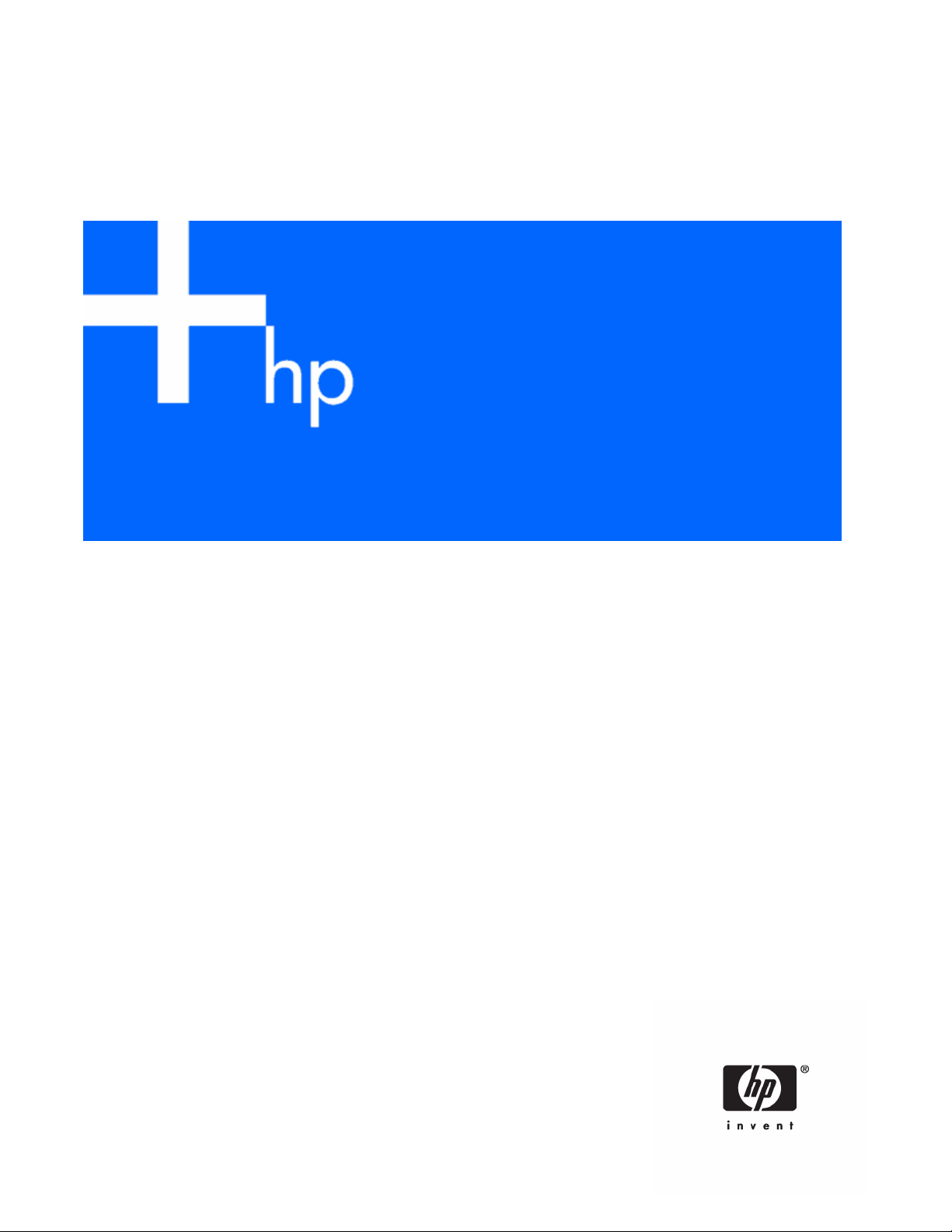
HP ProLiant BL25p Generation 2サーバ ブレード ユーザ ガイド
2006年11月(初版)
製品番号 415851-191

© Copyright 2006 Hewlett-Packard Development Company, L.P.
本書の内容は、将来予告なしに変更されることがあります。HP製品およびサービスに対する保証については、当該製品およびサービスの保証
規定書に記載されています。本書のいかなる内容も、新たな保証を追加するものではありません。本書の内容につきましては万全を期してお
りますが、本書中の技術的あるいは校正上の誤り、脱落に対して、責任を負いかねますのでご了承ください。
MicrosoftおよびWindowsは、Microsoft Corporationの米国における登録商標です。
Windows Server 2003 は、Microsoft Corporationの商標です。
Linuxは、Linus Torvalds氏の米国における登録商標です。
本製品は、日本国内で使用するための仕様になっており、日本国外で使用される場合は、仕様の変更を必要とすることがあります。
本書に掲載されている製品情報には、日本国内で販売されていないものも含まれている場合があります。
2006年11月(初版)
製品番号 415851-191
対象読者
このガイドは、サーバおよびストレージ システムのインストール、管理、トラブルシューティングの担当者を対象
とし、コンピュータ機器の保守の資格があり、高電圧製品の危険性について理解していることを前提としています。

目次
コンポーネントの説明 .................................................................................................................................6
フロント パネルのLED......................................................................................................................................... 6
フロント パネルの各部 ....................................................................................................................................... 7
リア パネルの各部.............................................................................................................................................. 8
SASおよびSATAハードディスク ドライブのLEDの組み合わせ ................................................................................ 8
システム ボードの各部 ....................................................................................................................................... 9
DIMMスロット番号................................................................................................................................ 10
システム メンテナンス スイッチ............................................................................................................. 10
内部USBコネクタ ............................................................................................................................................. 11
ローカルI/Oケーブル ....................................................................................................................................... 11
操作 .........................................................................................................................................................13
サーバ ブレードの電源投入............................................................................................................................... 13
サーバ ブレードの電源切断............................................................................................................................... 13
サーバ ブレードの取り外し............................................................................................................................... 14
アクセス パネルの取り外し............................................................................................................................... 14
セットアップ ............................................................................................................................................16
概要 ................................................................................................................................................................ 16
HP BladeSystemコンポーネントの取り付け......................................................................................................... 16
システム コンポーネントの確認 ........................................................................................................................ 16
ネットワークへの接続 ...................................................................................................................................... 17
サーバ ブレード エンクロージャのネットワーク接続 ............................................................................... 17
サーバ ブレード エンクロージャの互換性................................................................................................ 17
iLO 2コネクタ ....................................................................................................................................... 17
RJ-45パッチ パネルのEthernet接続 ........................................................................................................... 17
RJ-45パッチ パネル2のFC接続................................................................................................................. 18
インターコネクト スイッチとFC接続 ...................................................................................................... 19
サーバ ブレード オプションの取り付け ............................................................................................................. 19
サーバ ブレードの取り付け............................................................................................................................... 20
設定の完了 ...................................................................................................................................................... 21
ハードウェア オプションの取り付け...........................................................................................................22
プロセッサ オプション ..................................................................................................................................... 22
ハードディスク ドライブ オプション................................................................................................................. 27
メモリ オプション............................................................................................................................................ 28
DIMMのガイドライン............................................................................................................................. 28
DIMMの取り付け ................................................................................................................................... 29
ファイバ チャネル メザニン オプション ............................................................................................................ 29
NICメザニン オプション................................................................................................................................... 30
バッテリ バックアップ式ライト キャッシュ イネーブラ オプション .................................................................... 31
ケーブルの接続 .........................................................................................................................................34
ローカルI/Oケーブルの使用 ............................................................................................................................. 34
iLO 2によるローカル管理.................................................................................................................................. 34
ビデオおよびUSBデバイスを使用したサーバ ブレードへのローカル接続 .............................................................. 35
ローカル キーボード、ビデオ、およびマウスによるサーバ ブレードへのアクセス..................................... 35
ローカル メディア デバイスへのアクセス................................................................................................ 36
設定とユーティリティ ...............................................................................................................................38
サーバ ブレード インストール ツール................................................................................................................ 38
ソフトウェア ドライバと追加のコンポーネント....................................................................................... 38
目次 3
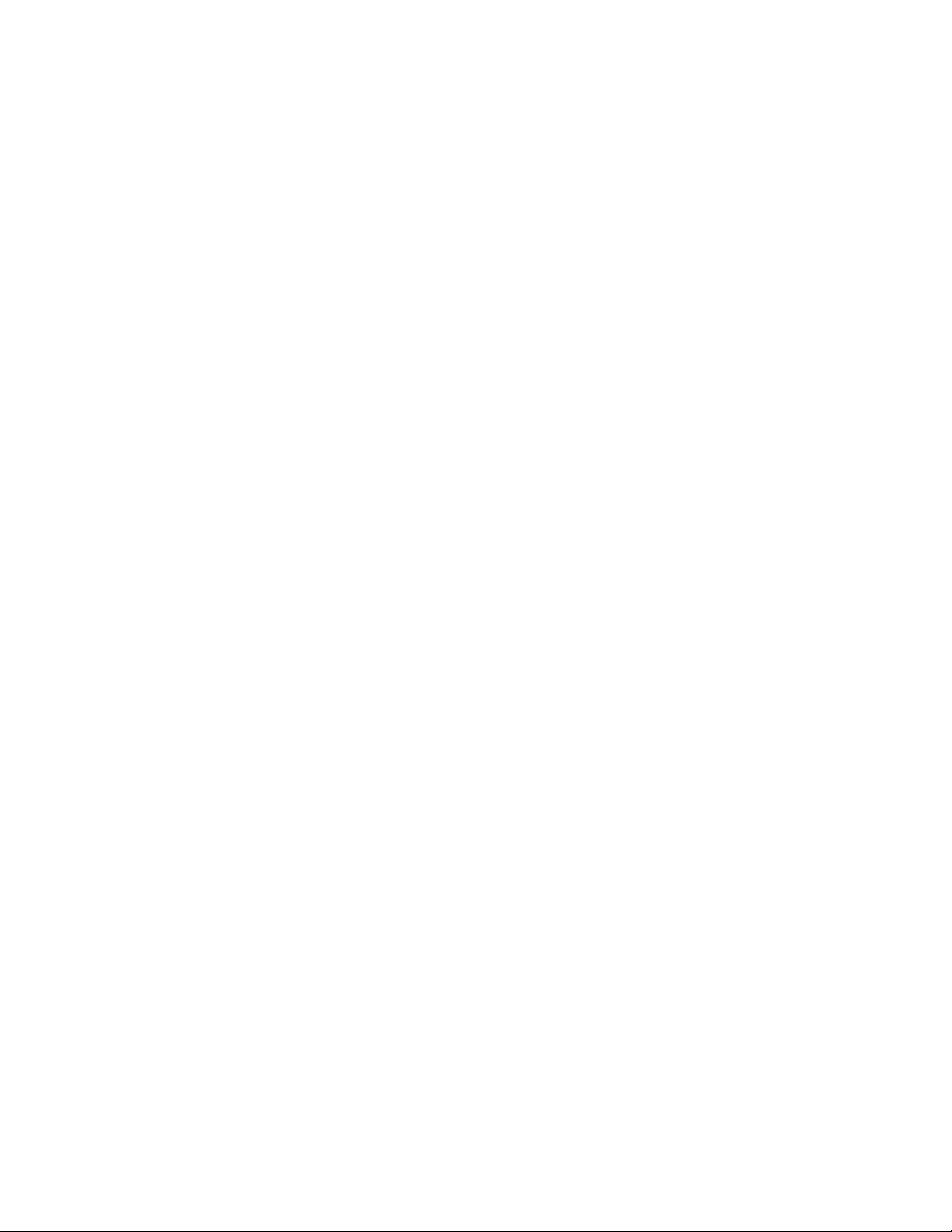
ProLiant p-Classの高度な管理................................................................................................................... 38
ネットワーク ベースPXEによるインストール ........................................................................................... 39
静的IPベイ設定 ...................................................................................................................................... 41
インストール方法 .................................................................................................................................. 41
コンフィギュレーション ツール ........................................................................................................................ 45
SmartStartソフトウェア .......................................................................................................................... 45
HP ROMベース セットアップ ユーティリティ.......................................................................................... 46
アレイ コンフィギュレーション ユーティリティ...................................................................................... 47
Option ROM Configuration for Arrays ...................................................................................................... 47
HP ProLiant Essentials Rapid Deployment Pack ........................................................................................... 48
サーバのシリアル番号とプロダクトIDの再入力 ........................................................................................ 48
管理ツール ...................................................................................................................................................... 48
自動サーバ復旧 ..................................................................................................................................... 48
ROMPaqユーティリティ......................................................................................................................... 49
Integrated Lights-Out 2テクノロジ ............................................................................................................ 49
HP ProLiant Essentials Integrated Lights-Out Select Pack ............................................................................... 49
Eraseユーティリティ.............................................................................................................................. 49
StorageWorks Library and Tape Tools....................................................................................................... 50
HP Systems Insight Manager .................................................................................................................... 50
マネジメント エージェント .................................................................................................................... 50
HP ProLiant Essentials Virtualization Management Software ......................................................................... 50
HP ProLiant Essentials Server Migration Pack - Physical to ProLiant Edition ..................................................... 51
HP ProLiant Essentials Performance Management Pack ................................................................................ 51
HP ProLiant Essentials Vulnerability and Patch Management Pack ................................................................. 51
HP ProLiant Essentials Workload Managementパック ................................................................................. 52
HP BladeSystem Essentials Insight Control Data Center Edition ..................................................................... 52
HP Control Tower ................................................................................................................................... 52
リダンダントROMのサポート ................................................................................................................. 52
USBサポート ......................................................................................................................................... 53
ネットワーク ツール ........................................................................................................................................ 53
HP ProLiant Essentials Intelligent Networking Pack ...................................................................................... 53
マルチファンクションGigabitサーバ アダプタ用のHP ProLiant Essentials RDMA Pack .................................. 53
内蔵マルチファンクションGigabitサーバ アダプタ用のHP ProLiant Essentials Accelerated iSCSI Pack............ 54
診断ツール ...................................................................................................................................................... 54
HP Insight Diagnostics ............................................................................................................................. 54
Surveyユーティリティ ............................................................................................................................ 54
インテグレーテッド マネジメント ログ................................................................................................... 54
アレイ診断ユーティリティ ..................................................................................................................... 55
リモート サポートおよび分析ツール.................................................................................................................. 55
HPインスタント サポート エンタープライズ エディション ....................................................................... 55
Web-Based Enterprise Service.................................................................................................................. 55
Open Services Event Manager ................................................................................................................. 55
システムの最新状態の維持................................................................................................................................ 56
ドライバ ............................................................................................................................................... 56
Resource Paq ......................................................................................................................................... 56
ProLiant Support Pack.............................................................................................................................. 56
オペレーティング システムのバージョン サポート................................................................................... 56
システム オンラインROMフラッシュ コンポーネント ユーティリティ ...................................................... 56
変更管理と事前通知 ............................................................................................................................... 57
Care Pack.............................................................................................................................................. 57
トラブルシューティング............................................................................................................................58
トラブルシューティングの資料 ......................................................................................................................... 58
診断前の手順 ................................................................................................................................................... 58
目次 4
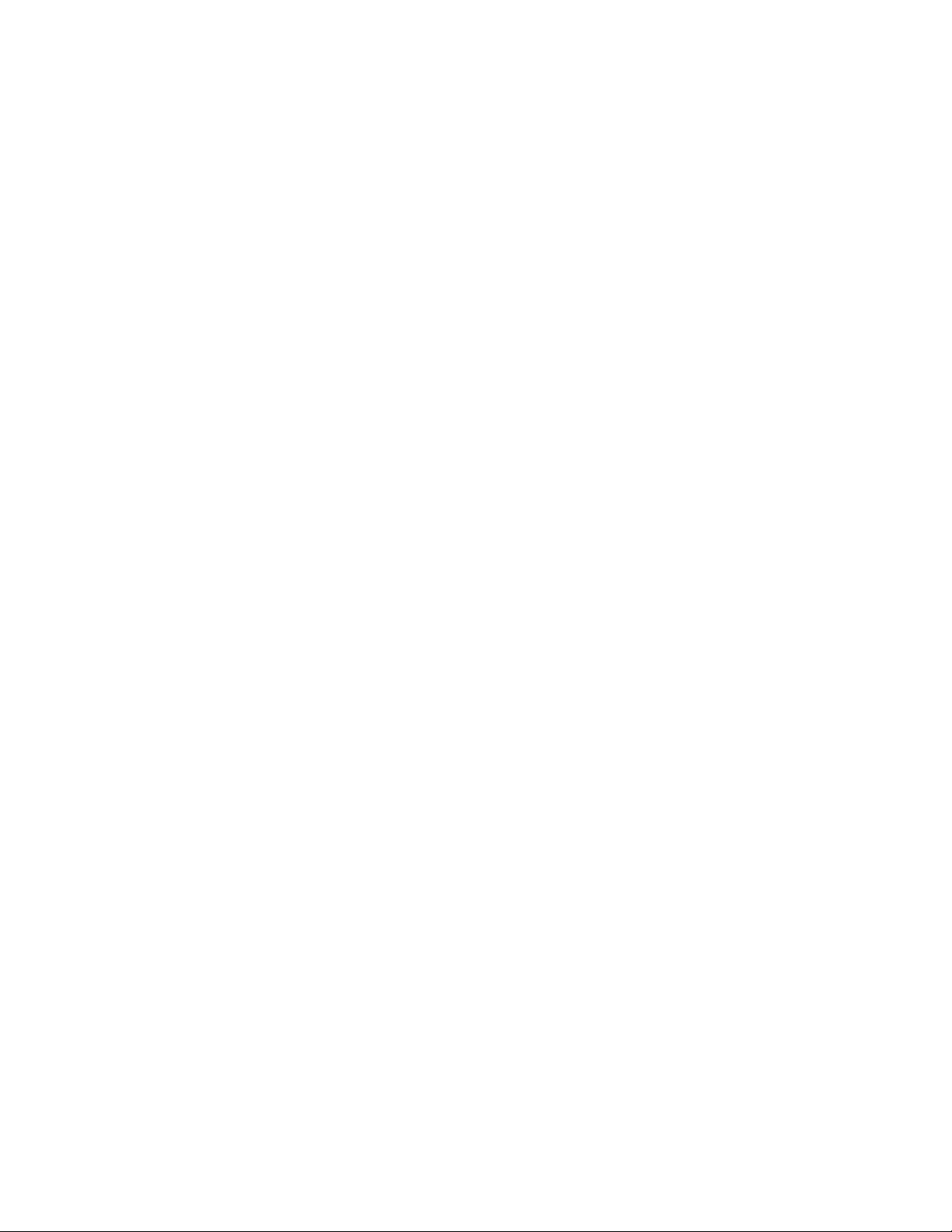
安全に使用していただくために............................................................................................................... 59
症状に関する情報 .................................................................................................................................. 60
診断のためのサーバの準備 ..................................................................................................................... 61
サービス通知 ................................................................................................................................................... 61
接続不良.......................................................................................................................................................... 61
トラブルシューティング フローチャート ........................................................................................................... 62
診断フローチャートの開始 ..................................................................................................................... 62
一般的な診断フローチャート.................................................................................................................. 63
サーバ ブレードの電源投入時の問題のフローチャート ............................................................................. 65
POST実行時の問題のフローチャート....................................................................................................... 67
OS起動時の問題のフローチャート .......................................................................................................... 69
サーバの障害表示のフローチャート ........................................................................................................ 71
POSTエラー メッセージとビープ コード ............................................................................................................ 73
概要...................................................................................................................................................... 73
バッテリの交換 .........................................................................................................................................75
規定に関するご注意 ..................................................................................................................................76
電源コードに関するご注意................................................................................................................................ 76
規定準拠識別番号............................................................................................................................................. 76
各国別勧告 ...................................................................................................................................................... 77
Federal Communications Commission notice.............................................................................................. 77
Declaration of conformity for products marked with the FCC logo, United States only ..................................... 78
Modifications ......................................................................................................................................... 78
Cables .................................................................................................................................................. 78
Canadian notice (Avis Canadien)............................................................................................................. 78
European Union regulatory notice............................................................................................................. 78
Disposal of waste equipment by users in private households in the European Union........................................ 79
BSMI notice ........................................................................................................................................... 79
Korean notice......................................................................................................................................... 79
レーザ規定 ...................................................................................................................................................... 80
バッテリの取り扱いについてのご注意 ............................................................................................................... 80
Taiwan battery recycling notice........................................................................................................................... 81
静電気対策................................................................................................................................................82
静電気による損傷の防止................................................................................................................................... 82
静電気による損傷を防止するためのアースの方法 ............................................................................................... 82
仕様 .........................................................................................................................................................83
環境仕様.......................................................................................................................................................... 83
サーバ ブレードの仕様 ..................................................................................................................................... 83
テクニカル サポート .................................................................................................................................84
カスタマ セルフ リペア(CSR)........................................................................................................................ 84
頭字語と略語 ............................................................................................................................................85
索引 .........................................................................................................................................................89
目次 5

コンポーネントの説明
この項の目次
フロント パネルのLED................................................................................................................................................6
フロント パネルの各部 ..............................................................................................................................................7
リア パネルの各部.....................................................................................................................................................8
SASおよびSATAハードディスク ドライブのLEDの組み合わせ .......................................................................................8
システム ボードの各部 ..............................................................................................................................................9
内部USBコネクタ ....................................................................................................................................................11
ローカルI/Oケーブル ..............................................................................................................................................11
フロント パネルのLED
番号 LEDの説明 ステータス
1 UID 青色=識別
青色で点滅=アクティブ リモート管理が行われています。
消灯=アクティブ リモート管理は行われていません。
2 ヘルス 緑色=正常
点滅=起動中
黄色で点滅=性能低下
赤色で点滅=重大
3 NIC 1* 緑色=ネットワークにリンクされています。
緑色で点滅=ネットワーク動作中
消灯=リンクまたは動作なし
コンポーネントの説明 6
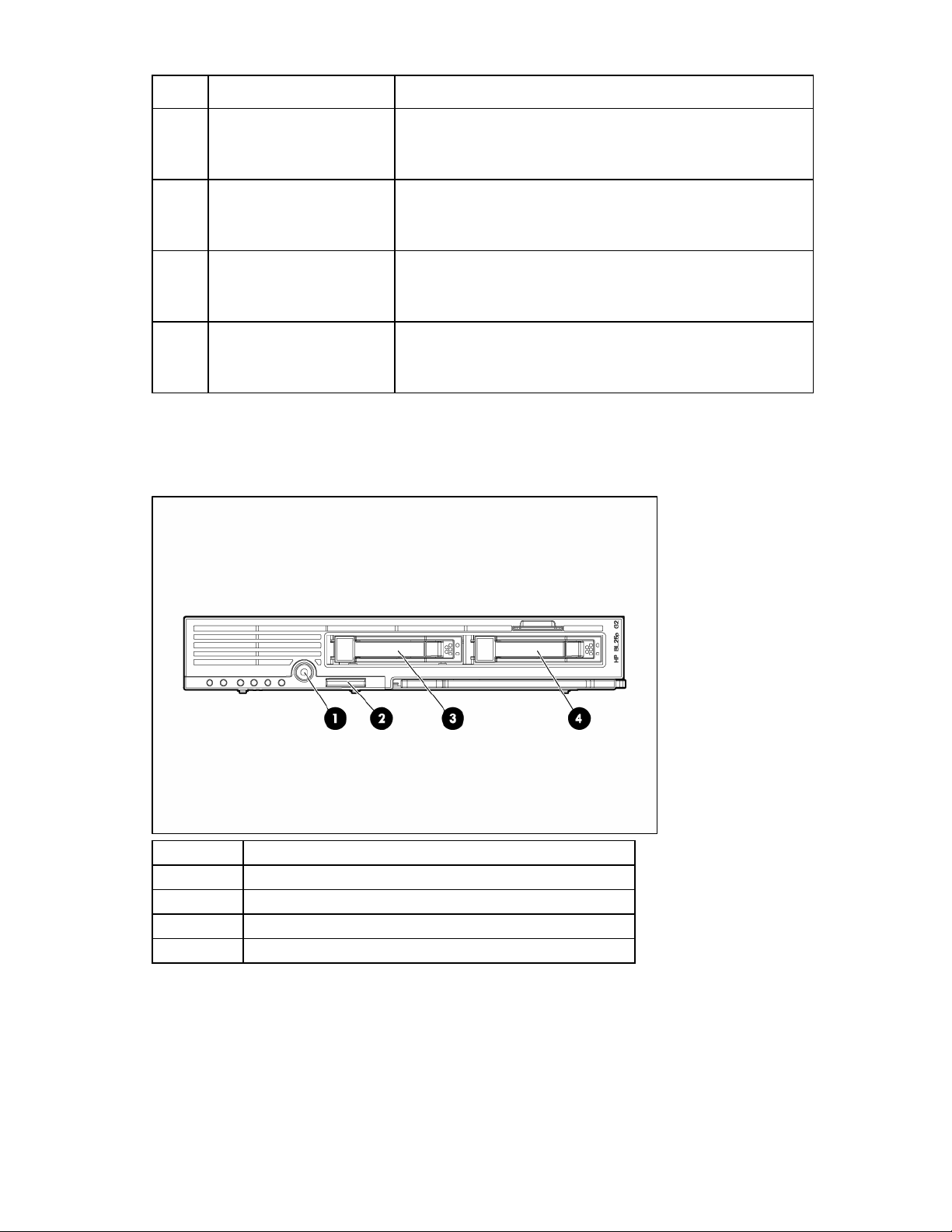
番号 LEDの説明 ステータス
4 NIC 2* 緑色=ネットワークにリンクされています。
5 NIC 3* 緑色=ネットワークにリンクされています。
6 NIC 4* 緑色=ネットワークにリンクされています。
7 システム電源 緑色=電源オン
*実際のNIC番号は、サーバ ブレードにインストールされているオペレーティング システムなど、複数の要因に依存します。
フロント パネルの各部
緑色で点滅=ネットワーク動作中
消灯=リンクまたは動作なし
緑色で点滅=ネットワーク動作中
消灯=リンクまたは動作なし
緑色で点滅=ネットワーク動作中
消灯=リンクまたは動作なし
黄色=スタンバイ(補助電源利用可能)
消灯=電源オフ
番号 説明
1 Power On/Standbyボタン
2 I/Oポート*
3 ハードディスク ドライブ ベイ1
4 ハードディスク ドライブ ベイ2
* サーバ ブレードの設定手順や診断手順の一部では、ローカルI/OケーブルとI/Oポートを使用します。
コンポーネントの説明 7
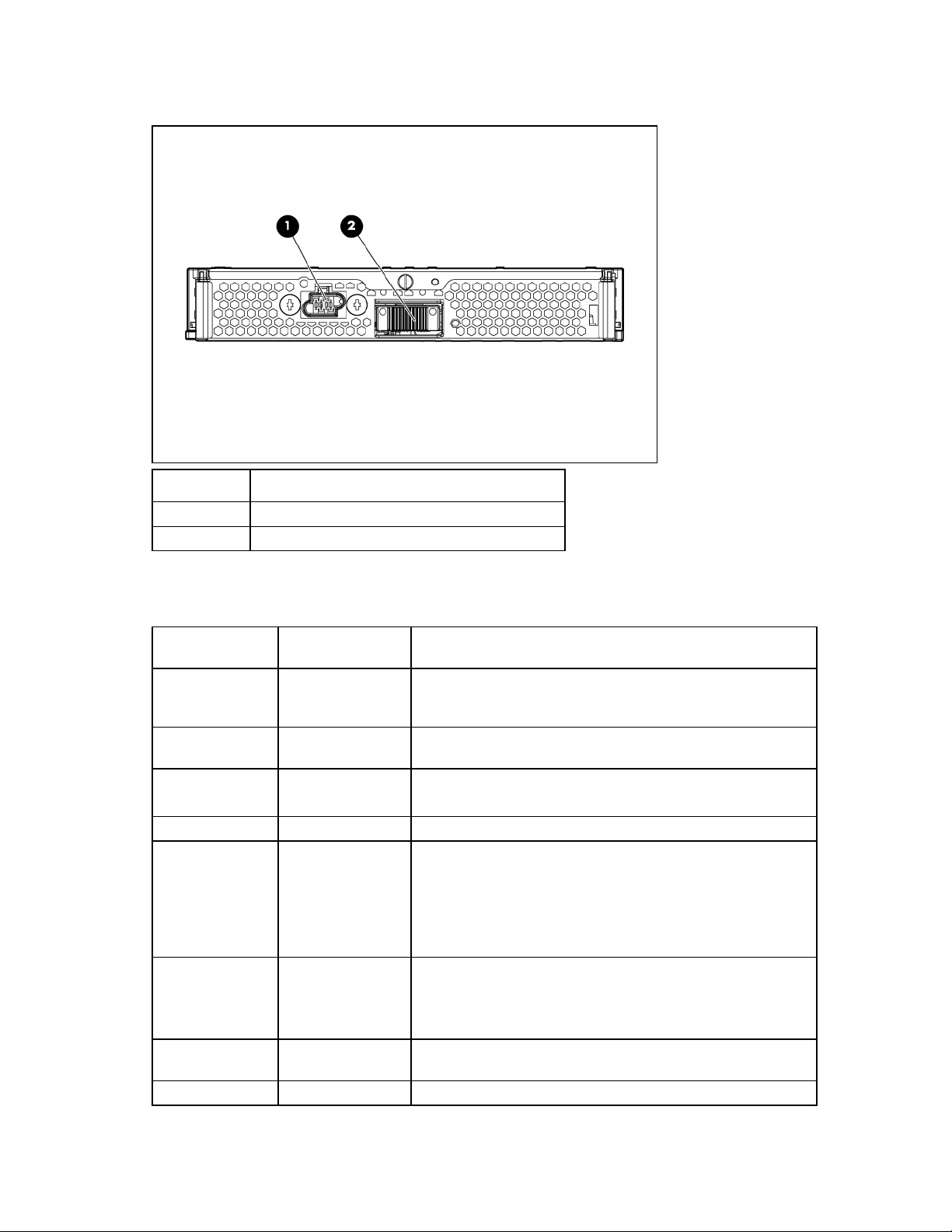
リア パネルの各部
番号 説明
1 電源コネクタ
2 信号コネクタ
SASおよびSATAハードディスク ドライブのLEDの組み合わせ
オンライン/動作LED
(緑色)
点灯、消灯、または
点滅
点灯、消灯、または
点滅
点灯
点灯 消灯 ドライブはオンラインですが、現在は動作していません。
一定間隔(1Hz)で
点滅
一定間隔(1Hz)で
点滅
不規則に点滅
不規則に点滅 消灯 ドライブは動作しており、正常に動作しています。
障害/UID LED
(黄色または青色)
黄色と青色で交互に
点灯
青色で点灯
黄色が一定間隔
(1Hz)で点滅
黄色が一定間隔
(1Hz)で点滅
消灯
黄色が一定間隔
(1Hz)で点滅
意味
ドライブで障害が発生したか、このドライブの障害予測アラートが受信
されました。また、ドライブが、管理アプリケーションによって選択さ
れています。
ドライブは正常に動作しており、管理アプリケーションによって選択さ
れています。
このドライブの障害予測アラートが受信されました。
できるだけ早くドライブを交換してください。
ドライブを取り外さないでください。ドライブを取り外すと、現在の動
作が停止し、データが消失する場合があります。
ドライブは容量拡張中またはストライプ サイズ移行中のアレイに組み
込まれていますが、このドライブの障害予測アラートが受信されまし
た。データ消失の危険性を最小限に抑えるために、拡張や移行が完了す
るまではドライブを交換しないでください。
ドライブを取り外さないでください。ドライブを取り外すと、現在の動
作が停止し、データが消失する場合があります。
ドライブが再構築中、または容量を拡張中もしくはストライプ サイズ移
行中のアレイに組み込まれています。
ドライブは動作していますが、このドライブの障害予測アラートが受信
されました。できるだけ早くドライブを交換してください。
コンポーネントの説明 8
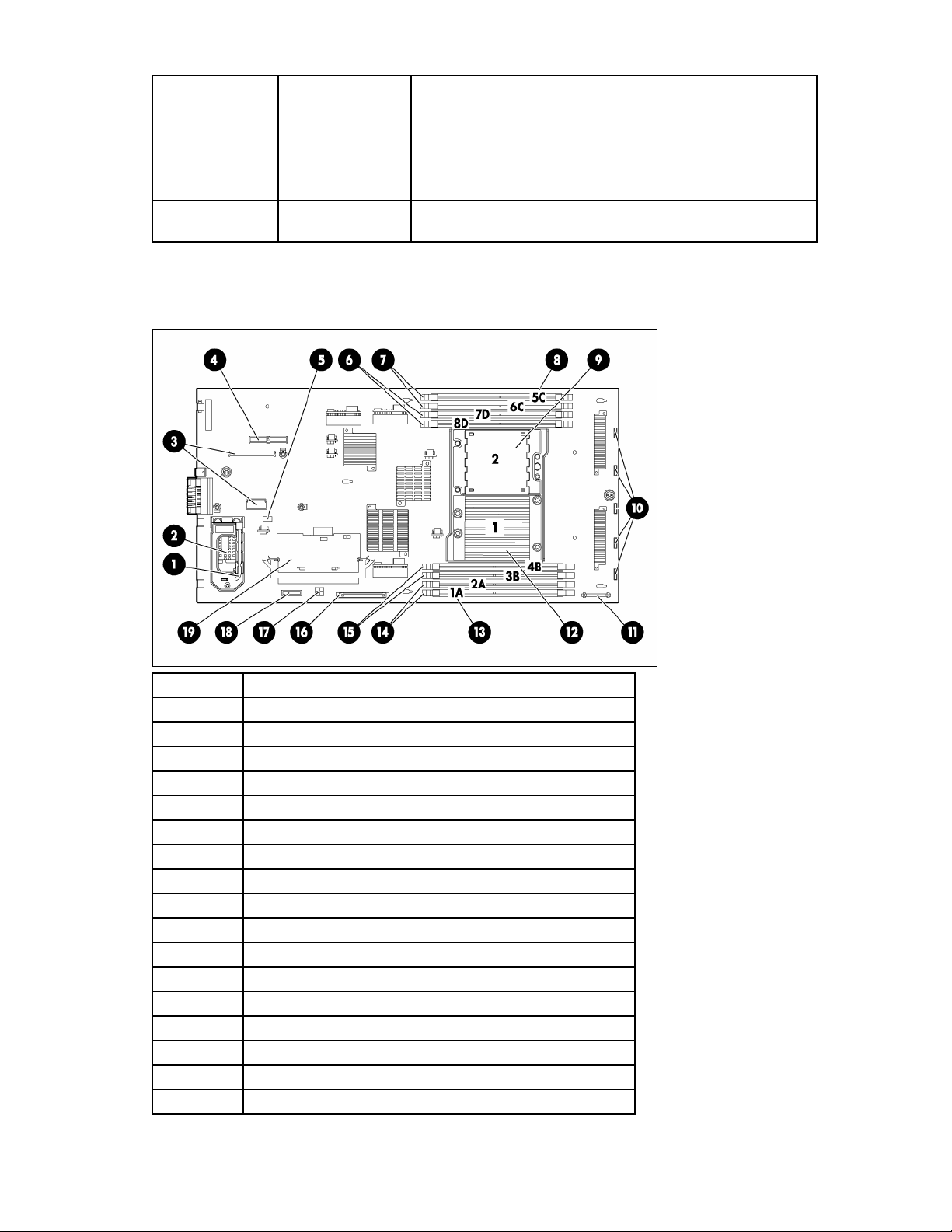
オンライン/動作LED
(緑色)
障害/UID LED
(黄色または青色)
消灯 黄色で点灯
消灯
黄色が一定間隔
(1Hz)で点滅
消灯 消灯
システム ボードの各部
意味
このドライブで重大な障害条件が確認され、コントローラによってオフ
ラインにされました。できるだけ早くドライブを交換してください。
このドライブの障害予測アラートが受信されました。できるだけ早くド
ライブを交換してください。
ドライブは、オフラインか、スペアになっているか、アレイに組み込ま
れていません。
番号 説明
1 トルクス ドライバ(T-15)
2 電源コンバータ モジュール
3 FCメザニン コネクタ(2)
4 NICメザニン コネクタ
5 システム メンテナンス スイッチ(SW4)
6 プロセッサ2メモリ バンクD
7 プロセッサ2メモリ バンクC
8 DIMMスロット5~8
9 プロセッサ ソケット2
10 ファン コネクタ(5)
11 フロント パネル/LEDボード コネクタ
12 プロセッサ ソケット1(取り付け済み。図を参照)
13 DIMMスロット1~4
14 プロセッサ1メモリ バンクA
15 プロセッサ1メモリ バンクB
16 ハードディスク ドライブ バックプレーン データ ケーブル コネクタ
17 ハードディスク ドライブ バックプレーン電源ケーブル コネクタ
コンポーネントの説明 9
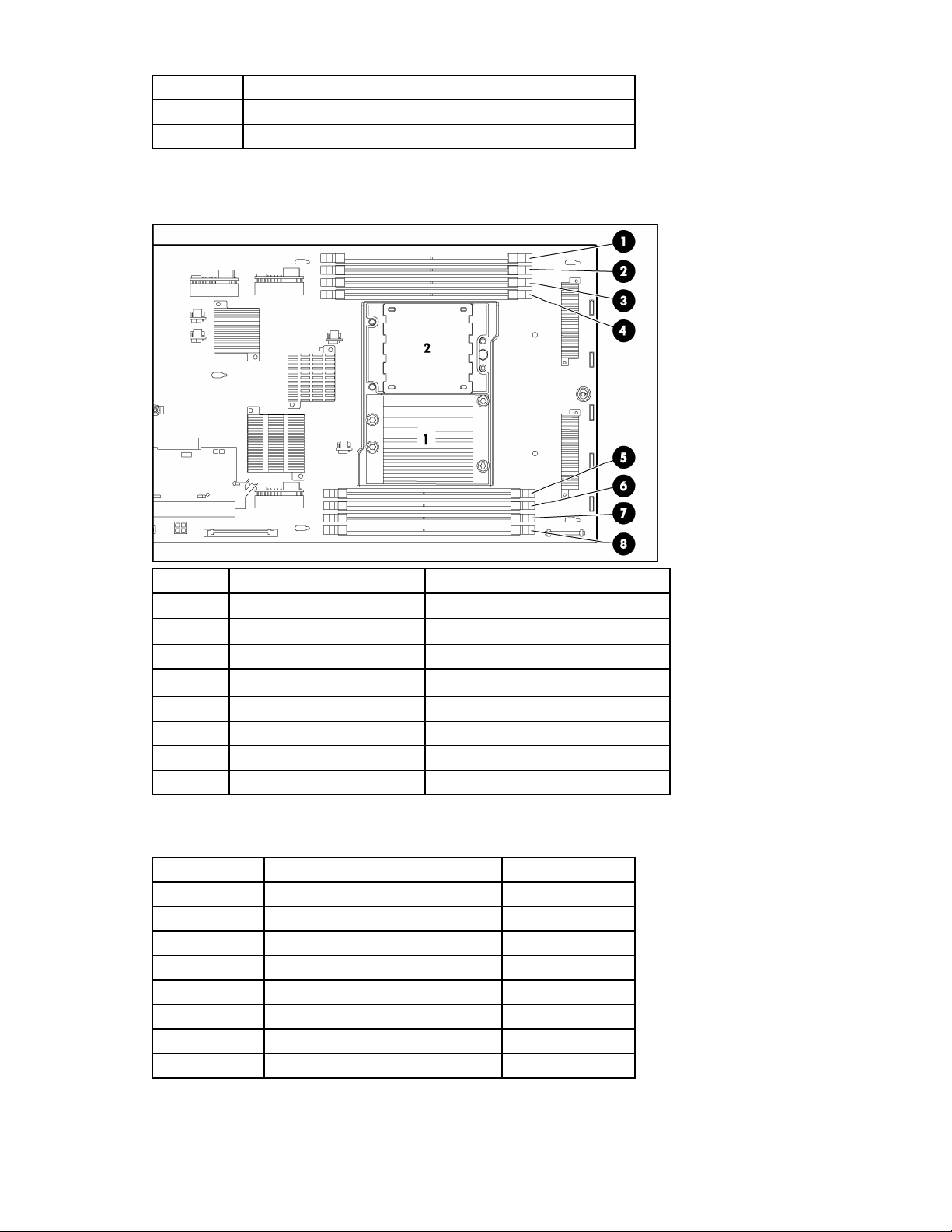
番号 説明
18 システム バッテリ
19 SmartアレイE200iコントローラ キャッシュ モジュール
DIMMスロット番号
番号 説明 メモリ バンク
1 DIMMスロット5 プロセッサ2メモリ バンクC
2 DIMMスロット6 プロセッサ2メモリ バンクC
3 DIMMスロット7 プロセッサ2メモリ バンクD
4 DIMMスロット8 プロセッサ2メモリ バンクD
5 DIMMスロット4 プロセッサ1メモリ バンクB
6 DIMMスロット3 プロセッサ1メモリ バンクB
7 DIMMスロット2 プロセッサ1メモリ バンクA
8 DIMMスロット1 プロセッサ1メモリ バンクA
システム メンテナンス スイッチ
位置 機能 デフォルト
1* iLO 2セキュリティ オーバーライド オフ
2 コンフィギュレーション ロック オフ
3 予約 オフ
4 予約 オフ
5* パスワード無効 オフ
6* コンフィギュレーションのリセット オフ
7 予約 オフ
8 予約 オフ
*リダンダントROMにアクセスするには、S1、S5、およびS6をオンに設定します。
コンポーネントの説明 10
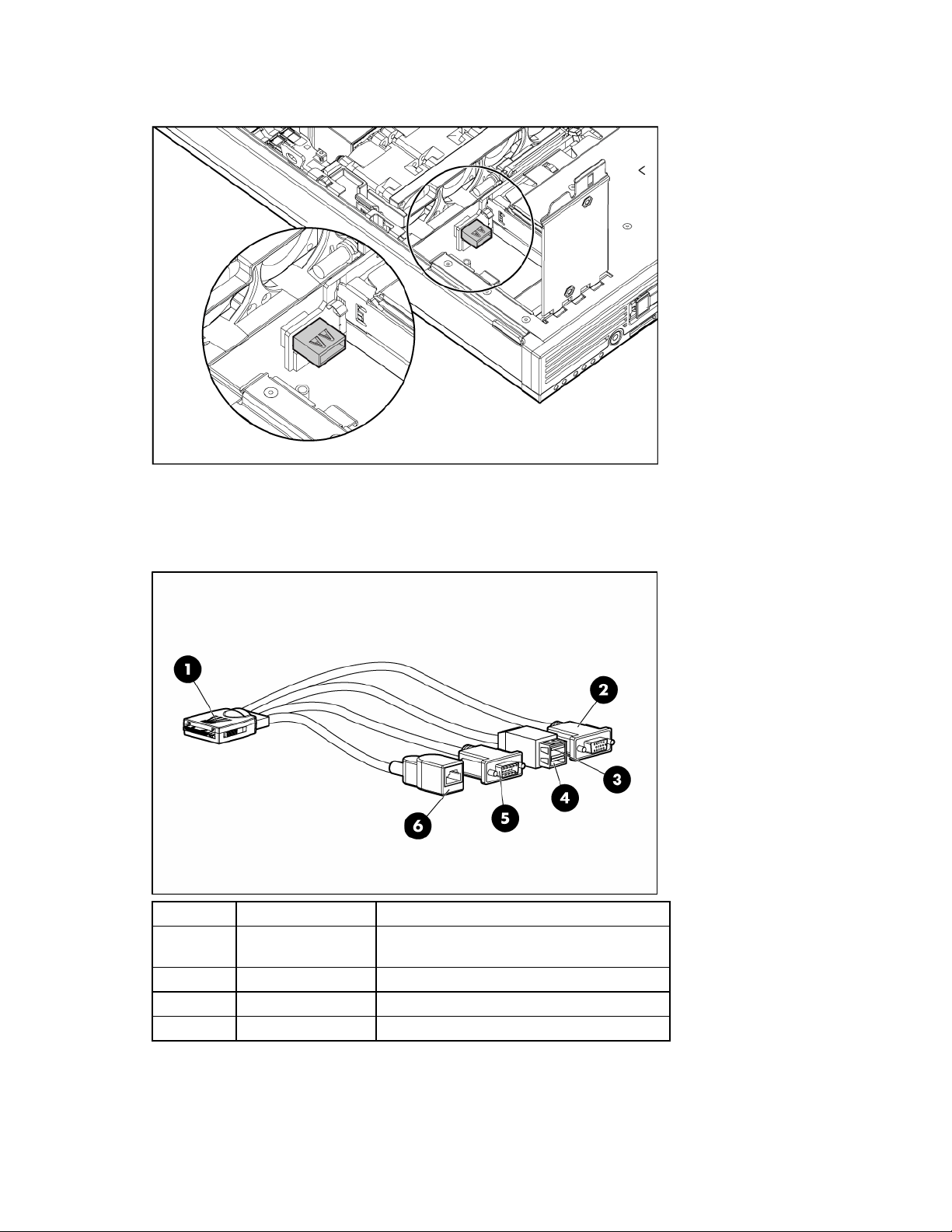
内部USBコネクタ
1.
詳しくは、「内部USBの機能」(53ページ)を参照してください。
ローカルI/Oケーブル
番号 コネクタ 説明
1 ローカルI/O
2 ビデオ ビデオ モニタに接続します。
3 USB 1 USBデバイスに接続します。
4 USB 2 USBデバイスに接続します。
サーバ ブレード フロント パネル上のローカルI/O
ポートに接続します。
コンポーネントの説明 11
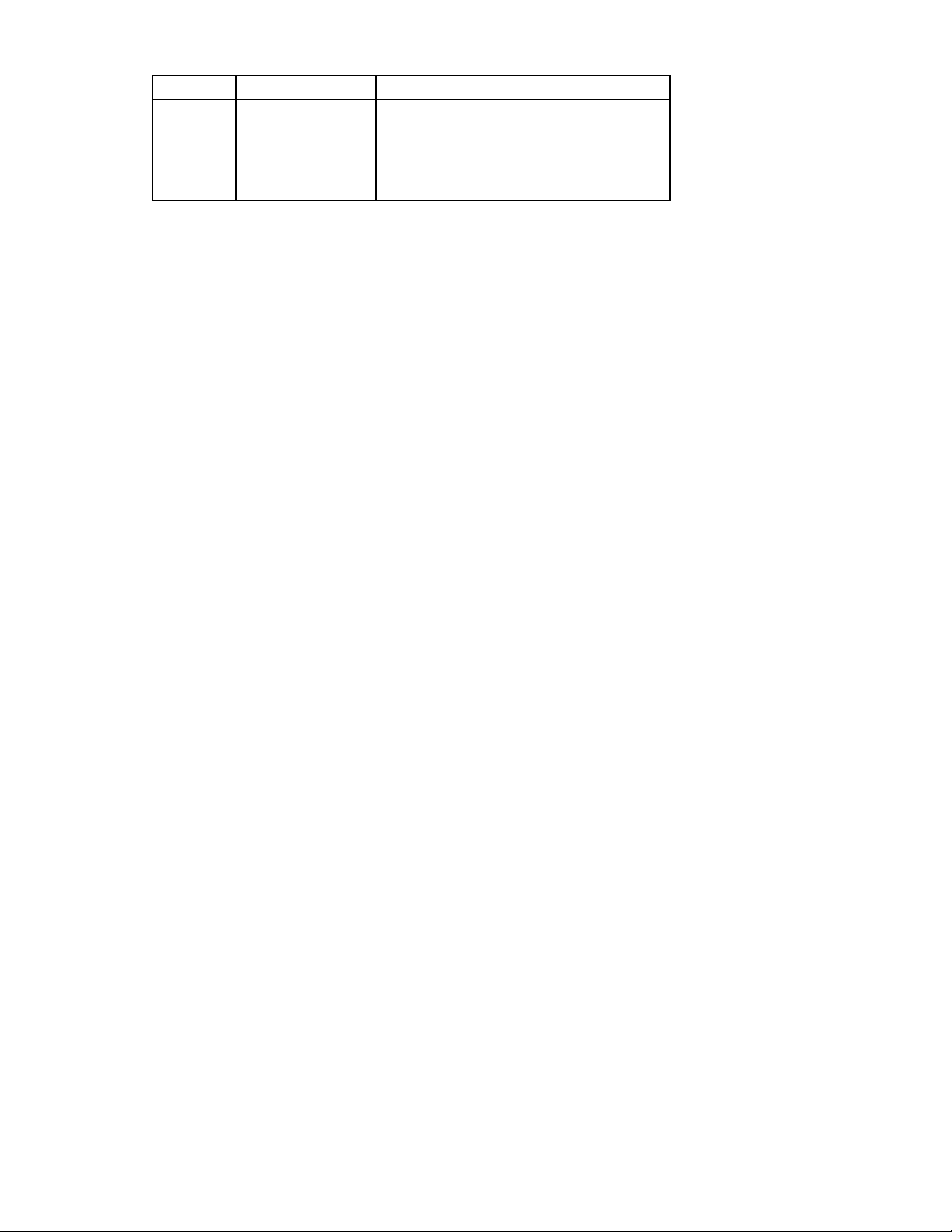
番号 コネクタ 説明
5 シリアル
ヌル モデム シリアル ケーブルを接続して高度な診
断手順を実行します
(トレーニングを受けた担当者用)。
6
iLO RJ-45
(10/100 Ethernet)
クライアント デバイスからのEthernetケーブルを
サーバ ブレードiLOインタフェースに接続します。
ローカルI/Oケーブルは、エンクロージャ(筐体)に付属しています。
コンポーネントの説明 12
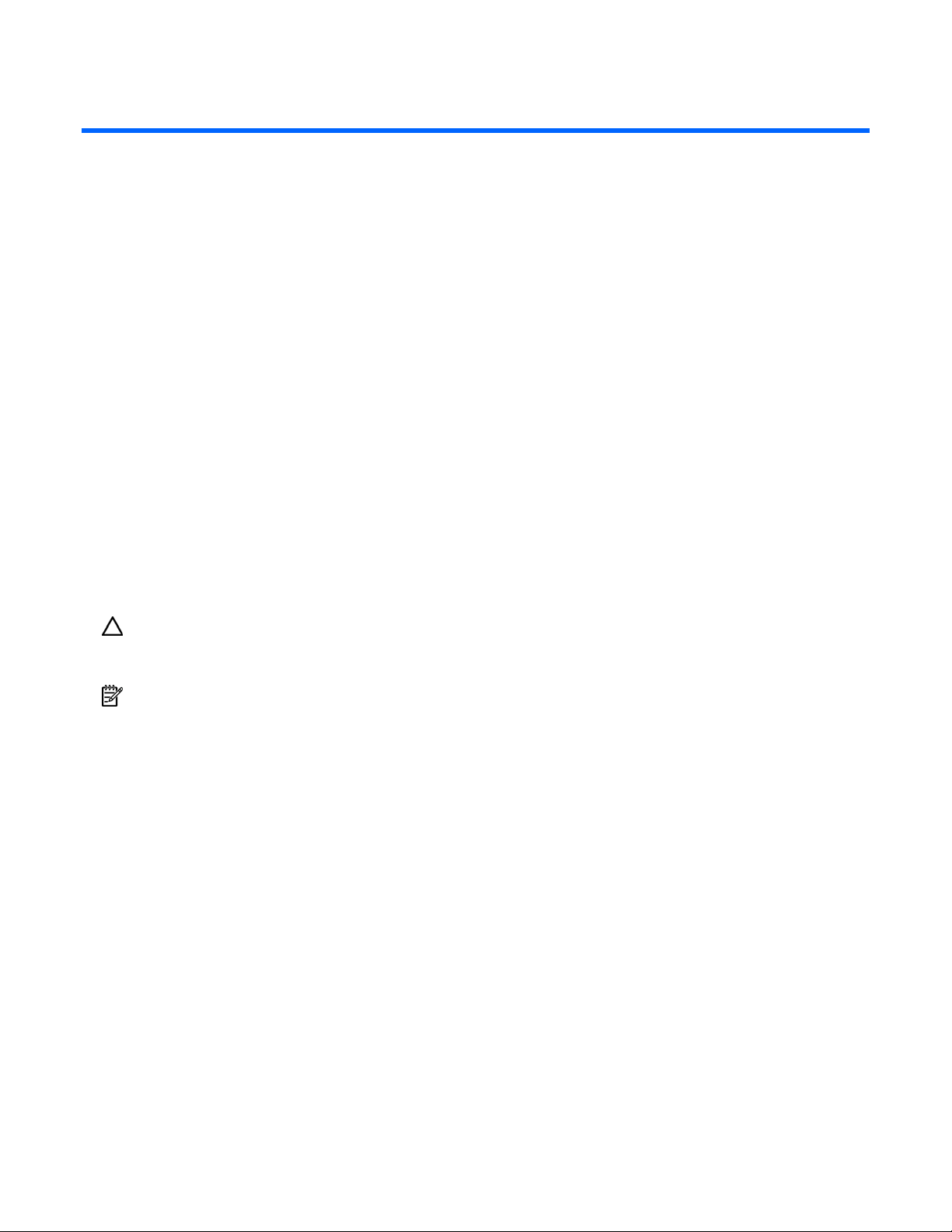
操作
この項の目次
サーバ ブレードの電源投入......................................................................................................................................13
サーバ ブレードの電源切断......................................................................................................................................13
サーバ ブレードの取り外し......................................................................................................................................14
アクセス パネルの取り外し......................................................................................................................................14
サーバ ブレードの電源投入
デフォルトでは、サーバ ブレードは、サーバ ブレード エンクロージャに取り付けたときに自動的に電源が投入さ
れるように設定されています。サーバ ブレードがサーバ ブレード エンクロージャと互換性を持っていることを確
認します。「サーバ ブレード エンクロージャの互換性」(
デフォルトを変更した場合は、以下のいずれかの方法でサーバ ブレードの電源を投入してください。
• サーバ ブレード フロント パネル上のPower On/Standbyボタンを押します。
• 瞬間的に押すことにより、電源投入要求が開始されます。サーバ ブレードは、電源サブシステムから供給
されている電源を調べます。必要な電源が供給されている場合は、サーバ ブレードが起動します。
• 5秒以上押すことにより、電源投入オーバーライドが開始されます。サーバ ブレードは、電源サブシステ
ムからの供給電源を検出せずに起動します。
17ページ)を参照してください。
注意:ホットプラグ対応パワー サプライに障害が発生したりシステムの電源が失われたりすることがないように、必
ず、iLO 2のアラートを確認してから、電源投入オーバーライドを開始してください。詳しくは、『HP内蔵Lights-Out
ユーザ ガイド』を参照してください。
注:サーバ ブレードの電源投入オーバーライドは、管理モジュールが電源投入要求を管理していないときに実行でき
ます。十分な電源が供給されていることを確認してください。
• iLO 2による仮想電源ボタン機能
• 瞬間的な電源投入操作の選択
• 持続的な電源投入操作の選択
iLO 2について詳しくは、「設定とユーティリティ」(
38ページ)を参照してください。
サーバ ブレードの電源切断
次のいずれかの手順を実行して、サーバ ブレードの電源を切ります。
• サーバ ブレード フロント パネル上のPower On/Standbyボタンを押します。
サーバ ブレードがスタンバイ モードになっていることを確認してください(電源LEDが黄色で点灯します)。
この処理には30秒ほどかかる場合があり、この間、一部の内部回路はアクティブのままです。
• iLO 2の仮想電源ボタン機能を使用します。
手動操作または仮想電源切断コマンドのどちらを使用した場合でも、サーバ ブレードがスタンバイ モードに
なっていることを確認してください(電源LEDが黄色で点灯します)。
操作 13
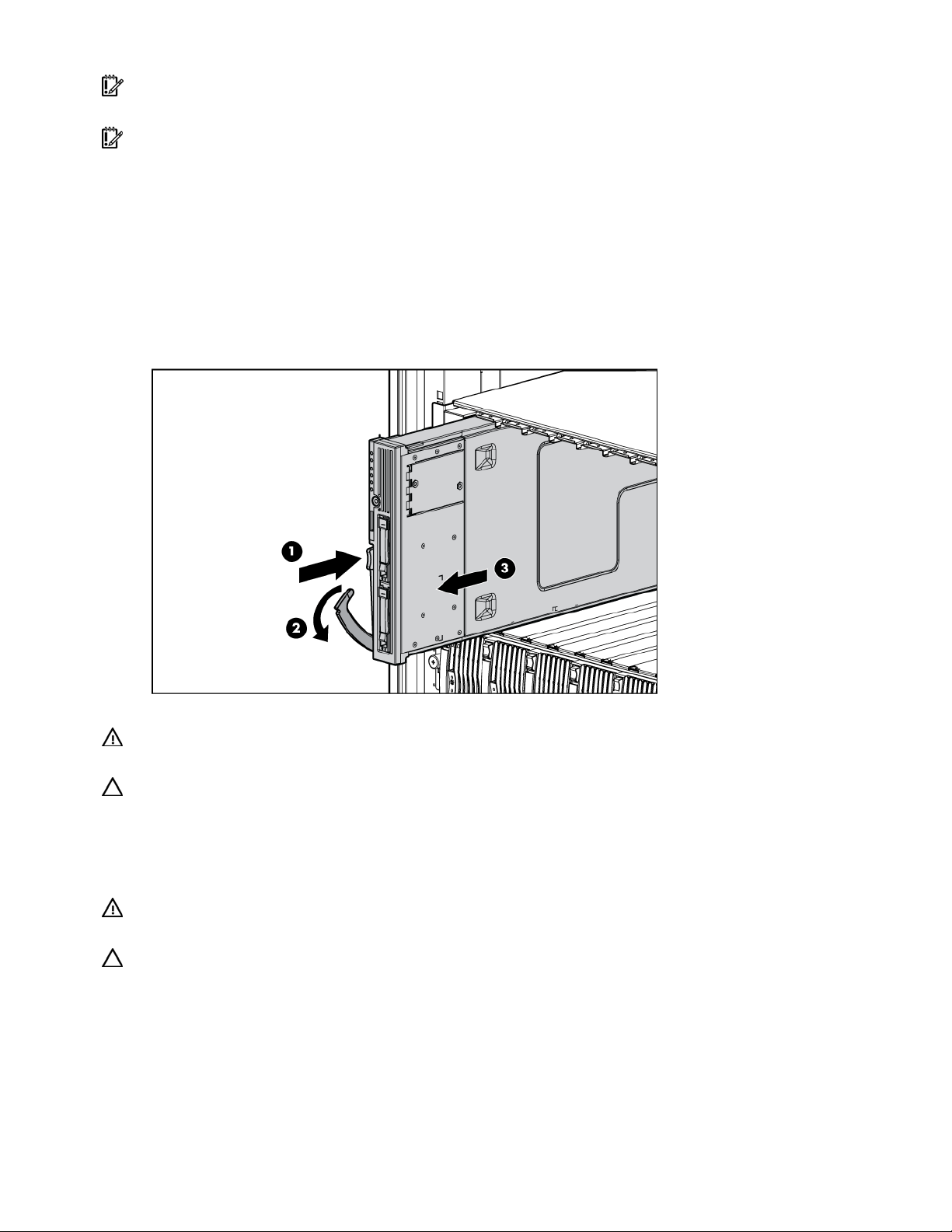
重要:サーバ ブレードがスタンバイ モードになっていても、補助電源の供給は続行します。サーバ ブレードの電源
をすべて切るには、サーバ ブレード エンクロージャから取り外す必要があります。
重要:リモート操作で電源を投入または切断するには、電源エンクロージャおよびサーバ ブレード エンクロージャ管
理モジュールのファームウェアが最新バージョンでなければなりません。最新バージョンのファームウェアについて
は、HPのWebサイト
http://www.hp.com/jp/servers/swdriversを参照してください。
サーバ ブレードの取り外し
1. サーバ ブレード エンクロージャにある取り外したいサーバ ブレードを確認します。
2. サーバ ブレードにあるすべてのデータのバックアップを取ります。
3. サーバ ブレードの電源を切ります(
4. サーバ ブレード エンクロージャからサーバ ブレードを取り外します。
13ページ)。
5. サーバ ブレードを平らで水平な面に置きます。
警告:表面が熱くなっているため、やけどをしないように、ドライブやシステムの内部部品が十分に冷めてから手を
触れてください。
注意:電子部品の損傷を防止するために、正しくアースを行ってから、取り付け手順を開始してください。正しくアー
スを行わないと静電気放電を引き起こす可能性があります。
アクセス パネルの取り外し
警告:表面が熱くなっているため、やけどをしないように、ドライブやシステムの内部部品が十分に冷めてから手を
触れてください。
注意:電子部品の損傷を防止するために、正しくアースを行ってから、取り付け手順を開始してください。正しくアー
スを行わないと静電気放電を引き起こす可能性があります。
1. サーバ ブレード エンクロージャにある取り外したいサーバ ブレードを確認します。
2. サーバ ブレードにあるすべてのデータのバックアップを取ります。
3. サーバ ブレードの電源を切ります(
4. サーバ ブレードを取り外します(
13ページ)。
14ページ)。
操作 14

5. アクセス パネル背面のつまみネジを緩めます。
6. 押す印がある場所を押してアクセス パネルをユニットの背面側に1.25cmほどずらし、パネルを持ち上げて取
り外します。
操作 15

セットアップ
この項の目次
概要 .......................................................................................................................................................................16
HP BladeSystemコンポーネントの取り付け ................................................................................................................16
システム コンポーネントの確認 ...............................................................................................................................16
ネットワークへの接続 .............................................................................................................................................17
サーバ ブレード オプションの取り付け.....................................................................................................................19
サーバ ブレードの取り付け......................................................................................................................................20
設定の完了..............................................................................................................................................................21
概要
サーバ ブレードの取り付けは、HP BladeSystem p-Classソリューション全体のインストールの一部です。サーバ ブ
レードを取り付けるには、以下の手順に従ってください。
1. 必要なHP BladeSystem p-Classのコンポーネントをすべて取り付けます。
2. HP BladeSystem p-Classコンポーネントがサーバ ブレードに対応していることを確認します。
3. HP BladeSystemをネットワークに接続します。
4. サーバ ブレード オプションを取り付けます。
5. サーバ ブレードを取り付けます。
6. オペレーティング システムをインストールして、HP BladeSystemを設定します。
HP BladeSystemコンポーネントの取り付け
サーバ ブレード特有の手順を実行する前に、ご使用の環境にHP BladeSystemコンポーネントを取り付けます。サー
バ ブレード エンクロージャに同梱のハードウェア インストレーション/コンフィギュレーション ポスターを参照
してください。
サーバ ブレードと他のHP BladeSystem p-Classコンポーネントに関連した最新のマニュアルは、HPのWebサイト
http://www.hp.com/jp/proliant_manual#PL_BLから入手できます。
マニュアルは以下の場所にもあります。
• サーバ ブレード エンクロージャに同梱のドキュメンテーションCD
• HP Business Support CenterのWebサイト
• HP Technical DocumentationのWebサイト
http://www.hp.com/jp/support
http://www.hp.com/jp/manual
システム コンポーネントの確認
1. サーバ ブレードに適したサーバ ブレード エンクロージャが取り付けられていることを確認します。「サーバ
ブレード エンクロージャの互換性」(
2. 適切な電源が確保されていることを確認します。HPの Web サイト
powercalculator(英語)にあるHP BladeSystem p-Class電力計算ツールを参照してください。
17ページ)を参照してください。
http://www.hp.com/go/bladesystem/
セットアップ 16

ネットワークへの接続
HP BladeSystemをネットワークに接続するには、各サーバ ブレード エンクロージャが、サーバ ブレードと外部ネッ
トワークの間の信号を管理するための、1対のネットワーク インターコネクトで接続されている必要があります。
インターコネクト オプションについて詳しくは、HPのWebサイト
サーバ ブレード エンクロージャのネットワーク接続
サーバ ブレード エンクロージャの互換性
iLO 2コネクタ
(英語)を参照してください。
各サーバ ブレード エンクロージャでは、ネットワークにアクセスしてデータを転送できるようするために、1対の
インターコネクト モジュールが必要です。インターコネクト モジュールは、サーバ ブレード エンクロージャの左
右両端のベイに取り付けられています。インターコネクト上でのサーバ ブレードの外部ネットワーク接続を決定す
るために、サーバ ブレードのベイ番号を確認してください。ベイの番号は、サーバ ブレードとインターコネクトと
の間の接続を決定する前に確認しておく必要があります。
HP ProLiant BL25pシリーズ サーバ ブレードの構成によっては、拡張バックプレーン コンポーネントを搭載したHP
BladeSystem p-Classサーバ ブレード エンクロージャ(拡張サーバ ブレード エンクロージャ)のサポートが必要な
場合もあります。サーバ ブレード エンクロージャの互換性については、HPのWebサイト
bladesystem/enclosure/compatibility/(英語)を参照してください。
http://www.hp.com/go/bladesystem/interconnects/
http://www.hp.com/go/
拡張サーバ ブレード エンクロージャのサーバ ブレード管理モジュールには、1つのiLO 2コネクタがあります。こ
のRJ-45コネクタにより、拡張サーバ ブレード エンクロージャ内の各サーバ ブレードをリモート管理することがで
きます。
拡張サーバ ブレード エンクロージャについて詳しくは、『HP ProLiant BL p-Classサーバ ブレード エンクロージャ
アップグレード インストレーション ガイド』または『HP ProLiant BL p-Classサーバ ブレード エンクロージャ イン
ストレーション ガイド』を参照してください。
RJ-45パッチ パネルのEthernet接続
1対のRJ-45パッチ パネルを使用することにより、それぞれ2個のインターコネクト モジュール(10コネクタ)およ
びインターコネクト モジュール(6コネクタ)を介して、1台のサーバ ブレード エンクロージャで必要なすべての
Ethernetネットワーク接続が提供されます。
セットアップ 17
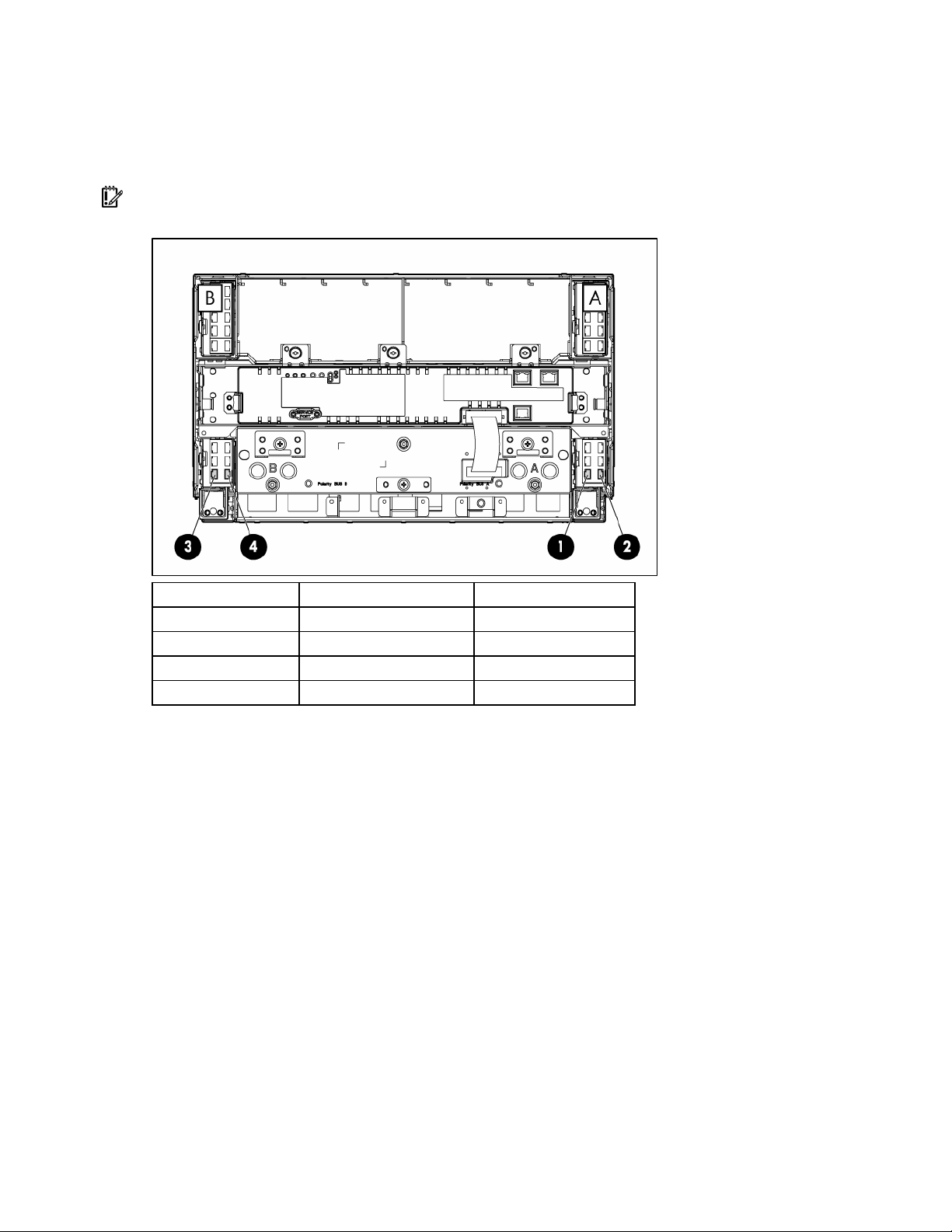
RJ-45パッチ パネルの各ペアは、サーバ ブレード ベイ当たり最大4つのネットワーク接続を提供します。(正面側
から見て)ベイ1に取り付けられるサーバ ブレードが、一番下の列の4つのEthernetコネクタにマップされます。それ
より右に取り付けられる各サーバ ブレードは、同様に次のコネクタの列のEthernetコネクタ4つにマップされます。
RJ-45パッチ パネルの取り付けと仕様については、インターコネクト オプションに同梱のマニュアルを参照してく
ださい。
重要:NICの番号は、マッピングのみを目的としています。実際のNICの番号は、サーバ ブレードのオペレーティン
グ システムによって異なります。
番号 コネクタ 位置
1 PXE/データNIC A
2 データNIC* A
3 データNIC B
4 データNIC* B
*このNICは、オプションNICメザニンが取り付けられている場合のみ使用できます。
RJ-45パッチ パネル2のFC接続
RJ-45パッチ パネル2は、従来のRJ-45パッチ パネルと同じネットワーク接続を提供するだけでなく、RJ-45パッチ パ
ネル2の前面にある8つのSFPトランシーバ ケージを介してFC SAN接続をサポートします。
セットアップ 18

RJ-45パッチ パネル2の各ペアは、FCアダプタが取り付けられている場合に2つのFC接続をサポートします。(正面
側から見て)ベイ1に取り付けられるサーバ ブレードが各パッチ パネルの一番下のコネクタを使用します。詳しく
は、HPのWebサイトhttp://www.hp.com/go/bladesystem/interconnects/(英語)を参照してください。
コネクタ 対応するベイ
1 ベイ1
2 ベイ2
3 ベイ3
4 ベイ4
5 ベイ5
6 ベイ6
7 ベイ7
8 ベイ8
インターコネクト スイッチとFC接続
HP ProLiant BL25p Generation 2サーバ ブレードをサポートするサーバ ブレード エンクロージャには、インターコ
ネクト スイッチ(内蔵Ethernetスイッチ)を取り付けることができます。各インターコネクト キットには2つのイ
ンターコネクト スイッチが含まれており、これらを使用すると、最大32のサーバ ネットワーキング ポートを最少
で1つに減らすことができます(エンクロージャ内のサーバ ブレードの組み合わせによって異なります)。さまざ
まなインターコネクト キットが用意されており、いずれもHP ProLiant BL25p Generation 2サーバ ブレードでサポー
トされています。詳しくは、HPのWebサイト
てください。
http://www.hp.com/go/bladesystem/interconnects/(英語)を参照し
サーバ ブレード オプションの取り付け
サーバ ブレードを取り付けて初期化する前に、追加のDIMM、ハードディスク ドライブ、NICメザニン、FCメザニ
ン、またはプロセッサなど、サーバ ブレード オプションをすべて取り付けてください。サーバ ブレード オプショ
ンの取り付けについて詳しくは、「ハードウェア オプションの取り付け」(
22ページ)を参照してください。
セットアップ 19
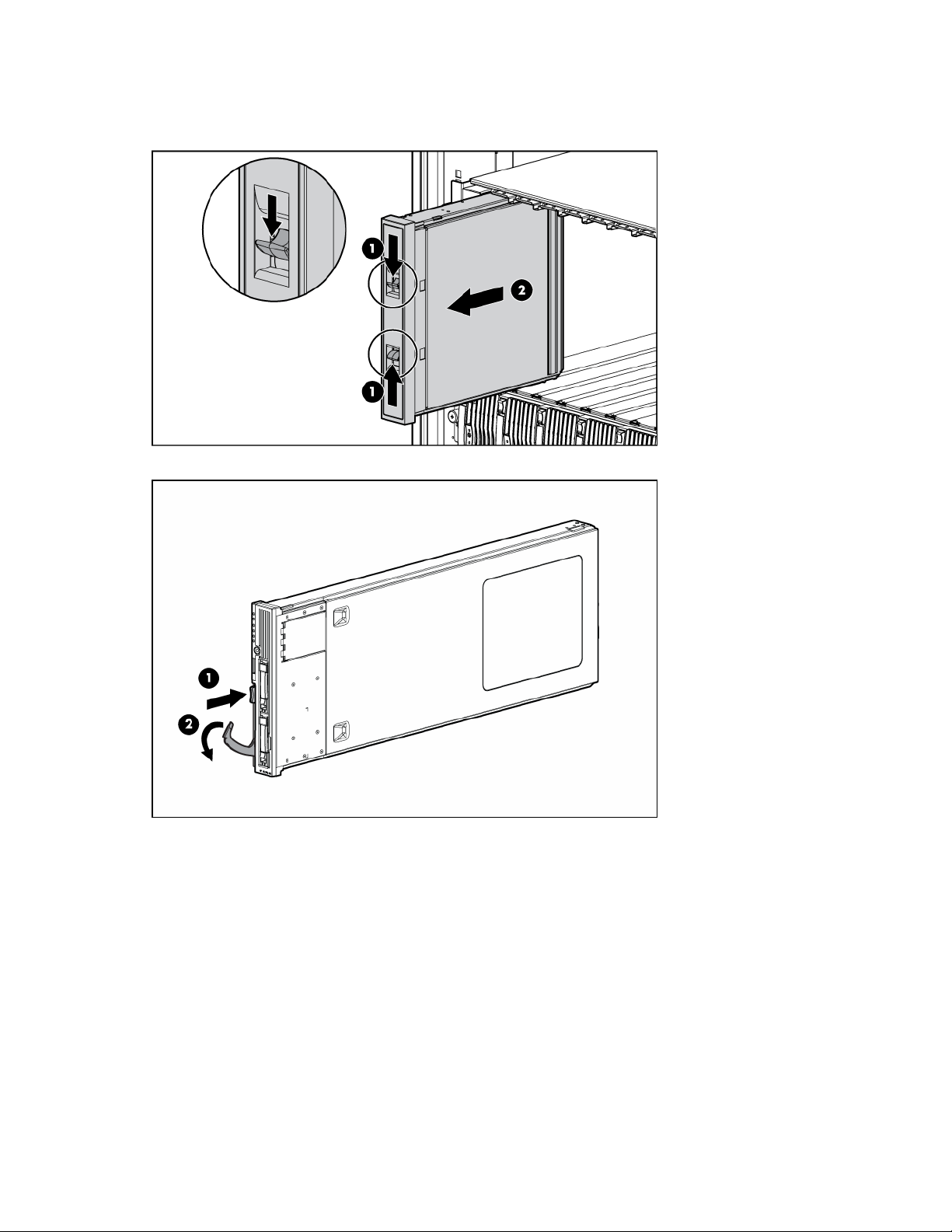
サーバ ブレードの取り付け
1. 6Uサーバ ブレード ブランクを取り外します。
2. リリース ボタンを押し、サーバ ブレードのハンドルを開きます。
セットアップ 20

3. サーバ ブレードを取り付けます。サーバ ブレードを奥まで完全に押し込むと、正しい位置に固定されます。
サーバ ブレードのデフォルト設定では、自動的に電源が投入されます。
注意:不適切な冷却および高温による装置の損傷を防止するために、すべてのベイに、必ず、コンポーネントかブラ
ンクのいずれかを実装してサーバ ブレード エンクロージャを動作させてください。
注:サーバ ブレード エンクロージャ、ラック、およびインターコネクトに名前を付けやすくするため、最初のサーバ
ブレードをサーバ ブレード エンクロージャに取り付けてから システム設定を完了し、その後で2枚目以降のサーバ ブ
レードを取り付けてください。
設定の完了
サーバ ブレードとHP BladeSystemの設定を完了させるための手順について詳しくは、サーバ ブレード エンクロー
ジャに同梱のハードウェア インストレーション/コンフィギュレーション ポスターを参照してください。
セットアップ 21
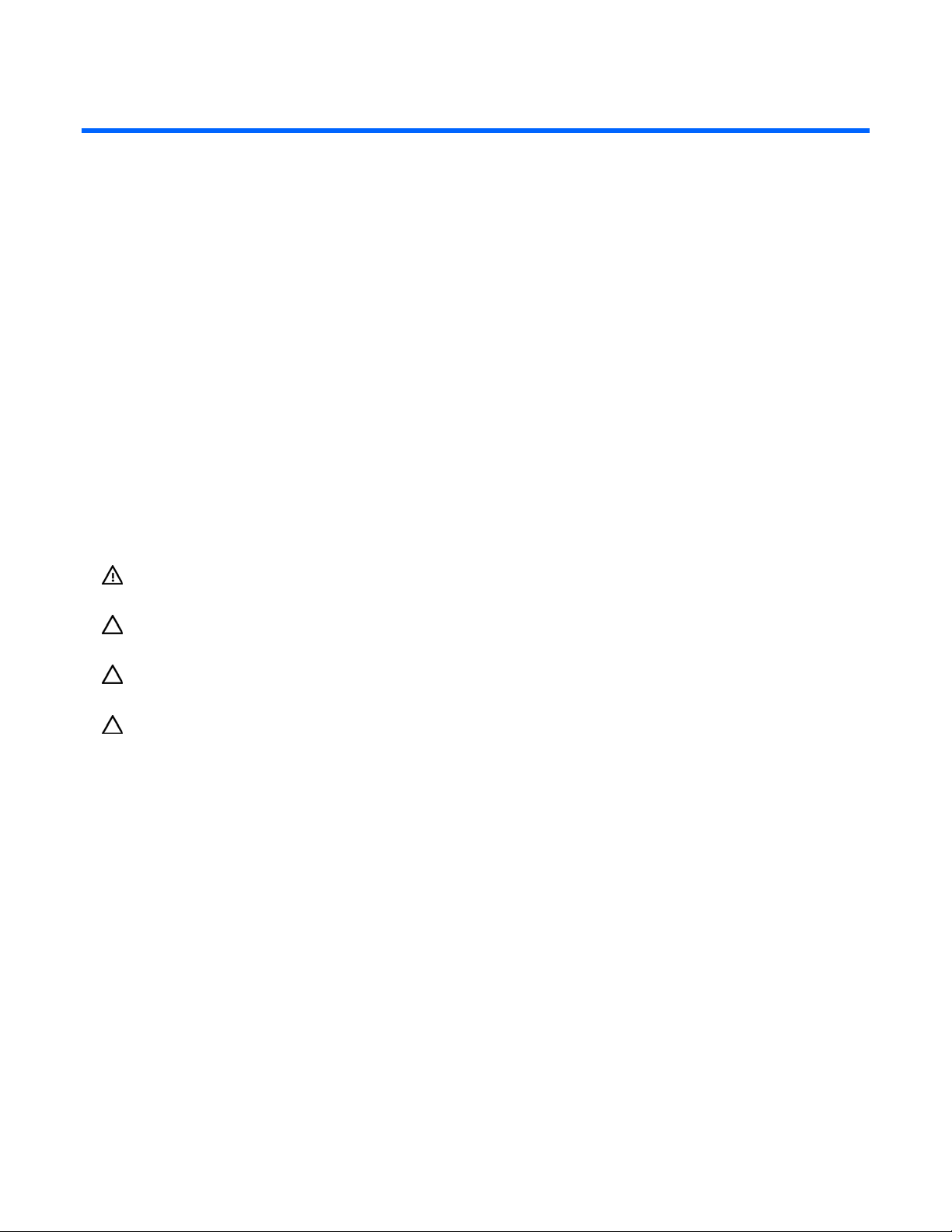
ハードウェア オプションの取り付け
この項の目次
プロセッサ オプション ............................................................................................................................................22
ハードディスク ドライブ オプション........................................................................................................................27
メモリ オプション...................................................................................................................................................28
ファイバ チャネル メザニン オプション....................................................................................................................29
NICメザニン オプション..........................................................................................................................................30
バッテリ バックアップ式ライト キャッシュ イネーブラ オプション ...........................................................................31
プロセッサ オプション
プロセッサを取り付ける際には、以下のガイドラインに従ってください。
• プロセッサ ソケット1には、常にプロセッサが実装されていなければなりません。このソケットにプロセッサ
が実装されていないと、サーバは正常に動作しません。
• プロセッサ速度をアップグレードする場合は、プロセッサを取り付ける前に、必ず、システムROMをアップデー
トしてください。
警告:表面が熱くなっているため、やけどをしないように、ドライブやシステムの内部部品が十分に冷めてから手を
触れてください。
注意:プロセッサやシステム ボードの損傷を防止するために、このサーバ ブレードのプロセッサの交換や取り付けは、
認定された担当者のみが行ってください。
注意:プロセッサやシステム ボードの損傷を防止するために、プロセッサを取り付ける場合は、プロセッサ取り付け
ツールを使用してください。
注意:サーバ ブレードの誤動作や装置の損傷を防止するために、マルチプロセッサ構成では、必ず、同じ製品番号の
プロセッサを使用してください。
プロセッサを取り付けるには、以下の手順に従ってください。
1. サーバ ブレードの電源を切ります(13ページ)。
2. サーバ ブレードを取り外します(
3. アクセス パネルを取り外します(
14ページ)。
14ページ)。
ハードウェア オプションの取り付け 22
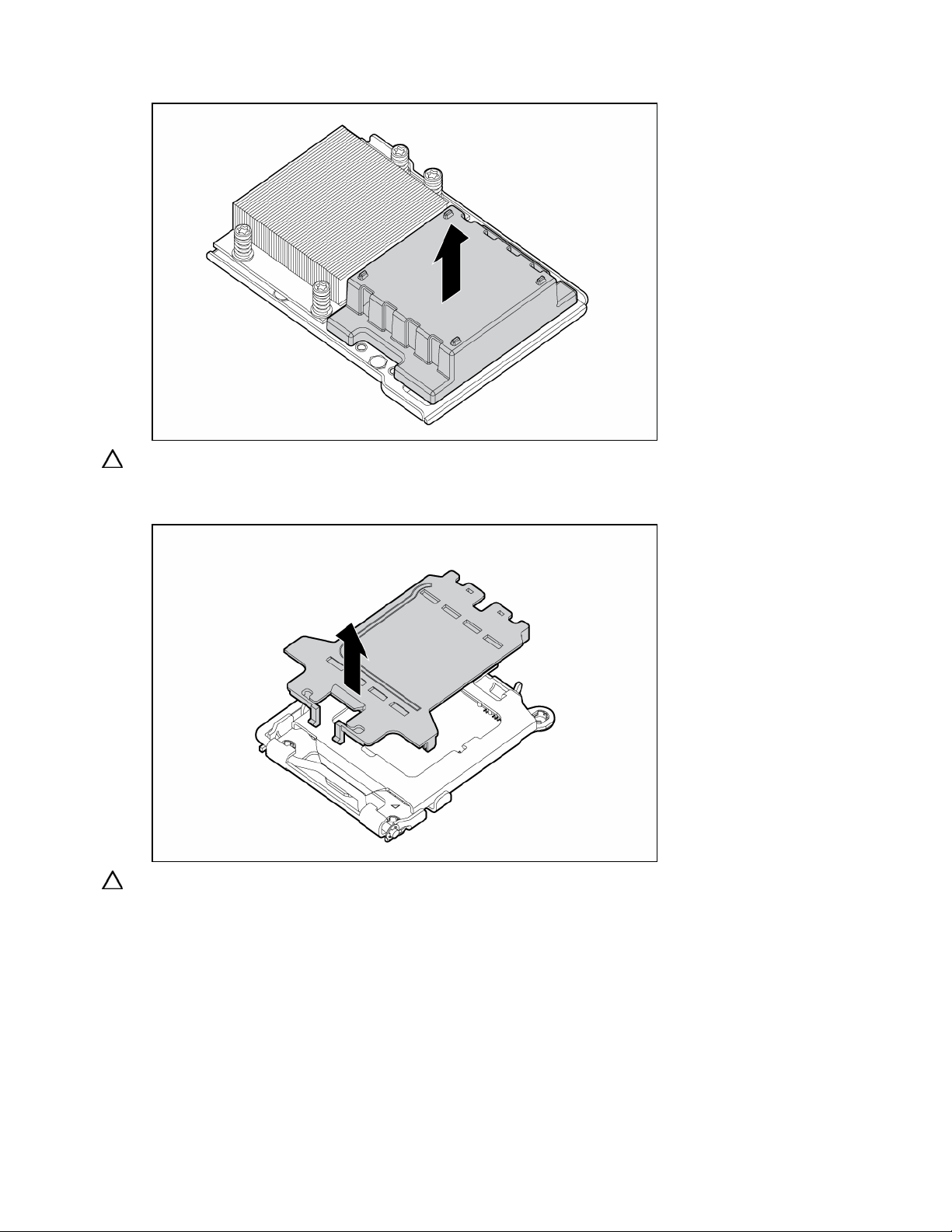
4. ヒートシンク ブランクを取り外します。ブランクは、将来使用できるように保管してください。
注意:プロセッサ ソケットのピンは、非常に壊れやすくなっています。ピンが壊れると、システム ボードの交換が必
要になる場合があります。
5. プロセッサ ソケットの保護カバーを取り外します。カバーは、将来使用できるように保管してください。
注意:プロセッサ固定用ラッチを完全に開かないと、取り付け時にプロセッサを固定できず、ハードウェアが損傷す
る場合があります。
ハードウェア オプションの取り付け 23
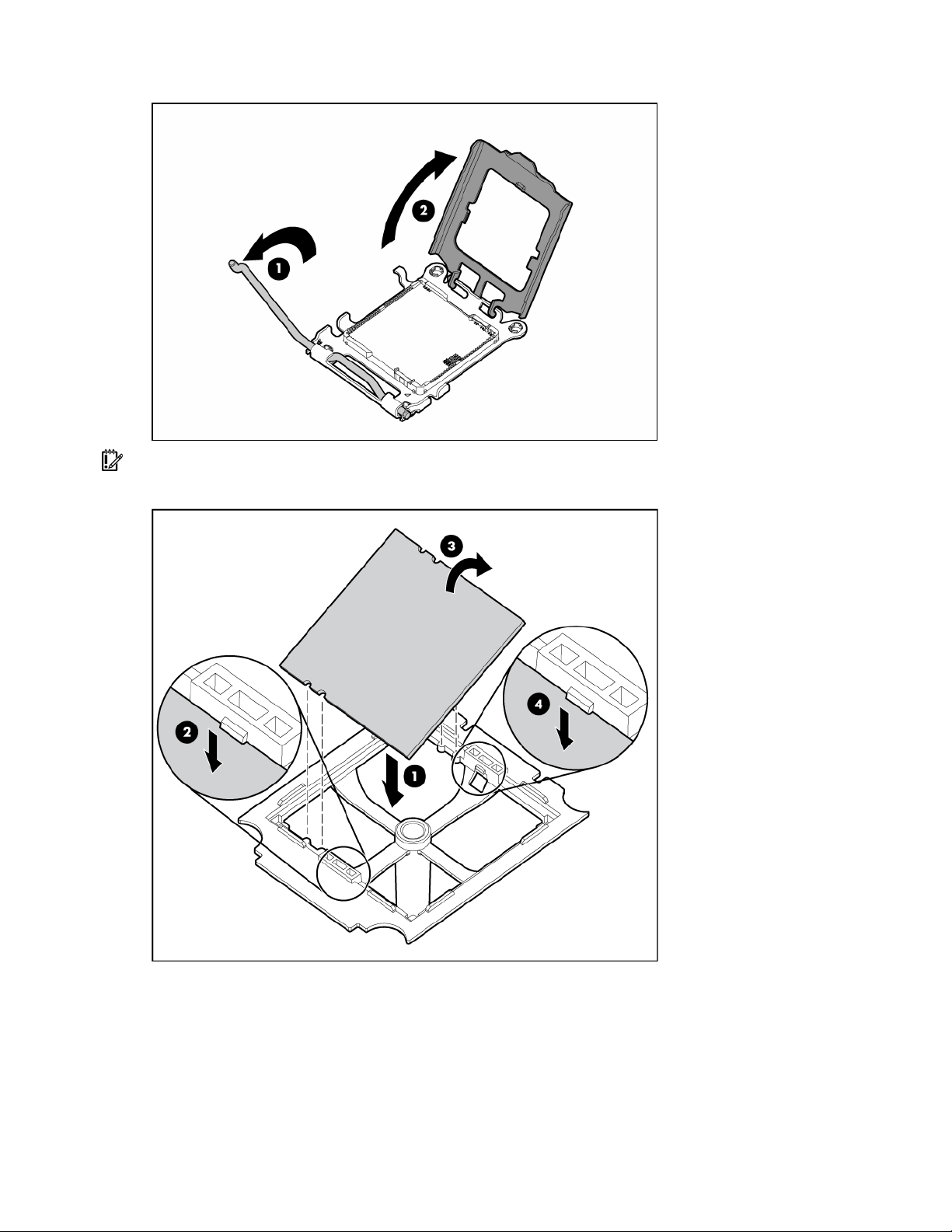
6. プロセッサ固定用ラッチおよびプロセッサ ソケット固定用ブラケットを開きます。
重要:プロセッサ取り付けツールの内側に、プロセッサが入っていることを確認してください。
7. プロセッサが取り付けツールから外れている場合は、ツールに慎重に取り付けなおします。
8. プロセッサ取り付けツールをソケットに合わせて、プロセッサを取り付けます。
ハードウェア オプションの取り付け 24
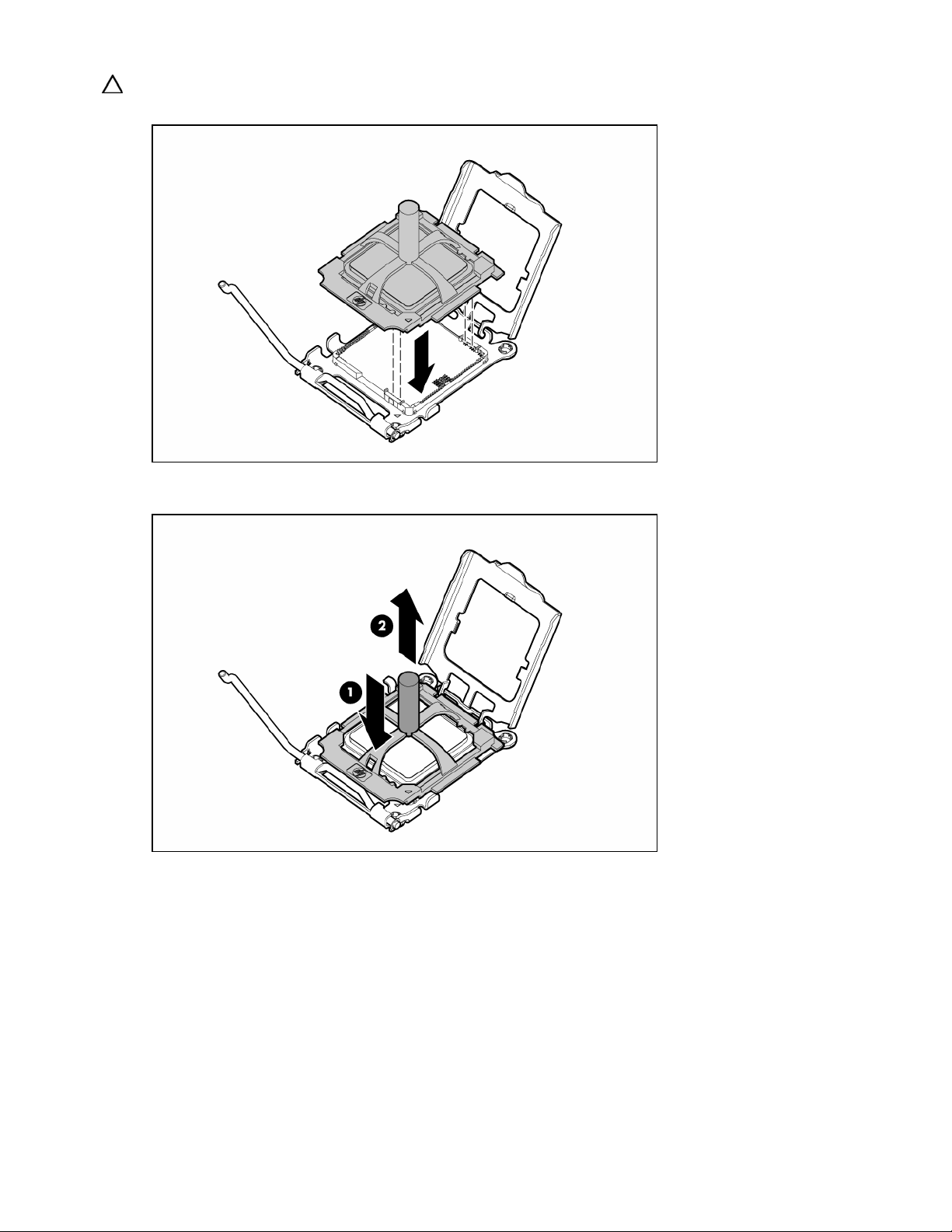
注意:プロセッサは、一方向でだけソケットに収納できるようになっています。プロセッサとソケットに付いている、
向きを合わせるための目印を使用して、プロセッサを正しい向きでソケットに合わせてください。
9. カチッと音がするまで、プロセッサ取り付けツールをしっかりと押し込み、ツールからプロセッサが外れたら、
プロセッサ取り付けツールを取り外します。
ハードウェア オプションの取り付け 25

10. プロセッサ固定用ブラケットおよびプロセッサ固定用ラッチを閉じます。
注意:サーバの誤動作や装置の損傷を防止するために、必ず、プロセッサ固定用ラッチを完全に閉じてください。
11. ヒートシンクから保護カバーを取り外します。
注意:カバーを取り外した後、サーマル インタフェース メディアに触れないでください。
ハードウェア オプションの取り付け 26
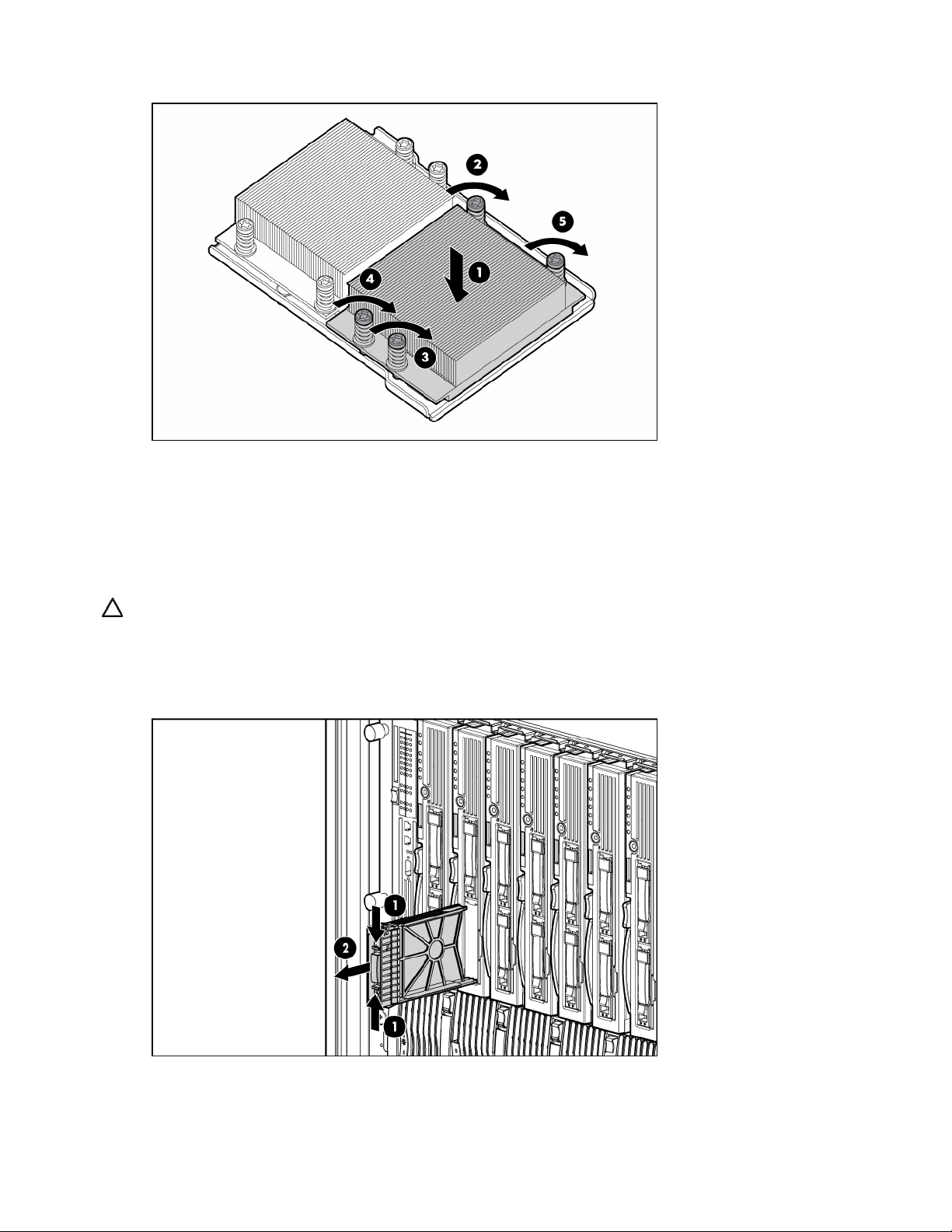
12. ヒートシンクを取り付けます。
13. アクセス パネルを取り付けます。
14. サーバ ブレードを取り付けます(20ページの「サーバ ブレードの取り付け」を参照)。
ハードディスク ドライブ オプション
サーバ ブレードは、最大2台のホットプラグ対応SFF SASまたはSATAドライブをサポートします。
注意:不適切な冷却および高温による装置の損傷を防止するために、すべてのハードディスク ドライブ ベイまたはデ
バイス ベイに、必ず、コンポーネントかブランクのいずれかを実装してサーバ ブレードまたはエンクロージャを動作
させてください。
コンポーネントを取り付けるには、以下の手順に従ってください。
1. ハードディスク ドライブ ブランクを取り外します。
ハードウェア オプションの取り付け 27
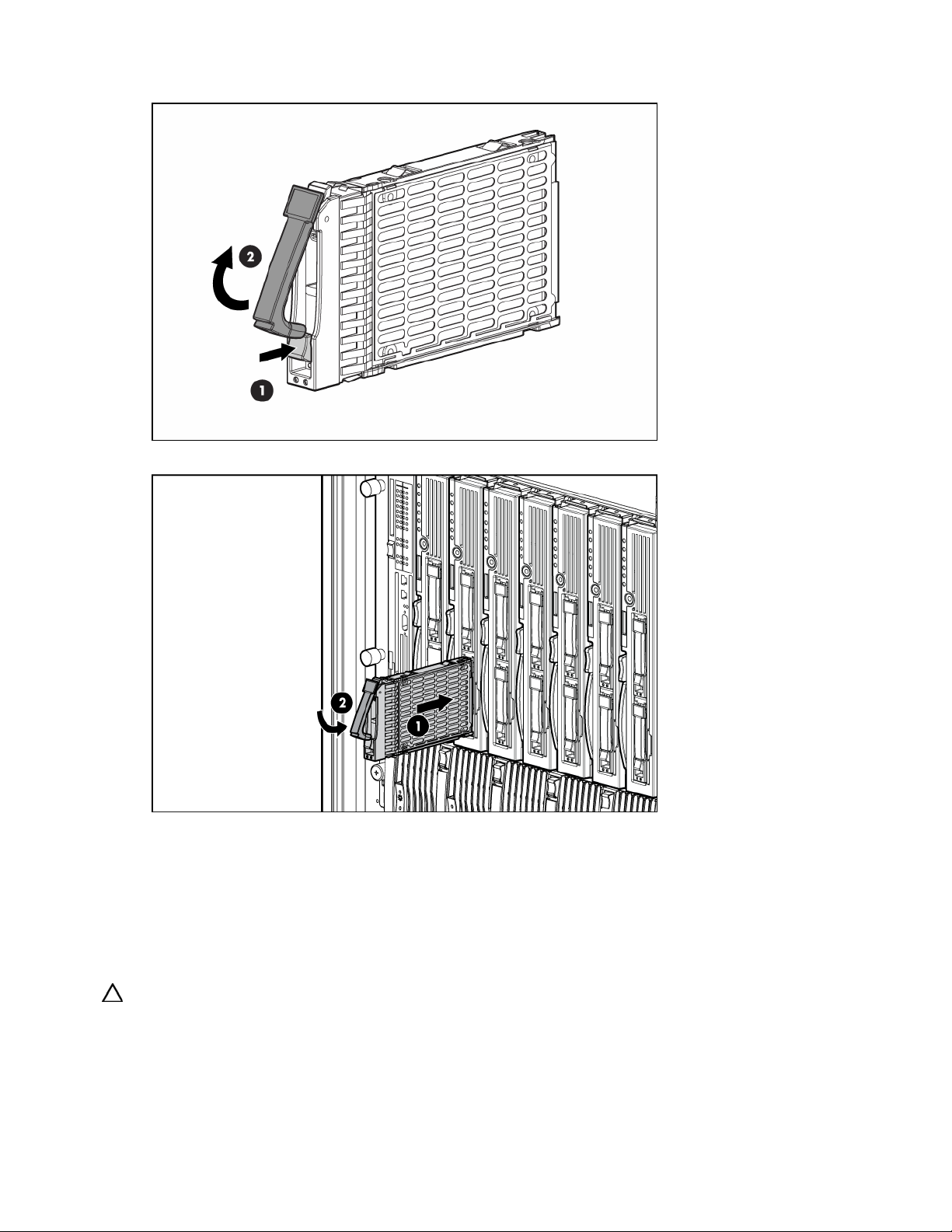
2. リリース ラッチを開き、取り付けるハードディスク ドライブを準備します。
3. ハードディスク ドライブを取り付けます。
4. ホットプラグ対応ハードディスク ドライブのLEDでハードディスク ドライブの状態を判断します。
5. 通常のサーバ ブレード動作を再開します。
メモリ オプション
サーバ ブレードの出荷時には、プロセッサ1メモリ バンクAに2枚のDIMMが取り付けられています。各プロセッサ
には、各バンクが2枚のDIMMスロットからなる2つのバンクがあり、合計8枚のDIMMスロットがあります。
注意:HP製のDIMMだけを使用してください。他社製のDIMMを使用すると、データが損なわれます。
DIMMのガイドライン
DIMMを取り付ける際には、以下のガイドラインに従ってください。
• すべてのDIMMは、PC5300 DDR2 667MHz SDRAM DIMMでなければなりません。
ハードウェア オプションの取り付け 28

• 1つのメモリ バンクでは、必ず、両方のDIMMスロットにDIMMを取り付けてください。
• 1つのメモリ バンクに取り付ける2枚のDIMMは、同等の製品でなければなりません。
• プロセッサ1メモリ バンクAには、必ず、DIMMを取り付けてください。
• DIMMバンクは対応するプロセッサ ソケットにプロセッサが装着されている場合にのみ有効です。
• プロセッサに1つだけバンクを取り付ける場合、プロセッサから最も遠いバンクを使用してください。
• 同じプロセッサで異なるDIMMサイズを併用する場合、最大容量のDIMMはプロセッサから最も遠いバンクに取
り付けてください。最小容量のDIMMは、プロセッサに最も近いバンクに取り付けてください。
• ほとんどのアプリケーションで最適な性能を得るために、各プロセッサ ソケットの最初のメモリ バンクにDIMM
を取り付けてください。
DIMMの取り付け
1. サーバ ブレードの電源を切ります(13ページ)。
2. サーバ ブレードを取り外します(
3. アクセス パネルを取り外します(14ページ)。
4. DIMMスロットのラッチを開きます。
5. DIMMを取り付けます。
14ページ)。
ファイバ チャネル メザニン オプション
オプションのデュアル ポートFCメザニンを、SAN接続をサポートするインターコネクト デバイスと連携して使用
すると、クラスタリング機能実現のためにFCをサポートしたり、SANに接続したりすることができます。SANへの
接続について詳しくは、「SAN構成」(44ページ)を参照してください。
サーバ ブレードは、以下の部品と一緒に使用することで、SAN接続に合わせて構成できます。
• FCメザニン
• サポートされているp-Classサーバ ブレード
• SAN互換インターコネクト
• SFPトランシーバ(特定のFCメザニン オプション キットに同梱。FCメザニン オプションのマニュアルを参照
してください)
• 光FCケーブル(同梱されていません)
ハードウェア オプションの取り付け 29

• サポートされているSANおよび関連ソフトウェア
サーバ ブレードのSAN構成情報について詳しくは、以下を参照してください。
• HPのWebサイト
サーバ ブレードの製品のWebページにある各モデル別のQuickSpecs
• HPのWebサイトhttp://h18006.www1.hp.com/products/storageworks/san/documentation.html(英語)内のHP
StorageWorks SANについての参考資料
• HP BladeSystem p-ClassストレージのWebサイトhttp://www.hp.com/go/bladesystem/storage/(英語)
コンポーネントを取り付けるには、以下の手順に従ってください。
1. サーバ ブレードの電源を切ります(
2. サーバ ブレードを取り外します(
3. アクセス パネルを取り外します(
4. FCメザニンをFCコネクタに合わせます。
5. FCメザニンを取り付けます。コネクタの上を押して、ボードを固定します。
http://www.hp.com/products/servers/proliant-bl/p-class/info/(英語)内のHP ProLiant p-Class
13ページ)。
14ページ)。
14ページ)。
6. アクセス パネルを取り付けます。
7. サーバ ブレードを取り付けます(
8. SANに接続する場合は、インターコネクト デバイス オプションの1つを取り付けます。インターコネクト デバ
イス オプションのマニュアルを参照してください。
NICメザニン オプション
1. サーバ ブレードの電源を切ります(13ページ)。
2. サーバ ブレードを取り外します(
3. アクセス パネルを取り外します(
4. NICメザニンをNICメザニン コネクタに合わせます。
20ページの「サーバ ブレードの取り付け」を参照)。
14ページ)。
14ページ)。
ハードウェア オプションの取り付け 30

5. NICメザニンを取り付けます。コネクタの上を押して、ボードを固定します。
6. アクセス パネルを取り付けます。
7. サーバ ブレードを取り付けます(20ページの「サーバ ブレードの取り付け」を参照)。
バッテリ バックアップ式ライト キャッシュ イネーブラ オプション
オプションのBBWCイネーブラにより、データを格納しておくことができるため、システムで予測外のシャットダ
ウンが発生した場合にデータを保護できます。
注意:サーバ ブレードの誤動作や装置の損傷を防止するために、アレイ容量の拡張、RAIDレベルの移行、またはスト
ライプ サイズの移行が進行している間は、バッテリ パックの追加または取り外しを行わないでさないでください。
注意:サーバ ブレードの電源が切られた後は、15秒間待って黄色のLEDを確認してから、キャッシュ モジュールから
バッテリを取り外してください。15秒後、黄色のLEDが点滅している場合は、キャッシュ モジュールからバッテリを
抜き取らないでください。キャッシュ モジュールはデータをバックアップしているため、LEDが消える前にケーブル
を取り外すとデータは消失します。
重要:取り付けたときに、バッテリ パックの充電状態が低下している場合があります。この場合、サーバ ブレードの
電源を入れると、POSTエラー メッセージが表示されバッテリ パックが一時的に無効であることを示します。何らか
の処置をとる必要はありません。内部回路が自動的にバッテリを再充電し、バッテリ パックを有効にします。このプ
ロセスには、最長4時間かかる場合があります。この間、キャッシュ モジュールは正常に機能しますが、バッテリ パッ
クでパフォーマンスを向上させることはできません。
注:電源の故障が発生した場合、データ保護および時間制限も適用されます。システムの電源が復旧すると、初期化
プロセスで、保護されたデータがハードディスク ドライブに書き込まれます。
コンポーネントを取り付けるには、以下の手順に従ってください。
1. サーバ ブレードの電源を切ります(
2. サーバ ブレードを取り外します(
3. アクセス パネルを取り外します(
13ページ)。
14ページ)。
14ページ)。
ハードウェア オプションの取り付け 31

4. 標準のキャッシュ モジュールを取り外します。
5. オプションのキャッシュ モジュールを取り付けます。
6. バッテリ コンパートメントのドアを開きます。
ハードウェア オプションの取り付け 32
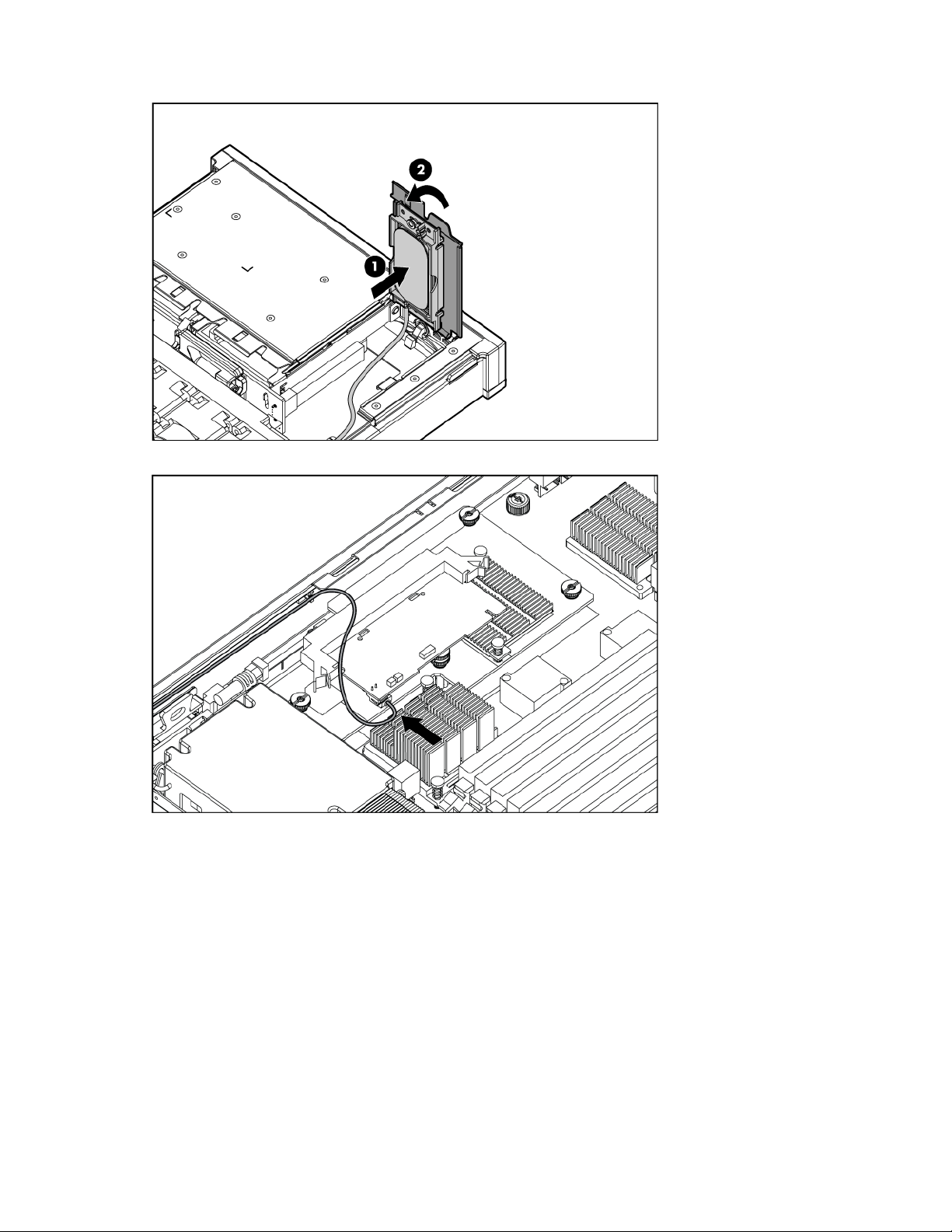
7. バッテリを取り付けます。
8. オプションのキャッシュ モジュールにケーブルを接続します。
9. アクセス パネルを取り付けます。
10. サーバ ブレードを取り付けます(20ページの「サーバ ブレードの取り付け」を参照)。
ハードウェア オプションの取り付け 33
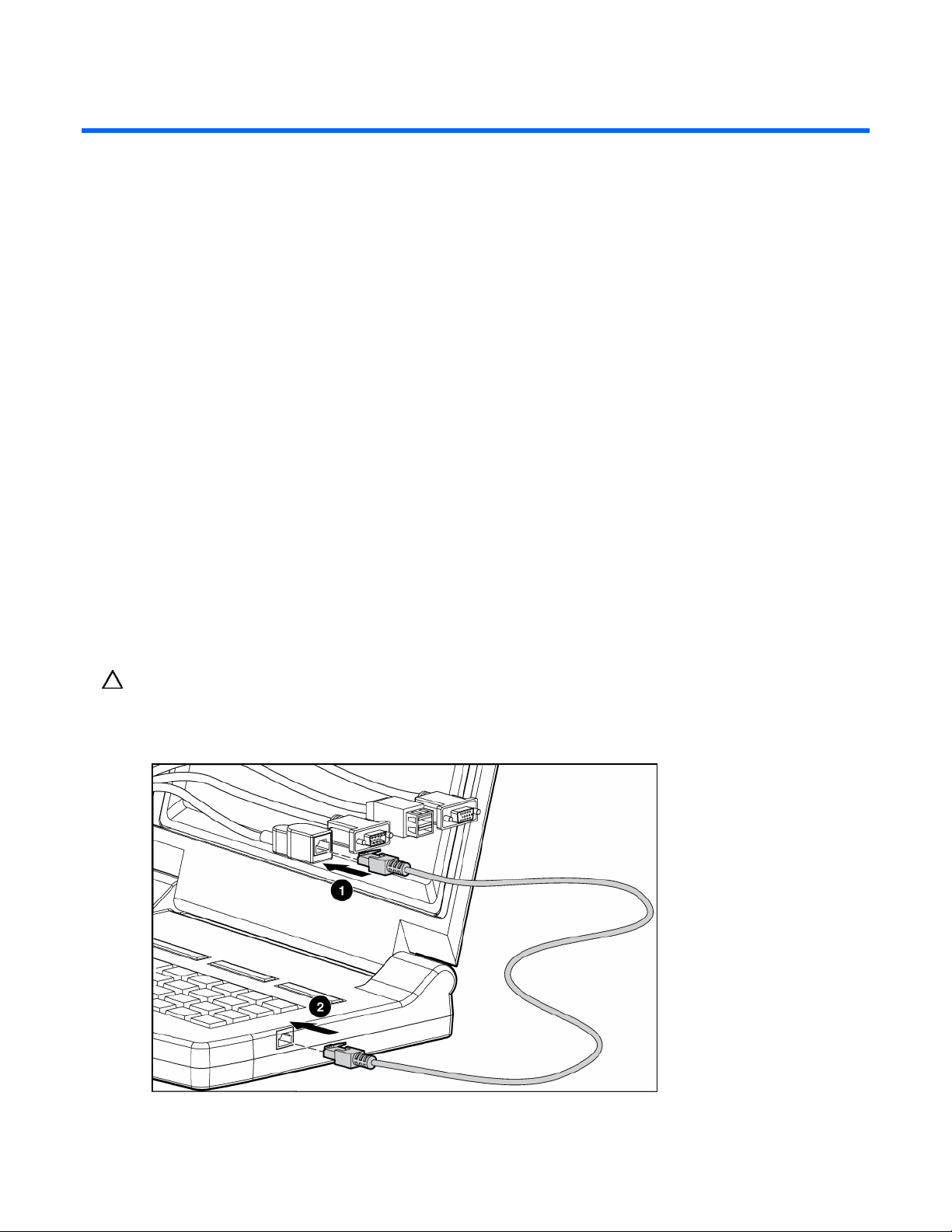
ケーブルの接続
この項の目次
ローカルI/Oケーブルの使用.....................................................................................................................................34
iLO 2によるローカル管理.........................................................................................................................................34
ビデオおよびUSBデバイスを使用したサーバ ブレードへのローカル接続 .....................................................................35
ローカルI/Oケーブルの使用
ローカルI/Oケーブルを使用すると、サーバ ブレードの管理、設定、および診断を以下の2通りの方法で行うことが
できます。
• サーバ ブレードiLO 2インタフェースへのローカル接続
• ビデオおよびUSBデバイスのサーバ ブレードへの直接接続
iLO 2によるローカル管理
ローカルI/Oケーブルを使用してiLO 2にローカル接続するためには、次のコンポーネントを用意する必要があります。
• 10/100 Ethernet RJ-45コネクタを備えたクライアント デバイス
• RJ-45コネクタの付いたネットワーク ケーブル
iLO 2に接続するには、以下の手順に従ってください。
注意:iLO 2に接続する際に、ローカルI/Oケーブルをハブに接続しないでください。すべてのサーバ ブレードには、
I/Oポートを介して同じIPアドレスが割り当てられます。1台のハブに複数接続すると、ネットワーク上で各サーバ ブ
レードを識別できなくなります。
1. RJ-45ネットワーク ケーブルを使用して、ローカル クライアント デバイスをローカルI/Oケーブルに接続します。
ケーブルの接続 34

2. ローカルI/Oケーブルをサーバ ブレードのI/Oポートに接続します。
注意:ローカルI/Oケーブルは、使用しない場合には取り外してください。ポートやコネクタは、永続的に接続する仕
様にはなっていません。iLO 2コネクタが使用されていないときにもローカルI/Oケーブルが接続されていると、背面
側のiLO 2コネクタの性能が低下します。
注意:ローカルI/Oケーブルを取り外す前に、以下のガイドラインに従ってください。
• iLO 2ポートからケーブルを取り外す前に、現在のiLO 2セッションから完全にログアウトしてください。UID LED
が点滅している間は、ローカルI/Oケーブルを取り外さないでください。
• 必ず、サーバ ブレード コネクタの側面にあるロック用ボタンを押し込んでから、I/Oポートからケーブルを取り
外してください。そうしないと、装置が損傷する場合があります。
ビデオおよびUSBデバイスを使用したサーバ ブレードへの ローカル接続
ローカルI/Oケーブルを使用して、モニタおよび次のUSBデバイスのいずれかを接続します。
• USBハブ
• USBキーボード
• USBマウス
• USB CD/DVD-ROMドライブ
• USBディスケット ドライブ
ローカル キーボード、ビデオ、およびマウスによるサーバ ブレードへのアクセス
さまざまな構成が可能ですが、ここではそのうちの2つを提供します。
注意:ローカルI/Oケーブルは、使用しない場合には取り外してください。ポートやコネクタは、永続的に接続する仕
様にはなっていません。iLO 2コネクタが使用されていないときにもローカルI/Oケーブルが接続されていると、背面
側のiLO 2コネクタの性能が低下します。
注:この構成では、USBハブは不要です。追加デバイスを接続する場合はUSBハブを使用してください。
1. ローカルI/Oケーブルをサーバ ブレードに接続します(
2. ビデオ コネクタをモニタに接続します。
34ページの「iLO 2によるローカル管理」を参照)。
ケーブルの接続 35
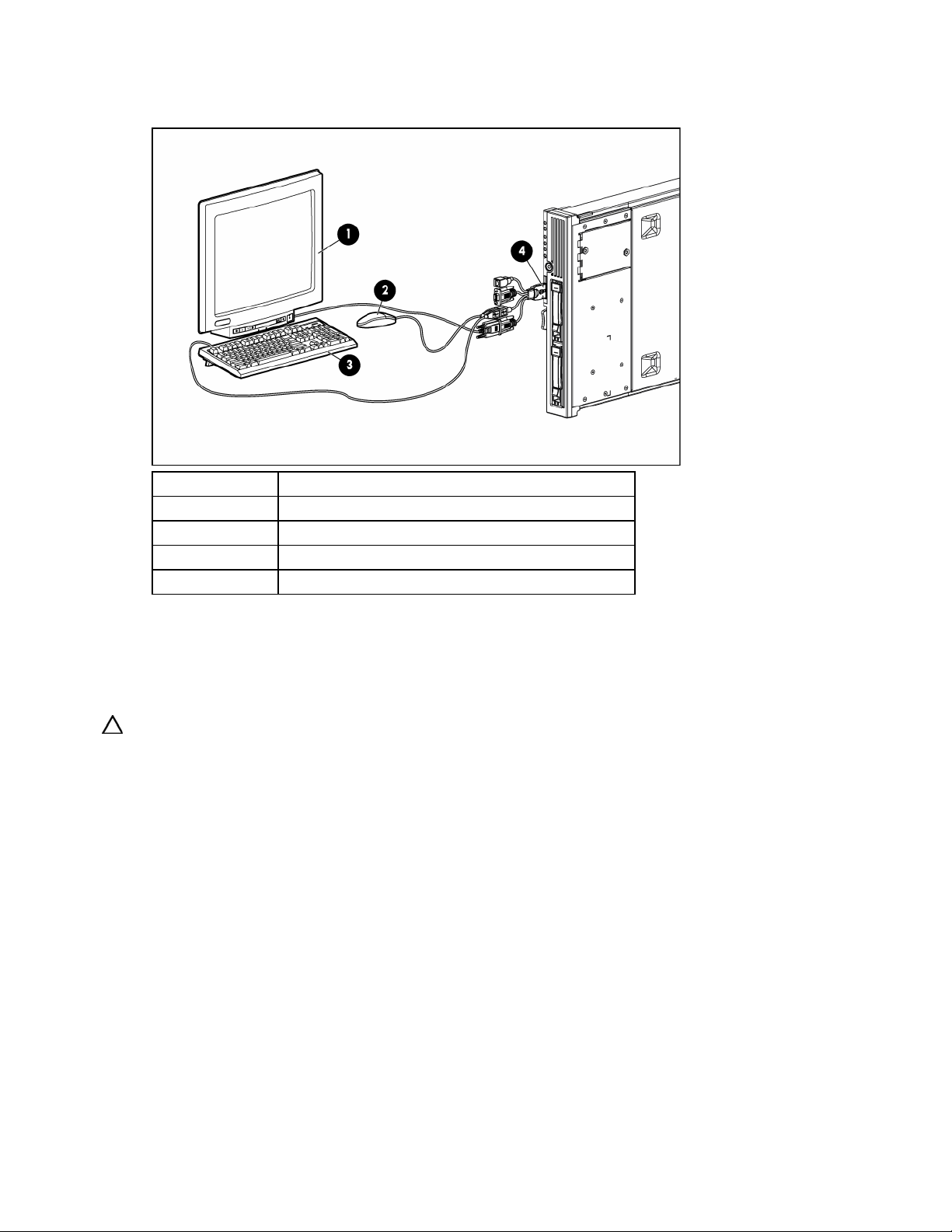
3. USBマウスをUSBコネクタの1つに接続します。
4. USBキーボードを別のUSBコネクタに接続します。
番号 説明
1 モニタ
2 USBマウス
3 USBキーボード
4 ローカルI/Oケーブル
ローカル メディア デバイスへのアクセス
SmartStart CDなどのCD-ROMやディスケットからサーバ ブレードを設定したり、ソフトウェア アップデートおよ
びパッチをロードしたりする場合は、以下の構成を使用します。
注意:ローカルI/Oケーブルは、使用しない場合には取り外してください。ポートやコネクタは、永続的に接続する仕
様にはなっていません。iLO 2コネクタが使用されていないときにもローカルI/Oケーブルが接続されていると、背面
側のiLO 2コネクタの性能が低下します。
1. ローカルI/Oケーブルをサーバ ブレードに接続します。
2. ビデオ コネクタをモニタに接続します。
3. USBハブをUSBコネクタの1つに接続します。
4. 以下の品目をUSBハブに接続します。
• USB CD-ROMドライブ
• USBキーボード
• USBマウス
ケーブルの接続 36
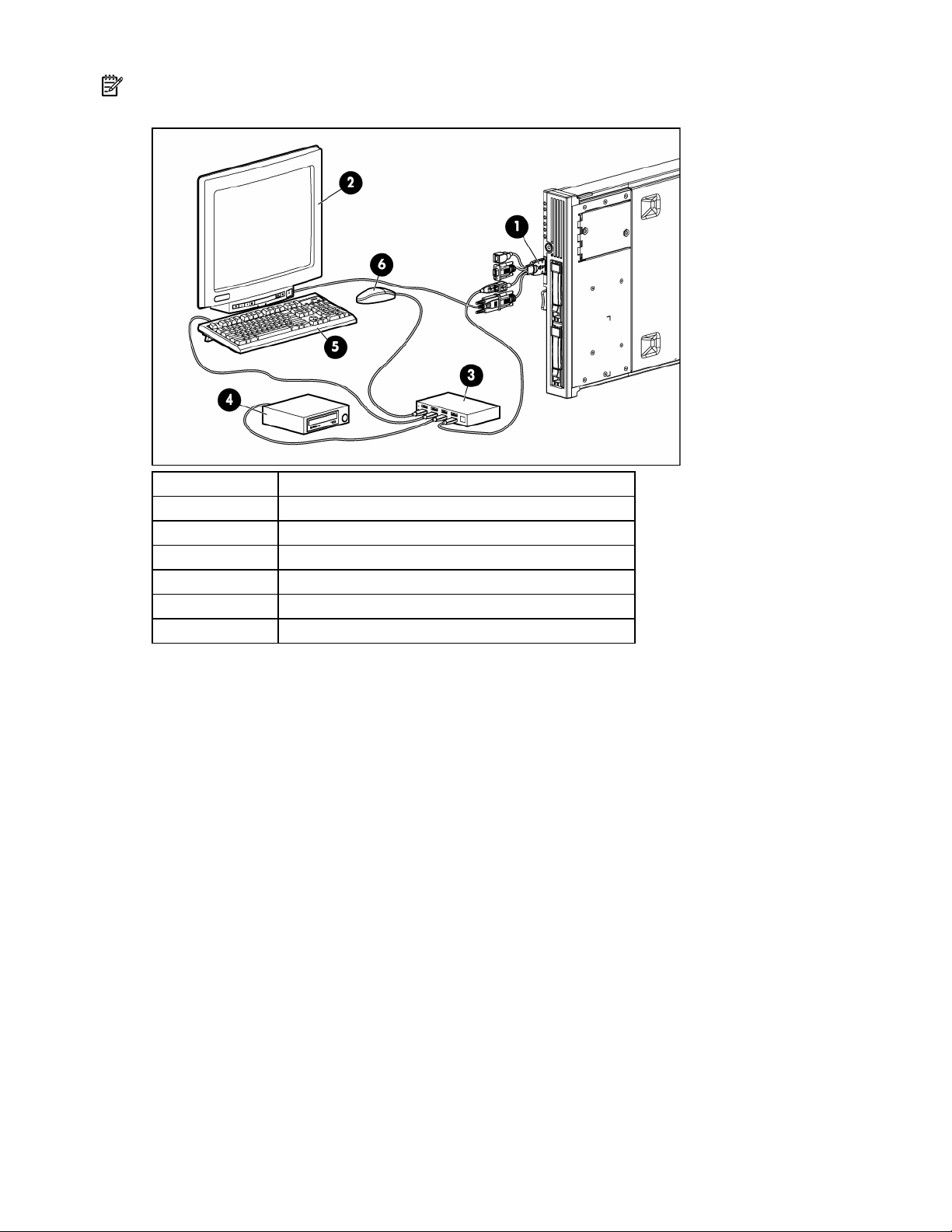
注:USBディスケット ドライブやUSB CD-ROMドライブをサーバ ブレードに接続する場合は、USBハブを使用してく
ださい。USBハブにより、追加のUSBデバイスを接続することができます。
番号 説明
1 ローカルI/Oケーブル
2 モニタ
3 USBハブ
4 USB CD-ROMドライブまたはUSBディスケット ドライブ
5 USBキーボード
6 USBマウス
ケーブルの接続 37
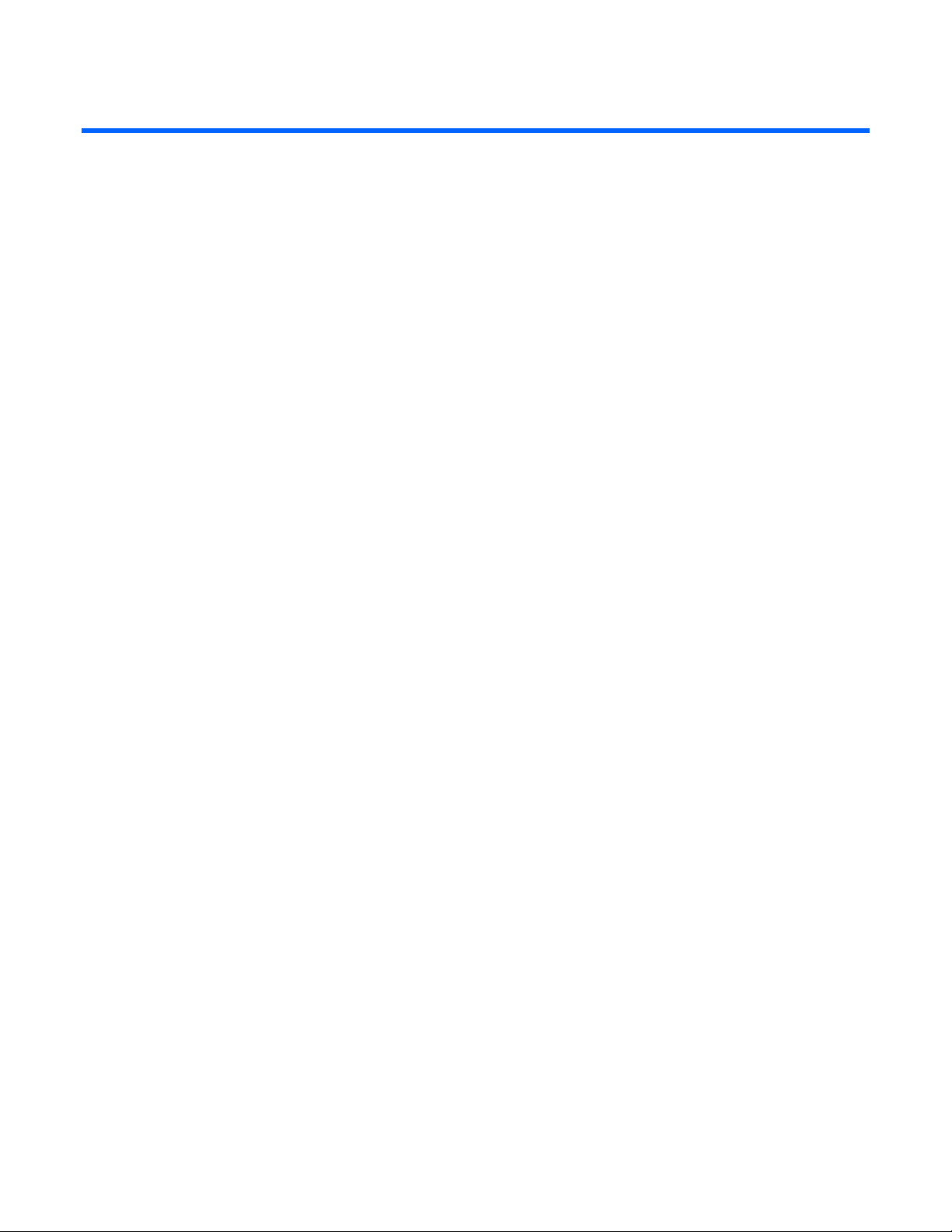
設定とユーティリティ
この項の目次
サーバ ブレード インストール ツール.......................................................................................................................38
コンフィギュレーション ツール ...............................................................................................................................45
管理ツール..............................................................................................................................................................48
ネットワーク ツール................................................................................................................................................53
診断ツール..............................................................................................................................................................54
リモート サポートおよび分析ツール.........................................................................................................................55
システムの最新状態の維持.......................................................................................................................................56
サーバ ブレード インストール ツール
ソフトウェア ドライバと追加のコンポーネント
HPは、サーバ ブレード用に次のソフトウェア コンポーネントも提供します。
• ヘルス/ウェルネス ドライバおよびIMLビューア
• iLO 2アドバンスト マネジメント インタフェース ドライバ
• ラック インフラストラクチャ インタフェース サービス
®
Windows® OSのユーザ用に、HPのWebサイトhttp://www.hp.com/jp/servers/
これらのソフトウェアは、Microsoft
swdriversに掲載されているProLiant Support Pack for Microsoft
Linux OSのユーザ用のコンポーネントは、HPのWebサイト
らダウンロードできます。
これらのコンポーネントをLinux OSで使用する方法については、HPのWebサイト
products/servers/linux/documentation.html(英語)を参照してください。
ProLiant p-Classの高度な管理
ProLiant p-Classサーバ ブレードには、iLO 2アドバンストが標準装備されています。iLO 2アドバンストを使用する
と、サーバのヘルス情報を提供し、サーバ ブレードをリモートで管理できます。iLO 2アドバンストの機能には、
サポートされているWebブラウザを使用してネットワーク上のクライアント デバイスからアクセスできます。これ
らの機能に加えて、iLO 2アドバンストでは、ホストのOSやホストのサーバ ブレードの状態に関係なくキーボード、
マウス、およびビデオ(テキストおよびグラフィックス)を使用してサーバ ブレードを操作できます。
iLO 2は、インテリジェントなマイクロプロセッサ、セキュリティ保護されたメモリ、および専用のネットワーク イ
ンタフェースを備えています。この設計により、iLO 2は、ホストのサーバ ブレードおよびそのOSとは独立して動
作が可能です。iLO 2は、アクセス権のあるネットワーク クライアントからのリモート アクセスを可能にしたり、
アラートの送信を行ったり、サーバ ブレードのその他の管理機能を実行したりすることができます。
®
Windows®で提供されます。
http://www.hp.com/products/servers/linux/(英語)か
http://h18000.www1.hp.com/
サポートされるWebブラウザを使用して、次のことが可能です。
• ホストのサーバ ブレードのコンソールに対するリモートからのアクセス(テキスト モードおよびグラフィックス
モードのすべての画面でのキーボードおよびマウスのフル操作)
• リモートからのホストのサーバ ブレードの電源投入、切断、または再起動
設定とユーティリティ 38

• ホストのサーバ ブレードをリモートで起動して仮想ディスケット イメージを使用することにより、ROMの
アップグレードやOSのインストールを実行
• ホストのサーバ ブレードの状態に関係なくiLO 2アドバンストからアラートを送信
• iLO 2アドバンストによって提供される高度なトラブルシューティング機能の使用
• Webブラウザの起動、SNMPアラート通知の使用、およびHP SIMを使用したサーバ ブレードの診断
• エンクロージャ内の各サーバ ブレードにある専用iLO 2マネジメントNICの静的IPベイを設定することによる
高速インストール
iLO 2との接続性を確保するには、サーバ ブレードを正しくケーブル接続しなければなりません。次のいずれかの
方法に従ってサーバ ブレードを接続してください。
• 既存のネットワークを使用(ラック内) - この方法では、サーバ ブレードをエンクロージャに取り付けて、手
動で、またはDHCPを介してIPアドレスを割り当てる必要があります。
• サーバ ブレードI/Oポートを使用
• ラック内 - この方法では、ローカルI/OポートとクライアントPCにローカルI/Oケーブルを接続する必要が
あります。ローカルI/Oケーブルのラベルに示されている静的IPアドレスとサーバ ブレード正面の初期ア
クセス情報を使用して、iLO 2アドバンストのリモート
コンソールでサーバ ブレードにアクセスできます。
• ラック外。診断ステーションを使用 - この方法では、オプションの診断ステーションを使用してサーバ ブ
レードの電源を投入し、静的IPアドレスおよびローカルI/Oケーブルを使用して外部のコンピュータに接続
する必要があります。ケーブル接続手順については、診断ステーションに同梱されている、またはドキュ
メンテーションCDに収録されているマニュアルを参照してください。
• サーバ ブレードのリア パネルのコネクタを使用(ラック外。診断ステーションを使用) - この方法では、
オプションの診断ステーションを使用してサーバ ブレードの電源を投入し、ハブを介して既存のネット
ワークに接続することにより、ラック外でサーバ ブレードを設定できます。IPアドレスは、ネットワーク
上のDHCPサーバにより割り当てられます。
[p-Class]タブでは、HP BladeSystemの特定の設定を制御できます。iLO 2は、HP BladeSystem構成のWebベースのス
テータス機能も提供します。
iLO 2アドバンストについて詳しくは、HPのWebサイト
ユーザ ガイド』を参照してください。
http://www.hp.com/jp/manualで提供される『HP内蔵Lights-Out
ネットワーク ベースPXEによるインストール
PXEは、Intel® WfM仕様のコンポーネントです。PXEモデルにより、サーバ ブレードは、PXEサーバからNBPをロー
ドして実行し、設定済みイメージを実行することができます。ソフトウェア ユーティリティや起動ディスケット イ
メージにより作成されたOSイメージをこのイメージとして使用できます。この機能により、ネットワーク経由での
インストールの概要
サーバ ブレードの設定やOSのインストールが可能になります。
起動したPXE対応クライアントは、DHCPサーバからIPアドレスを取得します。クライアントは、該当する起動サー
バからNBPの名前を取得します。次に、クライアントは、TFTPを使用して、起動サーバからNBPをダウンロードし
てイメージを実行します。
インストールされる各サーバ ブレードについて、PXE用に指定されたNICにPXEサーバを接続する必要があります。
サーバ ブレードはデフォルトで、NIC 1にPXE機能を設定していますが、RBSUで、2つのいずれのNCシリーズNIC
もPXE用として指定することができます。RJ-45パッチ パネル上のNICコネクタやインターコネクト スイッチについ
ては、サーバ ブレードに同梱のマニュアルを参照してください。
注:実際のNIC番号は、サーバ ブレードにインストールされているOSなど、複数の要因に依存します。
PXEによるインストール用のサーバをネットワーク上にインストールして、複数のサーバ ブレードにオペレーティ
ング システムをインストールできます。
設定とユーティリティ 39
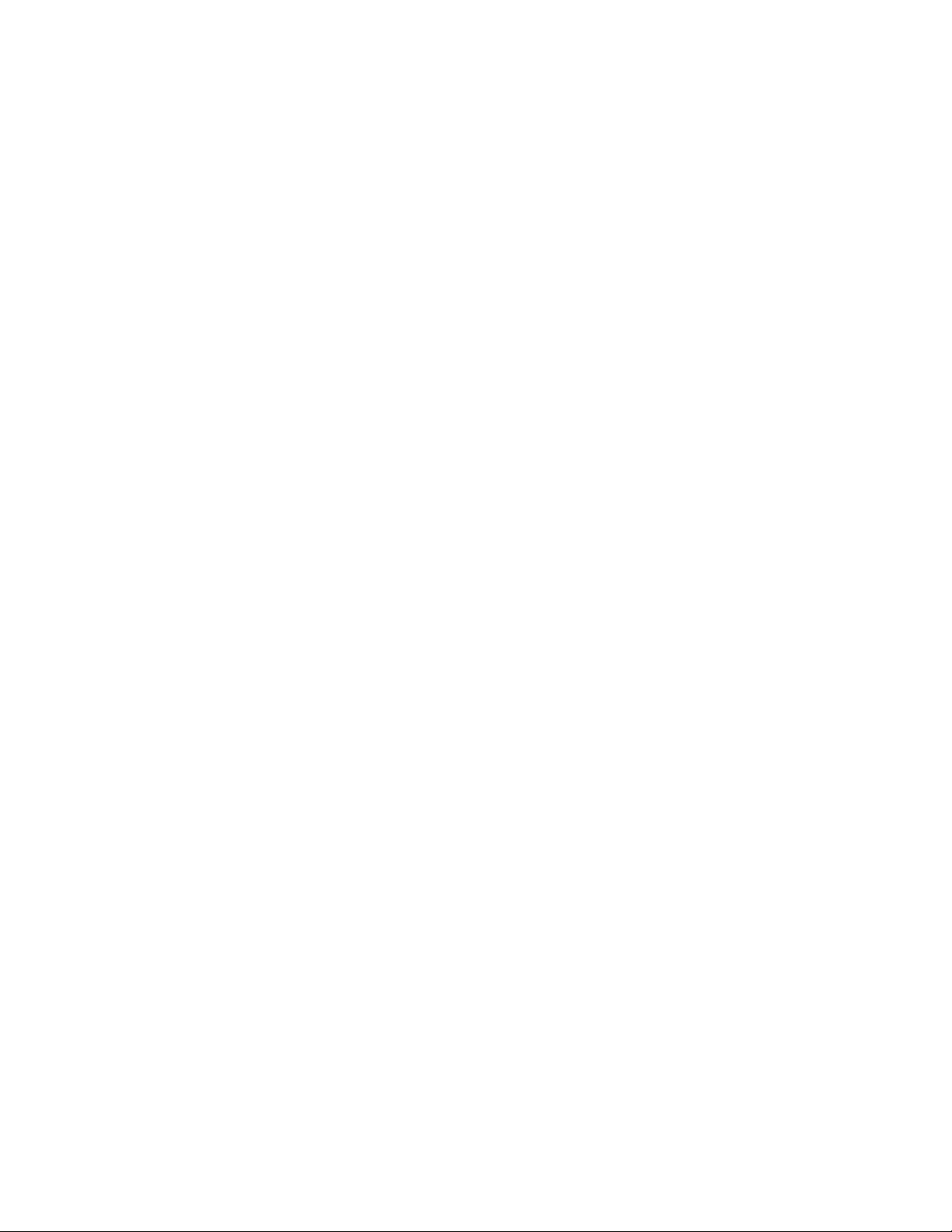
インストール用インフラストラクチャ
ネットワーク ベースのPXEによるインストール用のインフラストラクチャを構築するには、次のソフトウェアをイ
ンストールし、次のハードウェアの最小構成要件を満たすようにしなければなりません。
• クライアントPC(管理ワークステーション)
• AMD Athlon™ XPプロセッサ(700MHz以上を推奨)、AMD Athlon™ 64プロセッサ、またはインテル
• 128MBのRAM
• Microsoft® Windows® 2000 ProfessionalまたはMicrosoft® Windows® XP OS
• Microsoft
• 10/100 RJ-45コネクタ付きのEthernet NIC
• 次のいずれかと互換性のあるTCP/IPネットワーキングとIPアドレス:iLO 2診断ポートのIPアドレスまたは
• CD-ROMドライブやディスケット ドライブ
• 次のいずれかのバージョンのJava™ Runtime Environment
• DHCPサーバ(IPアドレス割り当て用)
• AMD Athlon™ XPプロセッサ(700MHz以上を推奨)、AMD Athlon™ 64プロセッサ、またはPentium
• 64MBのRAM
• ハードディスク ドライブに64MBの空き容量
• 10-Mb/秒ネットワーク アダプタ
• PXEによるインストール用のサーバ(起動イメージの保存)
• AMD Athlon™ XPプロセッサ(700MHz以上を推奨)、AMD Athlon™ 64プロセッサ、またはインテル
• 256MBのRAM
• 10-Mb/秒ネットワーク アダプタ
• CD-ROMドライブ
• NFSレポジトリ サーバ(Red Hat Linuxのインストールのみに必要)
• Red Hat Linux 7.2 OS以降をインストール済み
• ネットワーク接続
• CD-ROMドライブ
• NFSがインストールされている
• ハードディスク ドライブに1.5GB以上の空き容量
• Windows
• Windows
• ネットワーク接続
• CD-ROMドライブ
®
Pentium
III以上のプロセッサ(700MHz以上を推奨)
®
Internet Explorer 5.5以上、128ビット暗号化
割り当て済みのDHCPもしくは静的なIPアドレス
1.3.1_02
1.3.1_07
1.3.1_08
1.4.1(Windows
®
ユーザの場合のみ)
1.4.2(Linuxユーザの場合のみ)
Java™ Runtime Environmentのバージョンについては、Sun社のWebサイト
archive/index.htmlにアクセスしてください。
®
Pentium
Pentium
II 200MHz以上のプロセッサ
®
III以上のプロセッサ(500MHzを推奨)
®
レポジトリ サーバ(Windows®のインストールのみ必要)
®
2000またはWindows® 2003 OSをインストール済み
http://java.sun.com/products/
®
®
/
®
設定とユーティリティ 40

• ハードディスク ドライブに1.5GB以上の空き容量
• 次のいずれかと互換性のあるTCP/IPネットワーキングとIPアドレス:iLO 2診断ポートのIPアドレスまたは
• CD-ROMドライブやディスケット ドライブ
• 次のいずれかのバージョンのJava™ Runtime Environment
• OSをインストール済みのネットワーク サーバ
静的IPベイ設定
[BL p-Class]タブ上の新しい[Static IP Bay Settings]を使用して設定される静的IPベイ設定により、エンクロージャ全体
の初期インストールや既存のエンクロージャへのサーバ ブレードの追加インストールが簡単になります。各サーバ
ブレードiLO 2にIPアドレスを割り当てる方法としてDHCPおよびDNSの使用をおすすめしていますが、非実務ネッ
トワークでは、これらのプロトコルを使用できない場合があります。
割り当て済みのDHCPもしくは静的なIPアドレス
1.3.1_02
1.3.1_07
1.3.1_08
1.4.1(Windows
®
ユーザの場合のみ)
1.4.2(Linuxユーザの場合のみ)
Java™ Runtime Environmentのバージョンについては、Sun社のWebサイト
archive/index.htmlにアクセスしてください。
http://java.sun.com/products/
静的IPベイ設定により、事前に定義されたIPアドレスを各ブレード スロットのiLO 2管理プロセッサがDHCPを使用
せずに取得できるようになり、BL p-Classブレードをインストールするための最初の手順が自動化されます。サーバ
をインストールするために、仮想メディアや他のリモート管理機能を使用してiLO 2にすぐにアクセスできます。
静的IPベイ構成では、静的IPベイ構成に基づくアドレス指定を使用します。これにより、各サーバ エンクロージャ
のスロットの位置に基づいて、各iLOにIPアドレスを割り当てることができます。エンクロージャで1組のIPアドレス
を提供することにより、静的IPベイ設定を活用して、各iLO 2を個別にローカル設定する手間を省くことができます。
iLO 2の静的IPベイ構成には、次のような利点があります。
• ブレード環境をサポートするためにDHCPインフラストラクチャを用意する必要がなくなり、その費用が不要に
なります。
• すべてのベイまたは選択したいくつかのベイのiLO 2アドレスを自動生成することにより、セットアップが簡単
になります。
iLOの設定について詳しくは、ドキュメンテーションCDに収録されている『HP内蔵Lights-Outユーザ ガイド』を参
照してください。このガイドは、HPのWebサイト
http://www.hp.com/jp/manualから入手することもできます。
インストール方法
次の4つの主要なインストール方法をサポートしています。
重要:RDPを使用しないで、サーバ ブレードにソフトウェアをインストールする場合、起動ディスケットまたは起動
ディスケットのイメージを作成しなければなりません。
• PXEによるインストール(
• CD-ROMによるインストール(
• ディスケット イメージによるインストール(
• SAN構成(
44ページ)
42ページ)
42ページ)
43ページ)
設定とユーティリティ 41

PXEによるインストール
PXEにより、サーバ ブレードは、PXEサーバからネットワークを経由してイメージをロードし、これをメモリ内で実
行することができます。サーバ ブレード上の1番目のNICがデフォルトのPXE起動NICとなりますが、その他のいず
れのNCシリーズNICも、起動PXEとして設定できます。詳しくは、「ネットワーク ベースPXEによるインストール」
39ページ)を参照してください。
(
注:実際のNIC番号は、サーバ ブレードにインストールされているOSなど、複数の要因に依存します。
PXEのインストールには、以下の方法のいずれかを使用することをおすすめします。
• HP ProLiant Essentials RDP(
Essentials Rapid Deployment Pack」を参照)
• SmartStart Scripting Toolkit(
®
とLinuxで利用可能な、多くの他社製PXEインストール ツールがあります。詳しくは、HPのFTPサイト
Windows
ftp://ftp.compaq.com/pub/products/servers/management/pxe_wp.pdf(英語)を参照してください。
HP ProLiant Essentials Rapid Deployment Pack
注:既存のサーバ ブレード エンクロージャにサーバ ブレードを取り付ける場合は、必ず、最新バージョンのRDPを
HPのWebサイト
多数のサーバを迅速にインストールできるRDPソフトウェアのご使用をおすすめします。RDPソフトウェアは、Altiris
Deployment SolutionとHP ProLiantインテグレーション モジュールという2つの強力な製品を統合した製品です。
http://www.hp.com/jp/servers/rdpから入手してください。
48ページの「HP ProLiant Essentials Rapid Deployment Pack」、42ページの「HP ProLiant
42ページ)
Altiris Deployment Solutionコンソールでは、ポイント アンド クリックおよびドラッグ アンド ドロップによって簡
単に、リモートでサーバ ブレードなどのターゲット サーバをデプロイメントできます。これによってイメージング
機能またはスクリプティング機能のいずれかを使用して、ソフトウェア イメージを管理できます。
RDPについて詳しくは、HP ProLiant Essentials Rapid Deployment Pack CDまたはHPのWebサイト
com/jp/servers/rdpを参照してください。
SmartStart Scripting Toolkit
SmartStart Scripting Toolkitは、サーバの無人/自動での大量デプロイメントを可能にするサーバ デプロイメント製品
です。SmartStart Scripting Toolkitは、ProLiant BL、MLおよびDLサーバをサポートするように設計されています。ツー
ルキットには、モジュール式のユーティリティ セットと、これらの新しいツールを使用して自動サーバ デプロイメ
ント プロセスを作成する方法を記載した重要なマニュアルが含まれています。
SmartStartテクノロジに基づいたこのSmartStart Scripting Toolkitを使用すると、標準となるサーバ設定スクリプトを
柔軟に作成できます。ユーザは、作成したスクリプトを使用して、サーバの設定プロセスで発生する多くの手動手
順を自動化します。この自動サーバ設定プロセスにより、各サーバのデプロイメントにかかる時間が短縮されるた
め、多数のサーバを設置してサイトを拡張することができます。
SmartStart Scripting Toolkitについて詳しくは、HPのWebサイト
ください。このHPのWebサイトからは、SmartStart Scripting Toolkitをダウンロードすることもできます。
CD-ROMによるインストール
CD-ROMによるインストールを行うには、スクリプトを実行する起動可能なCDを使用してハードウェアを構成し、
OSをインストールする必要があります。サーバ ブレードは、OSを設定するとネットワークにアクセスして、イン
ストールに必要なスクリプトおよびファイルを特定できます。
http://www.hp.
http://www.hp.com/jp/servers/sstoolkit/を参照して
インストール作業を始める前にサーバ ブレードをネットワークに接続する必要があります。次のいずれかの方法に
従ってサーバ ブレードを接続します。
• 既存のネットワークを使用(ラック内) - この方法では、サーバ ブレードをエンクロージャに取り付けて、手
動またはDHCPを介してIPアドレスを割り当てる必要があります。
設定とユーティリティ 42

• 既存のネットワークを使用(ラック外。診断ステーションを使用) - この方法では、診断ステーションを使用
してサーバ ブレードの電源を投入し、ハブを介して既存のネットワークに接続する必要があります。IPアドレ
スは、ネットワーク上のDHCPサーバから割り当てられます。
サーバ ブレードの接続には他の方法もありますが、サーバを取り付けるのに必要なネットワーク接続を提供しませ
ん。詳しくは、「ProLiant p-Classの高度な管理」(
38ページ)を参照してください。
注:ハードウェアおよびケーブル構成について詳しくは、サーバ ブレード エンクロージャまたは診断ステーションに
同梱のマニュアルを参照してください。
CD-ROMによるインストールは、次の2通りの方法で行うことができます。
43ページ)
43ページ)
• iLO仮想CD-ROM(
• USB CD-ROM(
iLO仮想CD-ROM
起動CDからインストールする場合は、以下の手順に従ってください。
1. 次のいずれかの手順を実行します。
• iLO 2リモート コンソールを使用しているクライアントPCに起動CDを挿入します。
• iLO 2を使用して、起動CDのイメージを作成します。
• 起動CDのイメージをネットワーク上の位置またはクライアントPCのハードディスク ドライブにコピーし
ます。
2. iLO 2を介してサーバ ブレードにリモートでアクセスします。「ProLiant p-Classの高度な管理」(
を参照してください。
3. [Virtual Devices]タブをクリックします。
4. [Virtual Media]を選択します。
5. Virtual Mediaアプレットを使用して、ローカルのCDまたはイメージ ファイルを選択し、仮想ディスクをサーバ
ブレードに接続します。
6. iLO 2仮想電源ボタン機能を使用して、サーバ ブレードを再起動します。
7. サーバ ブレードが起動したら、OSの通常のネットワーク インストール手順に従ってください。
38ページ)
USB CD-ROM
この方法では、SmartStartを使用して、OSを自動的にロードします。ただし、SmartStartでは、OSとドライバを手
動でロードすることもできます。
起動CDからインストールする場合は、以下の手順に従ってください。
1. ローカルI/Oケーブルを使用して、USB CD-ROMドライブをサーバ ブレードに接続します。「ビデオおよびUSB
デバイスを使用したサーバ ブレードへのローカル接続」(
2. 起動CDをUSB CD-ROMドライブに挿入します。
3. サーバ ブレードを再起動します。
4. サーバ ブレードが起動したら、OSの通常のインストール手順に従います。
ディスケット イメージによるインストール
ディスケット イメージによるインストールを行うには、DOSベースのネットワーク対応の起動ディスケットを作成
する必要があります。このディスケットにより、ハードウェアを設定してOSをインストールするスクリプトを実行
します。ディスケットは、サーバ ブレードが、インストールに必要なネットワーク上のスクリプトとファイルにア
クセスできるようにします。
つまり、管理者のワークステーション、PXEサーバ、Microsoft
インストールに必要なインフラストラクチャです。詳しくは、「インストール用インフラストラクチャ」(
ジ)を参照してください。
35ページ)を参照してください。
®
Windows®ファイル共有、Linuxファイル共有などが、
40ペー
設定とユーティリティ 43

インストール作業を始める前にサーバ ブレードをネットワークに接続する必要があります。次のいずれかの方法に
従ってサーバ ブレードを接続します。
• 既存のネットワークを使用(ラック内) - この方法では、サーバ ブレードをエンクロージャに取り付けて、手
動またはDHCPを介してIPアドレスを割り当てる必要があります。
• 既存のネットワークを使用(ラック外。診断ステーションを使用) - この方法では、診断ステーションを使用
してサーバ ブレードの電源を投入し、ハブを介して既存のネットワークに接続する必要があります。IPアドレ
スは、ネットワーク上のDHCPサーバから割り当てられます。
サーバ ブレードの接続には他の方法もありますが、サーバを取り付けるのに必要なネットワーク接続を提供しませ
ん。詳しくは、「ProLiant p-Classの高度な管理」(
38ページ)を参照してください。
注:ハードウェアおよびケーブル構成について詳しくは、サーバ ブレード エンクロージャまたは診断ステーションに
同梱のマニュアルを参照してください。
ディスケット イメージによるインストールは、次の2通りの方法で行うことができます。
44ページ)
• iLO仮想ディスケット(
• PXE(
42ページの「PXEによるインストール」を参照)
起動ディスケットの作成
SmartStart Scripting Toolkitには、ツールと情報が用意されています。詳しくは、『SmartStart Scripting Toolkitユーザ
ガイド』を参照してください。このソフトウェアの最新バージョンは、HPのWebサイト
servers/sstoolkitからダウンロードできます。
http://www.hp.com/jp/
代替の方法としては、RBSUおよびiLO 2のリモート コンソールで、手動でハードウェアを設定します。この方法を
使えば、ディスケットの汎用性が高まり、既存のネットワークOSのインストール手順に統合することができます。
詳しくは、「ProLiant p-Classの高度な管理」(38ページ)を参照してください。
サーバを正しく動作させるには、サポートされているOSをインストールする必要があります。サポートされている
OSの最新情報については、HPのWebサイト
http://www.hp.com/go/supportos(英語)を参照してください。
iLO仮想ディスケット
起動ディスケットからインストールするには、以下の手順に従ってください。
1. 次のいずれかの手順を実行します。
• iLO 2リモート コンソールを使用しているクライアントPCに起動ディスケットを挿入します。
• iLO 2を使用して、起動ディスケットのイメージ ファイルを作成します。
• 起動ディスケットのイメージを、ネットワーク上の位置またはクライアントPCのハードディスク ドライブ
上にコピーします。
2. iLO 2を介してサーバ ブレードにリモートでアクセスします。「ProLiant p-Classの高度な管理」(
を参照してください。
3. [Virtual Devices]タブをクリックします。
4. [Virtual Media]を選択します。
5. Virtual Mediaアプレットを使用して、ローカルのディスケットまたはイメージ ファイルを選択し、仮想CDを
サーバ ブレードに接続します。
6. iLO 2仮想電源ボタン機能を使用して、サーバ ブレードを再起動します。
7. サーバ ブレードが起動したら、OSの通常のネットワーク インストール手順に従ってください。
38ページ)
SAN構成
サーバ ブレードは、SANを実装するためにファイバ チャネルをサポートしています。このソリューションには、
リダンダントなSAN接続のためのオプションのFCAがあり、HP StorageWorks用に最適化されています。また、サー
バ ブレードは、特定の他社製SAN製品とも互換性があります。詳しくは、FCAオプションに同梱のマニュアルを参
照してください。
設定とユーティリティ 44

SAN接続を最適化するには、以下のガイドラインに従ってください。
• FCAオプションがサーバ ブレードに正しく取り付けられていること。FCAオプションに同梱のマニュアルを参
照してください。
• エンクロージャにファイバ チャネル対応のインターコネクト デバイスが取り付けられていること。インターコ
ネクト オプションに同梱のマニュアルを参照してください。
• サーバ ブレード エンクロージャ管理モジュールのファームウェアが最新のものであること。HP Business Support
CenterのWebサイトhttp://www.hp.com/jp/supportを参照してください。
• サーバ ブレードが、サポートされているSANに正しくケーブル接続されていること。
• SANストレージ ドライバがロードされていること。サポートについてのWhite PaperおよびHPのWebサイト
http://www.hp.com/jp/servers/rdpを参照してください。
サーバ ブレードのSAN構成については、HPのWebサイト
san/documentation.html(英語)に掲載されている『HP StorageWorks SAN Design Reference Guide』を参照してく
ださい。
コンフィギュレーション ツール
SmartStartソフトウェア
SmartStartは、単一のサーバを最適化された状態にセットアップするためのソフトウェア セットです。これによっ
て、サーバ構成をデプロイメントするためのシンプルで一貫性のある方法が提供されます。SmartStartは、多くの
ProLiantサーバでテストされており、実績のある信頼性の高い構成を実現します。
SmartStartは、以下のようなさまざまな設定機能によって、デプロイメント プロセスを支援します。
• RBSUやORCAなどの内蔵コンフィギュレーション ユーティリティを使用してハードウェアを設定する
• 既製の主要オペレーティング システムをインストールできるようにシステムを準備する
• すべての自動インストールで、最適化されたドライバ、マネジメント エージェント、およびユーティリティを
自動的にインストールする
• Insight Diagnosticsユーティリティを使用して、サーバのハードウェアをテストする(
Diagnostics」を参照)
• CDからソフトウェアを直接インストールする。インターネットに接続しているシステムでは、SmartStartの自
動実行メニューを利用して、ProLiantシステム ソフトウェアのリストにアクセスできます。
• アレイ コンフィギュレーション ユーティリティ(47ページ)、アレイ診断ユーティリティ、およびEraseユー
ティリティ(
49ページ)へのアクセスを可能にする
http://h18000.www1.hp.com/products/storageworks/
54ページの「HP Insight
SmartStartは、HP ProLiant Essentials Foundation Packに含まれています。SmartStartソフトウェアについて詳しくは、
HP ProLiant Essentials Foundation PackまたはHPのWebサイト
ください。
SmartStart Scripting Toolkit
SmartStart Scripting Toolkitは、サーバの無人/自動での大量デプロイメントを可能にするサーバ デプロイメント製品
です。SmartStart Scripting Toolkitは、ProLiant BL、MLおよびDLサーバをサポートするように設計されています。ツー
ルキットには、モジュール式のユーティリティ セットと、これらの新しいツールを使用して自動サーバ デプロイメ
ント プロセスを作成する方法を記載した重要なマニュアルが含まれています。
SmartStartテクノロジに基づいたこのSmartStart Scripting Toolkitを使用すると、標準となるサーバ設定スクリプトを
柔軟に作成できます。ユーザは、作成したスクリプトを使用して、サーバの設定プロセスで発生する多くの手動手
順を自動化します。この自動サーバ設定プロセスにより、各サーバのデプロイメントにかかる時間が短縮されるた
め、多数のサーバを設置してサイトを拡張することができます。
http://www.hp.com/jp/servers/smartstart/を参照して
設定とユーティリティ 45

SmartStart Scripting Toolkitについて詳しくは、HPのWebサイトhttp://www.hp.com/jp/servers/sstoolkit/を参照して
ください。このHPのWebサイトからは、SmartStart Scripting Toolkitをダウンロードすることもできます。
HP ROMベース セットアップ ユーティリティ
内蔵コンフィギュレーション ユーティリティのRBSUは、次のような広範なコンフィギュレーション作業を実行し
ます。
• システム デバイスと取り付けられているオプションの設定
• システム情報の表示
• プライマリ ブート コントローラの選択
• メモリ オプションの設定
• 言語の選択
http://www.hp.com/jp/manualから『HP
RBSUについて詳しくは、ドキュメンテーションCDまたはHPのWebサイト
ROMベース セットアップ ユーティリティ ユーザ ガイド』を参照してください。
RBSUの使用
サーバ ブレードを初めて起動すると、システムは、RBSUを起動して言語を選ぶように指示します。ここで、デフォ
ルトのコンフィギュレーション設定が行われますが、この設定は後で変更できます。RBSUのほとんどの機能は、サー
バ ブレードのセットアップでは必要ありません。
RBSUを操作するには、次のキーを使用してください。
• RBSUにアクセスするには、電源投入時に画面の右隅にメッセージが表示されるので、F9キーを押します。
• メニュー内を移動するには、矢印キーを使用します。
• 選択するには、Enterキーを押します。
重要:Enterキーを押すと、RBSUは自動的に設定を保存します。このユーティリティでは、ユーティリティの終了前
に設定の確認は指示されません。選択した設定を変更するには、別の設定を選択してEnterキーを押さなければなりま
せん。
自動コンフィギュレーション プロセス
自動コンフィギュレーション プロセスは、サーバを最初に起動する際に自動的に実行されます。電源投入シーケン
ス中に、システムROMは、ユーザの操作を必要とすることなく、システム全体を自動的にコンフィギュレーション
します。ほとんどの場合、このプロセス中にORCAが、サーバに接続されているドライバの数に応じて、アレイを
デフォルト設定に自動的にコンフィギュレーションします。
注:サーバは、以下のすべての例をサポートするわけではありません。
注:起動ドライブが空いていないか既に書き込まれている場合、ORCAはアレイを自動的にコンフィギュレーションし
ません。ORCAを実行して、アレイをコンフィギュレーションする必要があります。
インストールされて
いるドライブ
1 1 RAID 0
2 2 RAID 1
3、4、5、または6 3、4、5、または6 RAID 5
6以上 0 なし
使用されている
ドライブ
RAIDレベル
ORCAのデフォルト設定を変更したり、自動コンフィギュレーション プロセスを無効にしたりする場合は、メッセー
ジが表示されたらF8キーを押します。
設定とユーティリティ 46

自動コンフィギュレーション プロセスは、デフォルトでは、英語環境用にシステムをコンフィギュレーションしま
す。言語設定、オペレーティング システム設定、プライマリ ブート コントローラ設定など、自動コンフィギュレー
ション プロセスのデフォルト設定を変更する場合は、メッセージが表示されたときにF9キーを押してRBSUを実行
します。設定を選択したら、RBSUを終了し、サーバが自動的に再起動するようにしてください。
詳しくは、ドキュメンテーションCDまたはHPのWebサイト
セットアップ ユーティリティ ユーザ ガイド』を参照してください。
起動オプション
自動コンフィギュレーション プロセスが完了すると、またはRBSUの終了後にサーバが再起動すると、POSTシーケ
ンスが実行された後に、起動オプション画面が表示されます。この画面が数秒間表示された後、システムは、ディ
スケット、CD、またはハードディスク ドライブからの起動を試みます。この画面が表示されている間に、画面上
のメニューを使用して、オペレーティング システムをインストールしたり、RBSUでサーバのコンフィギュレーショ
ンを変更したりします。
BIOSシリアル コンソール
BIOSシリアル コンソールを使用すると、シリアル ポートを設定してPOSTエラー メッセージを表示したり、サーバ
のCOMポートへのシリアル接続を介してRBSUをリモートで実行したりすることができます。リモートでコンフィ
ギュレーションするサーバにはキーボードやマウスは不要です。
BIOSシリアル コンソールについて詳しくは、ドキュメンテーションCDまたはHPのWebサイト
com/jp/manualから『BIOSシリアル コンソール ユーザ ガイド』を参照してください。
アレイ コンフィギュレーション ユーティリティ
アレイ コンフィギュレーション ユーティリティ(ACU)は、以下の機能を備えたブラウザ ベースのユーティリティ
です。
• ローカル アプリケーションまたはリモート サービスとして動作
• オンラインでのアレイ容量の拡張、論理ドライブの容量の拡大、オンライン スペアの割り当て、およびRAIDま
たはストライプ サイズの移行をサポート
• 未設定のシステムに対して最適なコンフィギュレーションを提示
• 各種の動作モードによって、コンフィギュレーション速度の向上や、設定オプションを使用したより多くの制
御が可能
• サーバの動作中にいつでも使用可能
• コンフィギュレーション手順の各手順で画面にヒントを表示
最適な性能を確保するために、少なくとも800×600の解像度および256色のディスプレイ設定が必要です。Microsoft
オペレーティング システムで動作するサーバには、Internet Explorer 5.5(Service Pack 1)以降が必要です。Linux
サーバの場合、ブラウザとサポートについて詳しくは、README.TXTファイルを参照してください。
http://www.hp.com/jp/manualから『HP ROMベース
http://www.hp.
®
詳しくは、ドキュメンテーションCDまたはHPのWebサイト
トローラでのアレイの設定リファレンス ガイド』を参照してください。
Option ROM Configuration for Arrays
オペレーティング システムをインストールする前に、ORCAユーティリティを使用して第1論理ドライブの作成、
RAIDレベルの割り当て、およびオンライン スペア コンフィギュレーションの設定を行うことができます。
このユーティリティは、次の機能もサポートしています。
• 1つまたは複数の論理ドライブを再構成する
• 現在の論理ドライブの構成を表示する
• 論理ドライブの構成を削除する
• コントローラをブート コントローラに設定する
このユーティリティを使用しない場合は、ORCAがデフォルトの標準構成に設定します。
http://www.hp.com/jp/manualから『HP Smartアレイ コン
設定とユーティリティ 47

アレイ コントローラのコンフィギュレーションについて詳しくは、コントローラのユーザ ガイドを参照してください。
ORCAが使用するデフォルトのコンフィギュレーションについて詳しくは、ドキュメンテーションCDから『HP ROM
ベース セットアップ ユーティリティ ユーザ ガイド』を参照してください。
HP ProLiant Essentials Rapid Deployment Pack
多数のサーバを迅速にインストールできるRDPソフトウェアのご使用をおすすめします。RDPソフトウェアは、Altiris
Deployment SolutionとHP ProLiantインテグレーション モジュールという2つの強力な製品を統合した製品です。
Altiris Deployment Solutionコンソールの使いやすいグラフィカル ユーザ インタフェースでは、ポイント アンド ク
リックおよびドラッグ アンド ドロップによって簡単に、リモートでサーバ ブレードなどのターゲット サーバをデ
プロイメントできます。これによってイメージング機能またはスクリプティング機能のいずれかを使用して、ソフ
トウェア イメージを管理できます。
RDPについて詳しくは、HP ProLiant Essentials Rapid Deployment Pack CDまたはHPのWebサイト
com/jp/servers/rdpを参照してください。
サーバのシリアル番号とプロダクトIDの再入力
システム ボードを交換した後は、サーバのシリアル番号とプロダクトIDを再入力する必要があります。
1. サーバの起動シーケンス中、F9キーを押して、RBSUにアクセスします。
2. [システム オプション]メニューを選択します。
3. [シリアル番号]を選択します。以下の警告が表示されます。
警告!警告!警告! シリアル番号は、工場出荷時に設定されています。変更すべきではありません。このオプショ
ンは、資格のあるサービス担当者にのみ許可されます。この値は、必ず本体のシリアル番号ラベルと一致させ
てください。
4. Enterキーを押して、警告をクリアにします。
5. シリアル番号を入力して、Enterキーを押します。
6. [プロダクトID]を選択します。
7. プロダクトIDを入力して、Enterキーを押します。
8. Escキーを押して、メニューを閉じます。
9. Escキーを押して、RBSUを終了します。
10. F10キーを押して、RBSUの終了を確認します。サーバが自動的に再起動します。
http://www.hp.
管理ツール
自動サーバ復旧
自動サーバ復旧(ASR)は、ブルー スクリーン、ABEND(異常終了)、またはパニックなどの致命的なオペレーティ
ング システムのエラーが発生した場合にシステムを再起動させる機能です。システム フェールセーフ タイマ(ASR
タイマ)は、システム マネジメント ドライバ(ヘルス ドライバ)がロードされたときに開始されます。オペレー
ティング システムが正常に動作していると、システムはタイマを定期的にリセットしますが、オペレーティング シ
ステムに障害が発生すると、タイマが時間切れとなりサーバが再起動されます。
ASRは、システムのハングまたはシャットダウンが発生した後、指定した時間内にサーバを再起動することによっ
て、サーバの可用性を向上させます。同時に、HP SIMコンソールから指定されたポケットベル番号にメッセージを
送信することにより、ASRがシステムを再起動したことがユーザに通知されます。ASRは、HP SIMのコンソールま
たはRBSUから無効にすることができます。
設定とユーティリティ 48
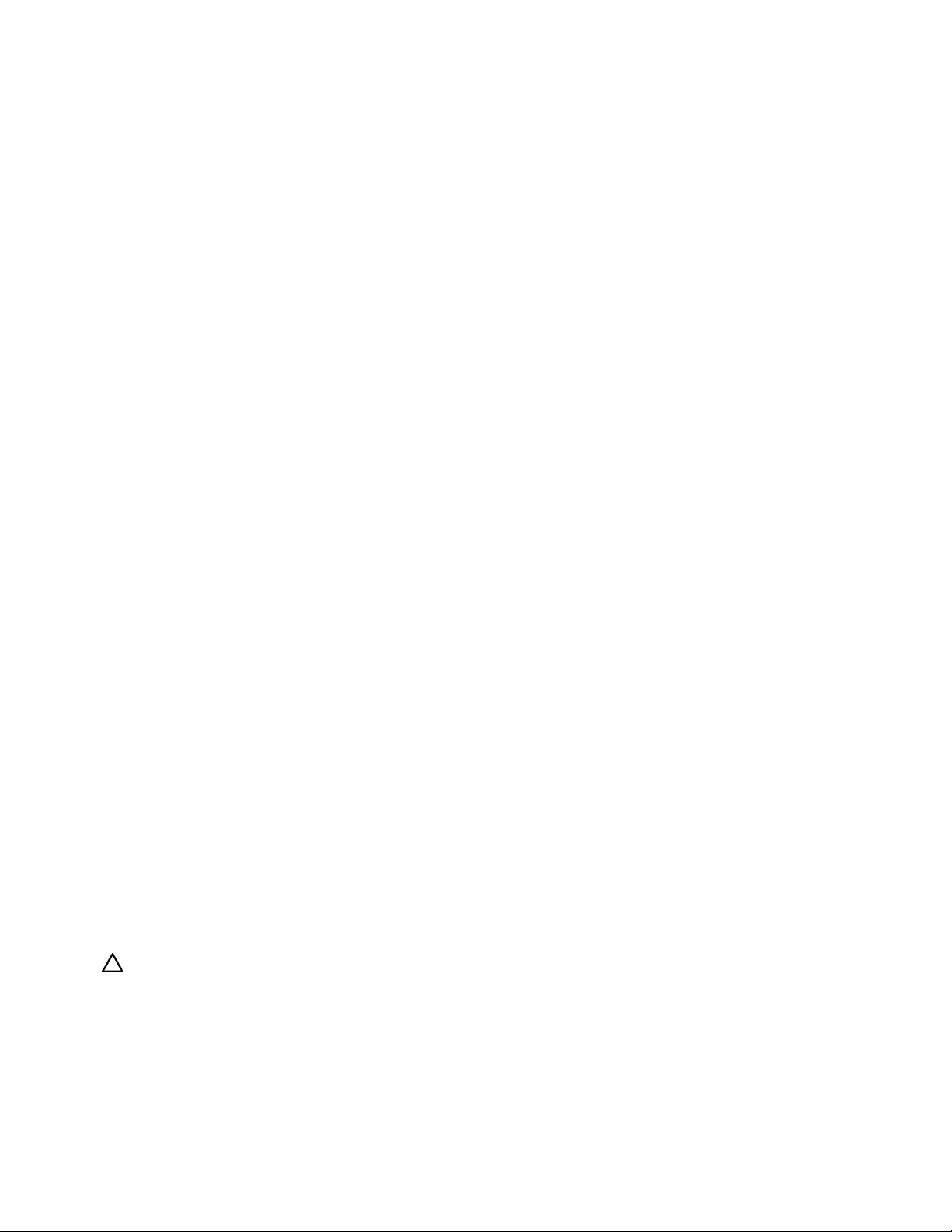
ROMPaqユーティリティ
フラッシュROMにより、システムROMPaqユーティリティまたはオプションROMPaqユーティリティを使用して
ファームウェア(BIOS)をアップグレードできます。BIOSをアップグレードするには、ROMPaqディスケットをディ
スケット ドライブに挿入してシステムを起動します。
ROMPaqユーティリティは、システムを調べて、使用できるROMのリビジョンが複数存在する場合は、その中から
1つを選択します。この手順は、システムROMPaqユーティリティの場合もオプションROMPaqユーティリティの場
合も同様です。
ROMPaqユーティリティについて詳しくは、HPのWebサイト
してください。
Integrated Lights-Out 2テクノロジ
iLO 2サブシステムは、一部のProLiantサーバの標準コンポーネントであり、サーバのヘルス情報を提供し、サーバ
をリモートで管理できるようにします。iLO 2サブシステムは、インテリジェントなマイクロプロセッサ、セキュリ
ティ保護されたメモリ、および専用のネットワーク インタフェースを備えています。この設計により、iLO 2は、
ホスト サーバおよびそのオペレーティング システムとは独立して動作することができます。iLO 2サブシステムは、
アクセス権のあるネットワーク クライアントへのリモート アクセスを可能にしたり、アラートの送信を行ったり、
サーバのその他の管理機能を実行したりすることができます。
iLO 2を使用すると、次のことが可能になります。
• リモートからのホスト サーバの電源投入、電源切断、または再起動
• ホスト サーバの状態に関係なくiLO 2からアラートを送信
• iLO 2インタフェースによって提供される高度なトラブルシューティング機能の使用
• WebブラウザとSNMPアラート通知によるiLO 2の診断(HP SIMを使用)
iLO 2の機能について詳しくは、ドキュメンテーションCDに収録されているiLO 2のマニュアルを参照してください。
このガイドは、HPのWebサイト
http://www.hp.com/jp/manualから入手することもできます。
HP ProLiant Essentials Integrated Lights-Out Select Pack
iLO Select Packを利用すると、管理者は、選択したHP ProLiantサーバ ブレード環境でLights-Outの全機能を発揮でき
ます。
iLO Select Packは、iLO 2 Standard Blade Editionにはない仮想メディア、セキュリティ、および電源管理機能を追加
してHP ProLiantのp-Classサーバ ブレードとc-Classサーバ ブレードのLights-Out機能を強化し、それによってiLO 2
Standard Blade Editionの足りない部分を補う働きをします。iLO Select Packでは、この追加したLights-Out機能はま
た、ProLiant ML/DL 300シリーズおよび同500シリーズのサーバで利用することもできます。これらのサーバは、グ
ラフィック リモート コンソールがなくてもiLO 2に対応しています。
http://www.hp.com/servers/manage(英語)を参照
iLO Select Packの機能を有効にするには、裏表紙にあるライセンス キーを使用します。ライセンス キーは、Web
ベースのGUIかCLIを利用して入力します。Lights-Out設定ユーティリティでは、複数のiLO 2プロセッサで、スクリ
プトを組んでライセンス キーを有効にできます。
http://www.hp.com/jp/manualで
iLO 2の機能について詳しくは、ドキュメンテーションCDまたはHPのWebサイト
提供されるiLO 2のマニュアルを参照してください。
Eraseユーティリティ
注意:System Eraseユーティリティを実行する前に、バックアップを作成してください。このユーティリティは、シス
テムを工場出荷時の初期設定に戻し、既存のハードウェアの設定情報(アレイの設定およびディスクのパーティショ
ンを含む)を削除して、接続されているハードディスク ドライブの内容をすべて消去します。このユーティリティの
使用については、マニュアルを参照してください。
次の理由によって、システムを消去する必要がある場合、Eraseユーティリティを実行してください。
• 既存のオペレーティング システムをインストール済みのサーバに、新たにオペレーティング システムをインス
トールする場合
• 工場出荷時にインストール済みのオペレーティング システムのロード中に、エラーが発生した場合
設定とユーティリティ 49

Eraseユーティリティには、SmartStart CDの[メンテナンス ユーティリティ]メニューからアクセスできます(45ペー
ジの「
SmartStartソフトウェア」を参照)。
StorageWorks Library and Tape Tools
HP StorageWorks library and tape tools(L&TT)は、ファームウェアのダウンロード、デバイスの動作確認、保守手
順、障害分析、修正サービスなどいくつかの有用な機能を提供します。また、ストレージ システムのスナップショッ
トを提供するサポート チケットを生成して電子メールで送信することにより、お客様のシステムをHPのハードウェ
ア サポート窓口とシームレスに統合します。
詳しくは、HPのStorageWorks L&TTのWebサイト
を参照してください。このサイトからは、L&TTユーティリティをダウンロードすることもできます。
http://h18006.www1.hp.com/products/storageworks/ltt(英語)
HP Systems Insight Manager
HP Systems Insight Manager(SIM)は、システム管理者が、Webブラウザを使用して、任意のリモート サイトから
通常の管理作業を実行できるようにするためのWebベースのアプリケーションです。HP SIMのデバイス管理機能に
より、HPや他社製デバイスの管理データを連結して統合することが可能です。
重要:プロセッサ、SASおよびSCSIハードディスク ドライブ、およびメモリ モジュールに対する事前予防保証を有効
にするには、HP SIMをインストールして使用する必要があります。
詳しくは、HP ProLiant Essentials Foundation PackのManagement CDまたはHPのWebサイト
hpsim/を参照してください。
http://www.hp.com/jp/
マネジメント エージェント
マネジメント エージェントは、障害、パフォーマンス、およびコンフィギュレーション管理を可能にする情報を提
供します。マネジメント エージェントによって、HP SIMソフトウェアおよび他社製SNMPマネジメント プラット
フォームを使用して、サーバを容易に管理できるようになります。マネジメント エージェントは、すべてのSmartStart
自動インストールでインストールされ、HP PSPによってインストールすることもできます。System Management
Homepageは、マネジメント エージェントによってレポートされるデータにアクセスすることで、ステータスを表
示し、サブシステムの詳細情報に直接アクセスできるようにします。詳しくは、HP ProLiant Essentials Foundation
PackのManagement CDまたはHPのWebサイト
http://www.hp.com/jp/servers/manage/を参照してください。
HP ProLiant Essentials Virtualization Management Software
ProLiant Essentials Virtual Machine Management PackおよびProLiant Essentials Server Migration Packプラグインは、
HP Systems Insight Managerの機能を拡張し、仮想マシンを管理します。
Virtual Machine Management Packは、以下の機能を提供します。
®
社とMicrosoft®社の仮想マシンの中央管理/制御、物理ホストの仮想マシンへの関連付け
• VMware
• CPU、メモリ、またはディスクの利用レベルが高いVMまたはホスト サーバの簡単な特定
• 動作中の移動と異種ホスト リソースへの移動を可能にする非常に柔軟な移動機能
• バックアップ、使用可能なホストにVMを復旧できるテンプレート、および代替ホスト機能
Server Migration Packは、物理および仮想プラットフォーム間でサーバを移行する手動作業(P2V、V2P、およびV2V)
を自動化します。それによって、性能と容量の要件を満たす適切な物理または仮想プラットフォームへの移行が簡
単になります。
Virtualization Management Softwareについて詳しくは、HPのWebサイトhttp://www.hp.com/jp/servers/proliantessentials
を参照してください。
設定とユーティリティ 50
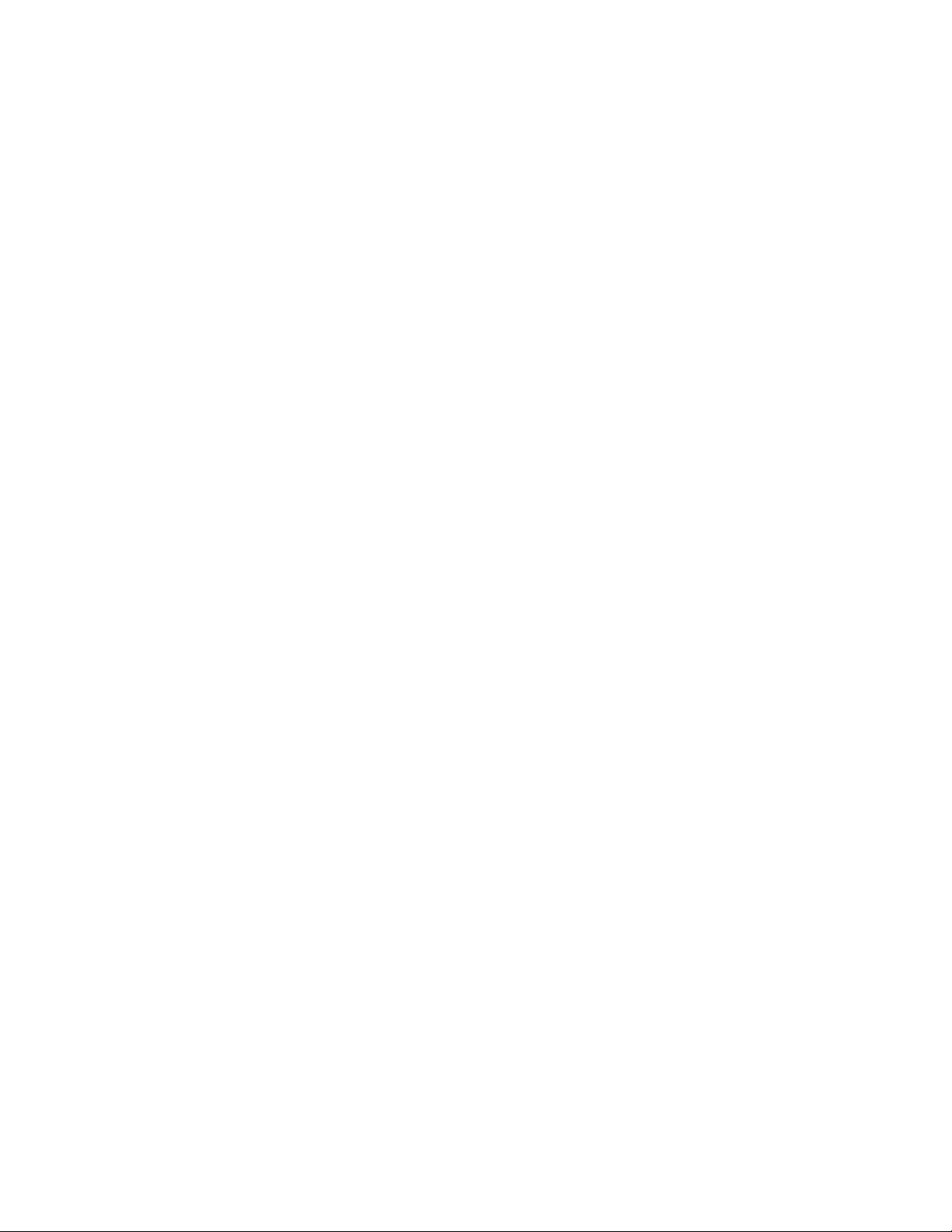
HP ProLiant Essentials Server Migration Pack - Physical to ProLiant Edition
HP ProLiant Essentials Server Migration Pack - Physical to ProLiant Edition(SMP-P2P)ソフトウェアを使用すると、管
理者は、既存のサーバをアップグレードまたは交換することができます。SMP-P2Pは、既存のサーバとその内容を
最新のサーバ テクノロジに、費用のかからない方法で、正確に自動移行できます。
SMP-P2Pは、エラーなしでサーバ間のオペレーティング システム、アプリケーション、データの移行を自動化する
ので、これらの要素から新しいサーバに手動で再配備する必要がありません。SMP-P2Pは、移行プロセス中、自動
的に古いドライバを削除し、移行先のサーバに新しいドライバをロードします。ウィザードベースのユーザ インタ
フェースにより、特に追加トレーニングを受けずに、簡単に移行をセットアップできます。
SMP-P2Pについて詳しくは、HPのWebサイトhttp://www.hp.com/go/p2p(英語)を参照してください。
HP ProLiant Essentials Performance Management Pack
HP ProLiant Essentials Performance Management Pack(PMP)は、HP ProLiantサーバ、高品質HP Integrityサーバ、お
よびMSA500/MSA1000/MSA1500共有ストレージ デバイスのハードウェア ボトルネックを検出および分析する
統合パフォーマンス管理ソリューションです。
Performance Management Packが提供するツールは、ボトルネックが発生しそうな状態がある場合に事前通知を受
けるためやパフォーマンスに関する既存の問題をデバッグするために必要です。PMPは、HP Systems Insight Manager
(HP SIM)で自動的にインストールされ、HP SIMに一体化されます。監視対象サーバに、Insightマネジメント エー
ジェント以外のソフトウェアをインストールする必要はありません。PMPは、パフォーマンス情報を分析して、進
行中または既存の制限があるかどうかを判断します。この情報を対話形式で表示したり、後で解析やレポート作成
を行うためにデータベースに記録したり、HP Systems Insight Managerの通知メカニズムを使用して事前通知をセッ
トアップしたりすることができます。
HP ProLiant Essentials Performance Management Packについて詳しくは、HPのWebサイト
servers/pmp/で入手できるマニュアルを参照してください。
HP ProLiant Essentials Vulnerability and Patch Management Pack
HP ProLiant Essentials Vulnerability and Patch Management Packソフトウェアは、HP Systems Insight Manager(HP
SIM)の機能を拡張し、ターゲット システムの脆弱性とパッチの管理を可能にします。
Vulnerability and Patch Management Packは、必要な機能をすべて備えた脆弱性評価およびパッチ管理ツールです。
このツールによって、以下のように、ソフトウェアのセキュリティ脆弱性を利用するハッカー、ワーム、トロイの
木馬ソフトウェアに対応できます。
• システムの管理プロセスに欠かせない構成要素として、脆弱性評価とパッチ適用を組み込むことにより、シス
テムのライフサイクル管理を強化
• 脆弱性の危険度と、パッチや修正プログラムの予想される動作を判断するための調査にはかなりの時間がかか
るが、Vulnerability and Patch Management Pack を使用することで、この時間が短縮し、迅速に脆弱性を解決
• パッチを自動で取得し、配備のスケジュールを設定し、パッチの状態を継続的に管理して希望の状態を持続さ
せることができるため、セキュリティ脅威のリスクを削減
Vulnerability and Patch Management Pack and HP SIMは、同じサーバにインストールする(共有構成と呼びます)
ことも、別々のサーバにインストールする(分散構成と呼びます)こともできます。
Vulnerability and Patch Management PackはInsight Control Data Center EditionのDVDに収録されています。詳しく
は、『HP ProLiant Essentials Vulnerability and Patch Management Pack User Guide』かHPのWebサイト
hp.com(英語)を参照してください。
http://www.hp.com/jp/
http://www.
設定とユーティリティ 51
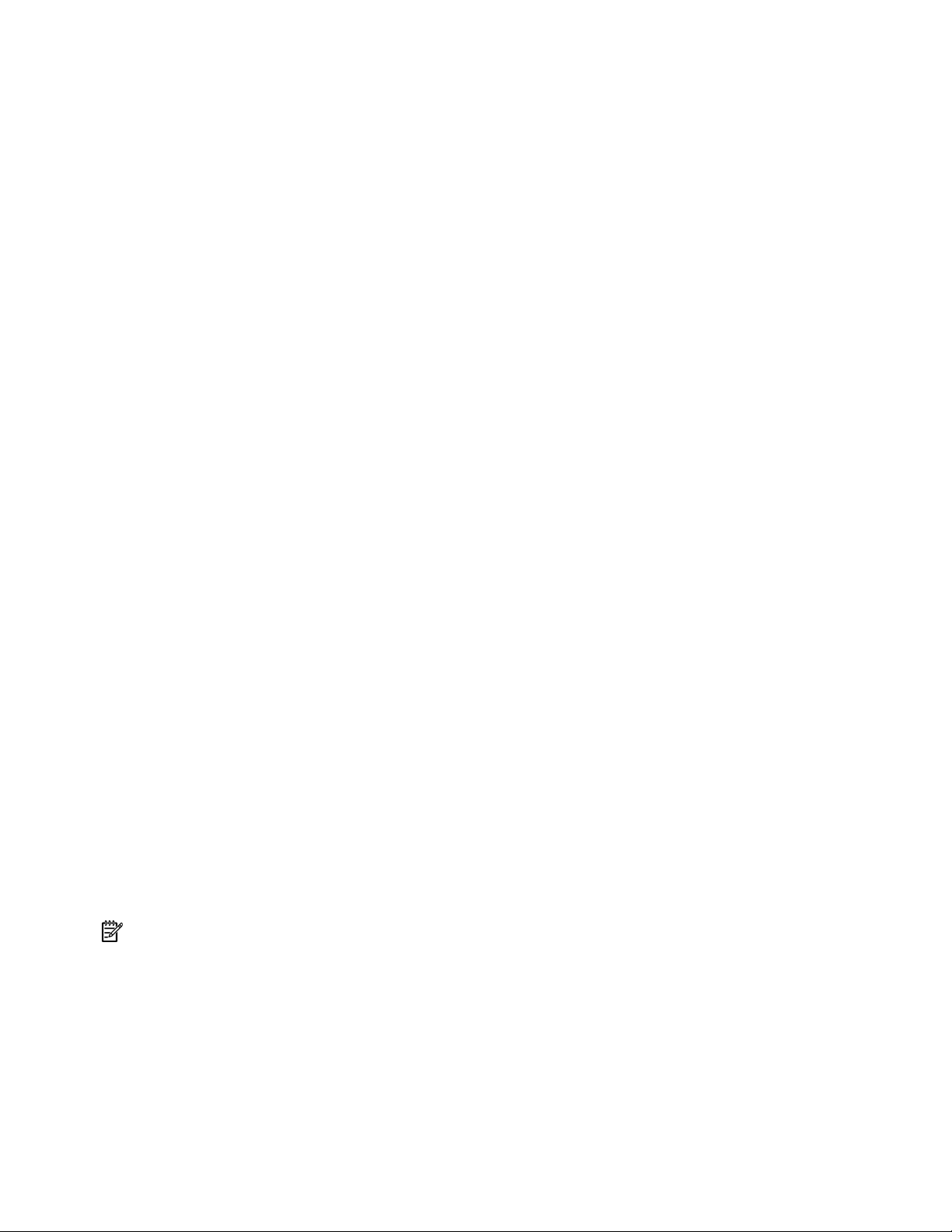
HP ProLiant Essentials Workload Managementパック
ProLiant Essentials Workload Management Pack(WMP)は、各種のシステム リソースを制御して動的に割り当て
®
を行うソフトウェア ソリューションです。Microsoft
Windows® 2000のサーバ プラットフォーム上で、複数のア
プリケーションを統合してパフォーマンスの最適化を図ることができます。
WMPでは、プロセスに使用するリソースの量を制限することができます。また、必要なときにいつでもオンデマン
ド方式でリソースを追加することもできます。Resource Partitioning Managerのダイナミック ルール エンジンを設
定すれば、システムの利用効率や時刻などの負荷要因を監視できるだけでなく、パーティションを自動追加したり、
オンデマンド方式でアプリケーションにリソースを提供したりすることもできます。
詳しくは、HPのWebサイトhttp://h18004.www1.hp.com/products/servers/proliantessentials/wmp(英語)を参照
してください。
HP BladeSystem Essentials Insight Control Data Center Edition
HP BladeSystem Essentials Insight Control Data Center Editionは、HP BladeSystemインフラストラクチャの管理を簡
素化する統合型のソフトウェアです。Insight Control Data Center Editionは、ウィザード ベースのインストーラを使
用して、HP Systems Insight Manager(HP SIM)およびHP ProLiant Essentials管理ソフトウェアを迅速に正しい手順
でインストールします。これにより、手動の手順が減り、実務HPサーバ ブレードのデプロイメントにかかる時間が
短縮されます。
Insight Control Data Center Editionによりインストールされるソフトウェアは、ハードウェア リソースのデプロイメ
ント、ヘルス監視、パフォーマンス監視、脆弱性スキャン、パッチ管理など、HP BladeSystemのライフサイクルの
中核となる管理機能を提供します。Insight Control Data Center Editionは、HP BladeSystem c-Classエンクロージャの
標準機能として提供され、HP BladeSystem p-Class環境ではソフトウェア オプションとして使用できます。
Insight Control Data Center Editionについて詳しくは、HPのWebサイト
http://www.hp.com/jp/を参照してください。
HP Control Tower
HP Control Towerは、HP BladeSystemとBladeSystemを構成するProLiant BL p-Classサーバ ブレードの管理およびデプ
ロイメントを可能にするオールインワンのソフトウェア パッケージです。
Linux上で構築されるこのソフトウェア パッケージは、ブレード環境に適合しLinuxユーザ用に最適化された、使い
やすいインタフェースを提供します。HP Control Towerは、標準的なインストールテクノロジとイメージベースの
テクノロジの両方を使用して、オペレーティング システムのデプロイメントを可能にします。
HP Control Towerについて詳しくは、HPのWebサイトhttp://www.hp.com/jp/servers/ctを参照してください。
リダンダントROMのサポート
サーバでは、リダンダントROMをサポートするために、ROMを安全にアップグレードしたり設定したりすることが
できます。サーバには、4MBのROMが搭載され2つの独立した2MB ROMとして機能します。標準の実装では、ROM
の片方のサイドに現在のバージョンのROMプログラムが内蔵され、ROMのもう一方のサイドにバックアップ バー
ジョンのROMが内蔵されています。
注:サーバの工場出荷時には、ROMの両サイドに同じバージョンが実装されています。
安全とセキュリティ上の特長
システムROMをフラッシュする場合、ROMPaqはバックアップROMを上書きし、現在のROMをバックアップとし
て保存して、新しいROMが何らかの理由で壊れたときに代替のROMに簡単に戻ることができるようにします。この
機能では、ROMのフラッシュ中に電源障害が発生した場合でも、既存のバージョンのROMが保護されます。
設定とユーティリティ 52
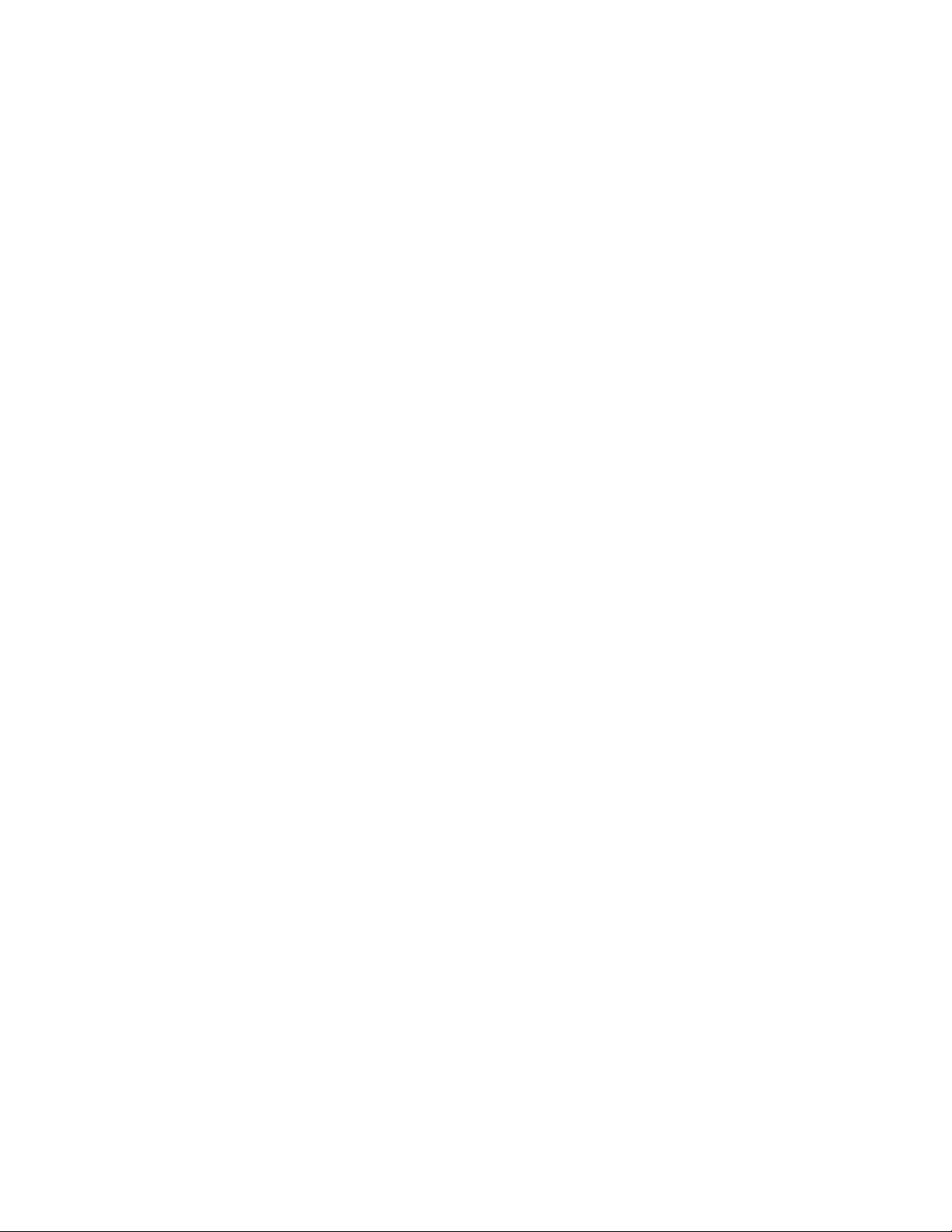
USBサポート
HPは、標準USBサポートとレガシーUSBサポートの両方を提供します。標準サポートは、適切なUSBデバイス ドラ
イバをサポートするOSによって提供されます。OSがロードされる前でもレガシーUSBサポートを介して、HPはUSB
デバイスをサポートします。これは本来システムROMで行われます。ハードウェアのバージョンに応じて、HP製ハー
ドウェアはUSBバージョン1.1および2.0をサポートします。
レガシーUSBサポートは、USBサポートを通常は利用できない環境でUSB機能を提供します。具体的には、HPは以
下の環境で従来のUSB機能を提供します。
• POST
• RBSU
• 診断
• DOS
• ネイティブUSBを提供しないオペレーティング システム環境
ProLiant USBサポートについて詳しくは、HPのWebサイト
usb-support.html(英語)を参照してください。
内部USBの機能
内部USBコネクタは、セキュリティ キー デバイスやUSBドライブ キーを使用する場合に利用できます。このソリュー
ションは、フロント内部コネクタに取り付けられたUSBドライブ キーから永久的なブート ドライブを使用するため
に提供されています。これにより、ラックの正面側にデバイスを設置できない問題やセキュリティ保護されている
データへの物理アクセスの問題に対処できます。
セキュリティを強化するために、RBSUを使用して外部USB機能を無効にすることができます。RBSUで外部USBのサポー
トを無効にすると、ローカルI/OケーブルのUSBコネクタが無効になります。内部USB機能は、影響を受けません。
ネットワーク ツール
HP ProLiant Essentials Intelligent Networking Pack
ProLiant Essentials Intelligent Networking Pack(INP)は、サーバ ブレードがネットワークのインフラストラクチャ
問題に事前予防的に適応できるアドバンスト機能を提供し、サーバ ブレードの可用性とネットワークの性能を改善
します。INPは、HP SIM(
ソフトウェア」を参照)、およびマネジメント エージェント(
きは、HPのWebサイト
50ページの「HP Systems Insight Manager」を参照)、SmartStart(45ページの「SmartStart
http://www.hp.com/go/inp(英語)にある必要なライセンスをインストールしてください。
http://h18004.www1.hp.com/products/servers/platforms/
50ページ)に統合されています。INPを利用すると
マルチファンクションGigabitサーバ アダプタ用のHP ProLiant Essentials RDMA Pack
HP ProLiant Essentials RDMA Packを使うと、ProLiantサーバ ブレードでもマルチファンクション サーバ アダプタで
もRDMA機能が利用できるようになります。RDMAとは、同じネットワーク上のコンピュータ同士でメモリ内のデー
タを直接伝送し合うための通信プロトコルのことです。RDMAの場合は、ホスト プロセッサにかかる負荷がごくわ
ずかでしかないため、高速にして遅延の少ない通信がサーバ ブレード同士で行えます。RDMAのライセンスはポー
トベースで付与されます。
詳しくは、HPのWebサイトhttp://www.hp.com/go/rdma(英語)を参照してください。
設定とユーティリティ 53

内蔵マルチファンクションGigabitサーバ アダプタ用のHP ProLiant Essentials Accelerated
iSCSI Pack
HP ProLiant Essentials Accelerated iSCSI Packを使うと、IPネットワークを行き来する高速のiSCSIをProLiantサーバ ブ
レードの内蔵マルチファンクション アダプタで利用できるようになります。iSCSIの場合は、広く利用されているIP
ネットワーク経由でブロックレベルのストレージ データが転送できるため、企業内のどこからでもストレージ ネッ
トワークにアクセスできます。また、サーバ ブレードのプロセッサに重い負荷をかけずに、iSCSIの機能をアダプ
タにオフロードすることもできます。
詳しくは、HPのWebサイト
診断ツール
HP Insight Diagnostics
HP Insight Diagnosticsは、オフライン版とオンライン版の両方を備えた事前予防サーバ管理ツールです。このツール
は、診断機能とトラブルシューティング機能を提供し、サーバのインストールの確認、問題のトラブルシューティ
ング、および正当性の修復を実行するIT管理者を支援します。
HP Insight Diagnosticsオフライン版は、OSが稼動していない間に、システムとコンポーネントのさまざまな詳細テ
ストを実行します。このユーティリティを実行するには、SmartStart CDを起動してください。
HP Insight Diagnosticsオンライン版は、Webベースのアプリケーションであり、効率的なサーバ管理を実現するた
めに必要な、システムのコンフィギュレーションと他の関連データを取得します。Microsoft
バージョンで利用可能なこのユーティリティは、システムの正常動作を確保するために役立ちます。
このユーティリティについて詳しくは、HPのWebサイト
Surveyユーティリティ
さい。このHPのWebサイトからは、ユーティリティをダウンロードすることもできます。
HP Insight Diagnostics(54ページ)に含まれるSurveyユーティリティは、ProLiantサーバ ブレード上のハードウェア
とソフトウェアの重大な情報を収集します。
http://www.hp.com/go/iscsi(英語)を参照してください。
http://www.hp.com/jp/servers/smartstart/を参照してくだ
®
Windows®およびLinux
このユーティリティがサポートするオペレーティング システムが、サーバ ブレードでサポートされていない場合が
あります。サーバ ブレードによってサポートされるオペレーティング システムについては、HPのWebサイト
www.hp.com/go/supportos(英語)を参照してください。
データ収集間隔の間に重要な変更があった場合は、Surveyユーティリティは古い情報をマークし、Surveyテキスト
ファイルを上書きして、コンフィギュレーションの最新の変更内容を反映させます。
Surveyユーティリティは、すべてのSmartStart自動インストールでインストールされ、HP PSP(
56ページの「ProLiant
Support Pack 」を参照)によってインストールすることもできます。
注:最新バージョンのSmartStartは、サーバ ブレード用のスペア メモリ製品番号を提供します。最新バージョンをダ
ウンロードするには、HPのWebサイト
http://www.hp.com/jp/servers/smartstart/を参照してください。
インテグレーテッド マネジメント ログ
インテグレーテッド マネジメント ログ(IML)は、数百のイベントを記録して簡単に表示できる書式で格納します。
IMLは、各イベントに1分単位のタイムスタンプを記録します。
IMLに記録されたイベントは、次の複数の方法で表示できます。
• HP SIM(
• Surveyユーティリティ(
• オペレーティング システム固有のIMLビューアから
50ページの「HP Systems Insight Manager」を参照)から
54ページ)から
設定とユーティリティ 54
http://

• NetWareの場合は、IMLビューアから
®
• Windows
の場合は、IMLビューアから
• Linuxの場合は、IMLビューア アプリケーションから
• iLO 2ユーザ インタフェースから
• HP Insight Diagnostics(
54ページ)から
詳しくは、HP ProLiant Essentials Foundation Packに含まれるManagement CDを参照してください。
アレイ診断ユーティリティ
アレイ診断ユーティリティ(ADU)は、HPストレージ コントローラおよびディスク ドライブレポートをすべて作
成する、Webベースのアプリケーションです。このレポートは、障害または注意が必要な状態を把握するのに役立
45ページの「SmartStartソフトウェア」を参照)からア
つ、重要な情報を提供します。ADUには、SmartStart CD(
クセスできます。また、HPのWebサイト
http://www.hp.com/jp/servers/swdrivers/からダウンロードできます。
リモート サポートおよび分析ツール
HPインスタント サポート エンタープライズ エディション
ISEEは、障害予測機能を持つリモート監視および診断ツールであり、システムやデバイスの管理に役立つHPサポー
トの機能です。ISEEは、重大な潜在的問題を識別して防止するために、継続的なハードウェア イベント監視と自動
通知を提供します。リモート診断スクリプトとシステムに関して収集される重要なシステム設定情報によって、ISEE
は、システムの迅速な復元を可能にします。ISEEをシステムにインストールして、リスクの軽減と重大な潜在的問
題の防止に役立ててください。
ISEEについて詳しくは、HPのWebサイトhttp://www.hp.com/jp/iseeを参照してください。
HP ISEEをダウンロードするには、HPのWebサイト
http://www.hp.com/jp/iseeにアクセスしてください。
インストールについて詳しくは、HPのWebサイト
エンタープライズ・エディション クライアントインストール/アップグレードガイド』を参照してください。
Web-Based Enterprise Service
WEBESにより、管理者はローカルまたはオンラインでハードウェア イベントを事前に管理することができます。こ
のサービスは、OpenVMS、Tru64、およびMicrosoft
について、リアルタイムの複数のイベント分析、クラッシュ分析、および通知を、SMTPを介してローカルに、また
はISEEを介してリモートで提供します。
詳しくは、HPのWebサイト
Open Services Event Manager
OSEMは、障害の発生後に、または障害を予防するために、リアルタイムのサービス イベントのフィルタリング、
分析、および通知を実行するスタンドアロン ツールです。このツールは、SNMPトラップからのイベント データや
HTTPインタフェース経由で提供される情報を収集し、SMTPおよびISEEによって管理者やHPに通知します。
詳しくは、HPのWebサイト
http://www.hp.com/jp/iseeで提供される『HPインスタントサポート・
®
Windows®オペレーティング システムのバイナリ エラー ログ
http://h18000.www1.hp.com/support/svctools/(英語)を参照してください。
http://h18000.www1.hp.com/support/svctools/(英語)を参照してください。
設定とユーティリティ 55
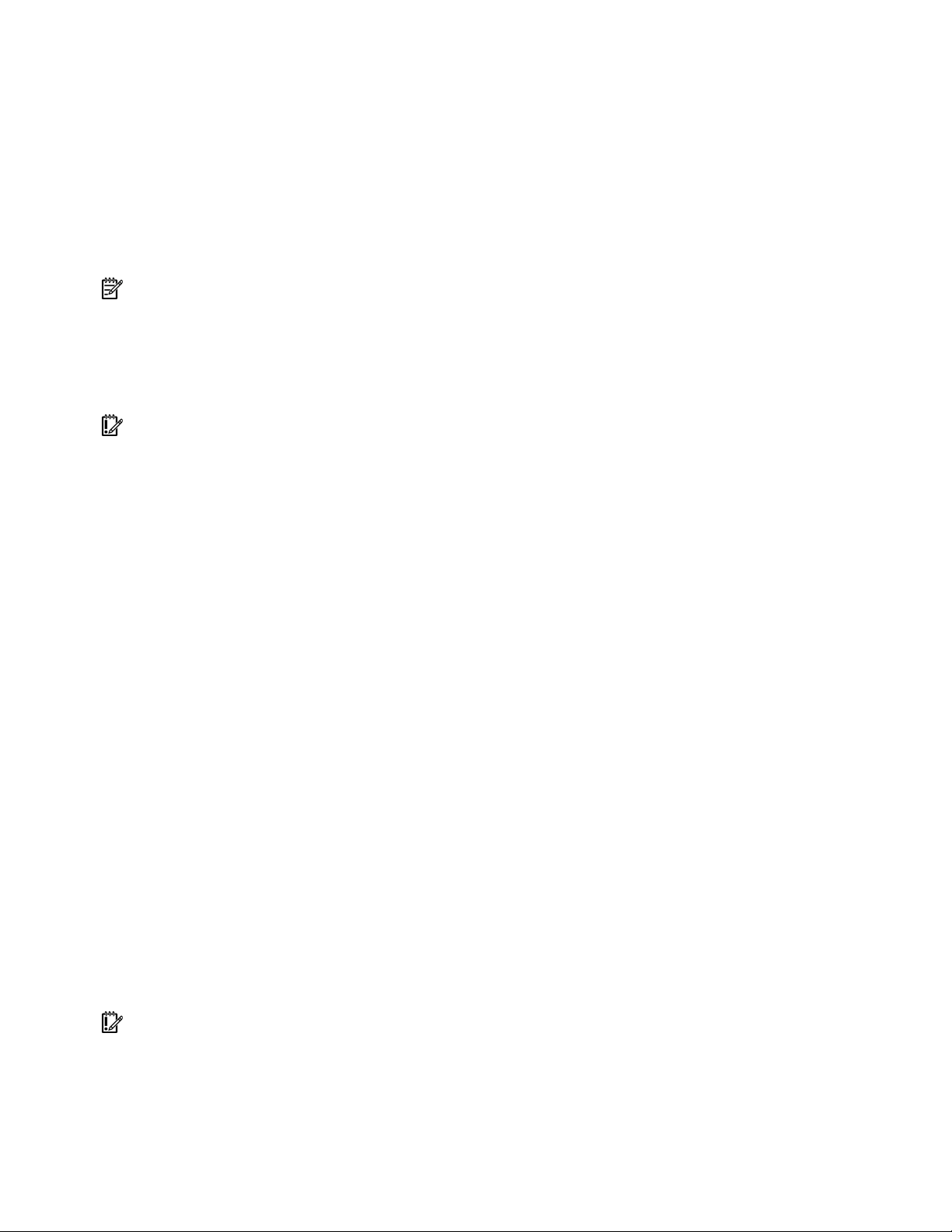
システムの最新状態の維持
ドライバ
サーバで使用する新しいハードウェアのドライバは、すべてのオペレーティング システムのインストール用メディ
アでサポートされているわけではありません。
SmartStartがサポートしているオペレーティング システムをインストールする場合は、SmartStartソフトウェア(
ページ)およびその自動パス機能を使用して、オペレーティング システムと最新のドライバ サポートをインストー
ルしてください。
注:SmartStart CDまたはSoftware Maintenance CDからドライバをインストールする場合は、HPのSmartStartのWebサ
イト
http://www.hp.com/jp/servers/smartstartにアクセスして最新バージョンのSmartStartを使用していることを確認
してください。詳しくは、SmartStart CDに付属のマニュアルを参照してください。
SmartStart CDを使用してオペレーティング システムをインストールしない場合は、一部の新しいハードウェア用ド
ライバが必要です。これらのドライバやその他のオプションのドライバ、ROMイメージ、および付加価値ソフトウェ
アは、HPのWebサイト
重要:必ず、バックアップを作成してから、デバイス ドライバをインストールまたはアップデートしてください。
http://www.hp.com/jp/servers/swdriversからダウンロードできます。
Resource Paq
Resource Paqは、Microsoft®社またはNovell社の特定のオペレーティング システムを実行するHP製サーバ用のツー
ル、ユーティリティ、および情報を提供するパッケージで、オペレーティング システムごとに提供されます。
Resource Paqには、パフォーマンスを監視するユーティリティ、ソフトウェア ドライバ、カスタマ サポート情報、
最新のサーバ インテグレーション情報に関するWhite Paperなどが入っています。HPのエンタープライズ パート
ナーシップのWebサイト
ステムに合わせて[Microsoft]または[Novell]を選択し、該当するResource Paqへのリンクをたどってください。
http://h18000.www1.hp.com/partners(英語)にアクセスし、使用するオペレーティング シ
ProLiant Support Pack
45
PSPは、ProLiant用に最適化されたドライバ、ユーティリティ、およびマネジメント エージェントを各オペレーティ
ング システム用にバンドルしたものです。HPのPSPのWebサイト
management/psp.html(英語)を参照してください。
http://h18000.www1.hp.com/products/servers/
オペレーティング システムのバージョン サポート
HPのWebサイトhttp://www.hp.com/go/supportos/(英語)に掲載されているオペレーティング システム サポー
ト マトリックスを参照してください。
システム オンラインROMフラッシュ コンポーネント ユーティリティ
オンラインROMフラッシュ コンポーネント ユーティリティにより、システム管理者は広範囲にわたるサーバやア
レイ コントローラ全体を通じて、効率的にシステムやコントローラROMイメージをアップグレードすることができ
ます。このツールは次の機能を備えています。
• オフラインおよびオンラインで動作
®
• Microsoft
ティング システムのサポート
重要:このユーティリティがサポートするオペレーティング システムが、サーバでサポートされていない場合があり
ます。サーバによってサポートされるオペレーティング システムについては、HPのWebサイト
go/supportos(英語)を参照してください。
• 他のソフトウェア メンテナンス、インストール、およびオペレーティング システム ツールと統合されています。
Windows NT®、Windows® 2000、Windows Server™ 2003、Novell Netware、およびLinuxオペレー
http://www.hp.com/
設定とユーティリティ 56
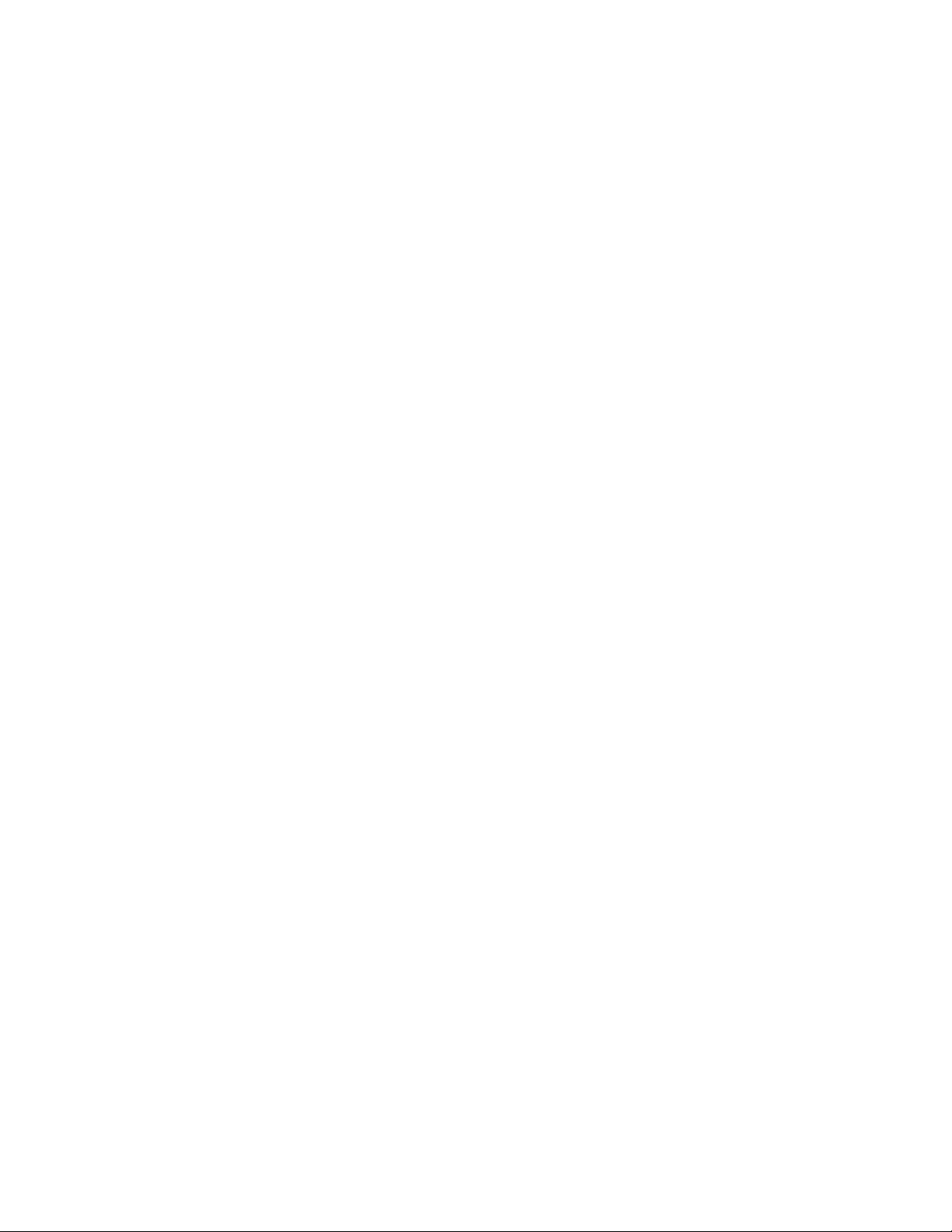
• ハードウェア、ファームウェア、およびオペレーティング システムの依存関係を自動的に確認し、各ターゲッ
ト サーバに正しいROMアップグレードのみをインストールします。
このユーティリティについて詳しくは、HPのWebサイトhttp://www.hp.com/jp/servers/swdriversを参照してくだ
さい。
•
変更管理と事前通知
HPでは、変更管理および事前通知サービスによって、HP製品のハードウェアおよびソフトウェアに関する変更予定
を、実施の30~60日前にユーザに通知しています。
詳しくは、HPのWebサイト
Care Pack
HP Care Packサービスは、製品の標準保証を、購入しやすく、使いやすいサポート パッケージで拡張するアップグ
レードされたサービス レベルを提供します。これにより、サーバへの投資を最大限に活用できるようになります。
HPのCare PackのWebサイト
http://h18023.www1.hp.com/solutions/pcsolutions/pcn.html(英語)を参照してください。
http://www.hp.com/jp/carepack_fixedを参照してください。
設定とユーティリティ 57

トラブルシューティング
この項の目次
トラブルシューティングの資料 ................................................................................................................................58
診断前の手順 ..........................................................................................................................................................58
サービス通知 ..........................................................................................................................................................61
接続不良.................................................................................................................................................................61
トラブルシューティング フローチャート ..................................................................................................................62
POSTエラー メッセージとビープ コード ...................................................................................................................73
1
トラブルシューティングの資料
注:共通のトラブルシューティング手順では、「サーバ」はサーバとサーバ ブレードの両方を意味します。
『HP ProLiantサーバ トラブルシューティング ガイド』は、一般的な問題を解決するための簡単な手順を紹介し、障
害を特定し識別するための一連の包括的な対策、エラー メッセージの意味、問題の解決方法、およびソフトウェア
のメンテナンスについて説明しています。
このガイドを入手するには、提供元にアクセスして、『HP ProLiantサーバ トラブルシューティング ガイド』を参照
してください。
• サーバ専用のドキュメンテーションCD
• HPのWebサイト
http://www.hp.com/jp/manual
診断前の手順
警告:問題の発生を防止するため、必ず、サーバのマニュアルに掲載されている警告および注意事項をよく読んでか
ら、システム コンポーネントの取り外し、交換、再取り付け、または変更を行ってください。
重要:このガイドでは、複数のサーバについて説明します。ここで説明する情報の一部は、ご使用のトラブルシューティ
ングするサーバには該当しない場合があります。サーバでサポートされる手順、ハードウェア オプション、ソフトウェ
ア ツール、およびオペレーティング システムに関する情報については、サーバのマニュアルを参照してください。
1. 安全に使用していただくために(59ページ)を参照します。
2. 「症状に関する情報」(
3. 診断のためにサーバを準備します(61ページ)。
4. 診断フローチャートの開始(
a)
60ページ)を収集します。
62ページ)を使用して、診断プロセスを開始します。
トラブルシューティング 58

安全に使用していただくために
以下の各項の安全に関する情報をよく理解してから、サーバのトラブルシューティングを開始してください。
安全に使用していただくために
サーバに同梱の『安全に使用していただくために』をよく読んでから、製品の保守を開始してください。
装置の記号
安全上の注意が必要な装置の各部には、以下の記号が表示されています。
9.43kg
9.43kg
装置に高電圧が発生する回路があることや、装置の表面または内部部品に触れると感電の危険
があることを示します。修理はすべて、資格のある担当者に依頼してください。
警告:感電を防止するために、このカバーを開けないようにしてください。メンテナンス、アッ
プグレード、および修理はすべて資格のある担当者に依頼してください。
装置の表面または内部部品に触れると感電の危険があることを示します。カバー内には、ユー
ザや使用現場の担当者が修理できる部品は入っていません。カバーは、絶対に開けないでくだ
さい。
警告:感電を防止するために、このカバーを開けないようにしてください。
この記号が添付されたRJ-45ソケットは、ネットワーク インタフェース接続を示します。
警告:感電、火災または装置の損傷を防止するために、電話または電気通信用のコネクタをこ
のソケットに接続しないようにしてください。
装置の表面または内部部品の温度が非常に高くなる可能性があることを示します。この表面に
手を触れるとやけどをする場合があります。
警告:表面が熱くなっているため、やけどをしないように、システムの内部部品が十分に冷め
てから手を触れてください。
製品や機械にこの記号が付いている場合、1人で安全に取り扱うことができる重量を超えてい
ることを示しています。
警告:けがや装置の損傷を防ぐために、ご使用の地域で定められた重量のある装置の安全な取
り扱いに関する規定に従ってください。
電源やシステムにこれらの記号が付いている場合、装置の電源が複数あることを示します。
警告:感電しないように、電源コードをすべて抜き取ってシステムの電源を完全に切ってく
ださい。
a)
警告および注意事項
警告:この装置の修理は、HPによるトレーニングを受けた認定技術者のみが行ってください。このガイドで説明する
トラブルシューティングと修理に関するすべての手順は、サブアセンブリ/モジュール レベルの修理だけを対象にし
ています。個々のボードおよびサブアセンブリは複雑な仕組みになっているため、コンポーネント レベルの修理を試
みたり、プリント配線基板に変更を加えようとしたりしないでください。不正な修理を行うと、安全上の問題が発生
する可能性があります。
トラブルシューティング 59

警告:けがや装置の損傷を防止するために、次の点に注意してください。
• ラックの水平脚を床まで延ばしてください。
• ラックの全重量が水平脚にかかるようにしてください。
• 1つのラックだけを設置する場合は、ラックに固定脚を取り付けてください。
• 複数のラックを設置する場合は、ラックを連結してください。
• コンポーネントは一度に1つずつ引き出してください。一度に複数のコンポーネントを引き出すと、ラックが不安
定になる場合があります。
警告:感電や装置の損傷を防止するために、次の点に注意してください。
• 電源コードのアース付きプラグを無効にしないでください。アース付きプラグは安全上重要な機能です。
• 電源コードは、いつでも簡単にアクセスできるアース付き電源コンセントに接続してください。
• 各電源から電源コードを抜き取って、装置の電源を切ってください。
• 電源コードは、踏みつけられたり、上や横に物が置かれて圧迫されたりすることがないように配線してください。
プラグ、電源コンセント、サーバと電源コードの接続部には、特に注意してください。
警告:けがや装置の損傷を防止するために、次の点に注意してください。
9.43kg
20.8lb
• 各地域で定められた重量のある装置の安全な取り扱いに関する規定に従ってください。
• サーバの設置および取り外し作業中には、必ず適切な人数でサーバを持ち上げたり固定す
る作業を行ってください。
• サーバはレールに固定されていないと不安定になります。
• サーバをラックに取り付ける際は、重量を軽くするために、パワー サプライやその他のリ
ムーバブル モジュールをすべて取り外してください。
注意:システムの通気を正しく確保するには、サーバの前後に7.6cm以上の隙間を空けてください。
注意:サーバはアースして使用するように設計されています。サーバを正しく動作させるために、正しくアースされ
1
たACコンセント以外には、AC電源コードを接続しないでください。
症状に関する情報
サーバの問題をトラブルシューティングする前に、以下の情報を収集してください。
• 障害の前に何かイベントが発生しましたか。問題は、どの手順を実行した後に発生するのですか。
• サーバが動作していたときから何を変更しましたか。
• 最近、ハードウェアまたはソフトウェアを追加もしくは削除しましたか。その場合、必要に応じて、サーバの
セットアップ ユーティリティで適切な設定を変更した記憶がありますか。
• サーバが問題の症状を示すのはどのくらいの長さの時間だけですか。
• 問題がランダムに発生する場合、その期間または頻度はどのくらいですか。
以上の質問に答える際に、以下の情報が役に立つことがあります。
• HP Insight Diagnostics(
示したり、現在のコンフィギュレーションを以前のコンフィギュレーションと比較したりします。
• 詳しくは、ご使用のハードウェアとソフトウェアの履歴を参照してください。
• サーバのLEDとそのステータスを参照してください。
54ページ)を実行し、Surveyページを使用して、現在のコンフィギュレーションを表
トラブルシューティング 60

診断のためのサーバの準備
1. 電力が十分に供給され、空調が効き、湿度が制御されている適切な動作環境にサーバがあることを確認します。
環境要件については、サーバのマニュアルを参照してください。
2. システムで表示されるすべてのエラー メッセージを記録します。
3. メディア ドライブからすべてのディスケットおよびCDを取り出します。
4. サーバがオフラインであることを診断する場合、サーバと周辺装置の電源を切ります。可能な場合は、常に、
通常の方法でシャットダウンしてください。サーバを通常の方法でシャットダウンするには、必ず、次の手順
に従ってください。
a. アプリケーションを終了します。
b. オペレーティング システムを終了します。
c. サーバの電源を切ります。
5. テストに必要のない周辺装置、すなわちサーバの電源を入れるのに必要のないデバイスを切り離します。プリ
ンタを使用してエラー メッセージを印刷したい場合は、プリンタは切り離さないでください。
6. 問題のトラブルシューティングに必要なすべてのツールとユーティリティを用意します。たとえば、トルクス
ドライバ、ループバック アダプタ、静電気防止リスト バンド、ソフトウェア ユーティリティなどがあります。
• 適切なヘルス ドライバおよびマネジメント エージェントをサーバにインストールする必要があります。
注:サーバのコンフィギュレーションを確認するには、System Management Homepageに接続し、バージョン コント
ロール エージェントを選択してください。VCAを使用すると、インストール済みのすべてのHP製ドライバ、マネジメ
ント エージェント、およびユーティリティの名前、バージョン、ならびに更新状況を記載したリストが表示されます。
• トラブルシューティング プロセスの実行中に必要な付加価値ソフトウェアとドライバについては、SmartStart
CDにアクセスすることをおすすめします。
• サーバ固有の情報については、サーバのマニュアルを参照することをおすすめします。
サービス通知
最新のサービス通知を調べるには、HPのWebサイトhttp://www.hp.com/go/bizsupport/(英語)を参照してくだ
さい。適切なサーバ モデルを選択し、その製品ページの[Troubleshoot a Problem]リンクをクリックします。
接続不良
修正方法:
• すべての電源コードが確実に接続されていることを確認します。
• すべての外付および内蔵コンポーネントについて、すべてのケーブルが正しい位置にしっかりと接続されてい
ることを確認します。
• すべてのデータ ケーブルおよび電源ケーブルを取り外して、損傷していないかどうかをチェックします。ピン
が曲がっていたり、コネクタが損傷していたりするケーブルがないことを確認します。
• サーバで固定ケーブル トレイを使用できる場合は、サーバに接続されているコードとケーブルが、トレイを介
して正しく配線されていることを確認します。
• 各デバイスが正しく固定されていることを確認します。
• デバイスにラッチが付いている場合は、ラッチが完全に閉じられ、ロックされていることを確認します。
• インターロックLEDまたはインターコネクトLEDをチェックします。これらのLEDは、コンポーネントが正しく
接続されていないことを示す場合があります。
• 問題が解決されない場合は、各デバイスを取り外し、取り付けなおしてください。その際、コネクタやソケッ
トを調べ、曲がっているピンやその他の損傷がないかどうかを確認します。
トラブルシューティング 61

トラブルシューティング フローチャート
問題を効率的にトラブルシューティングするには、「診断フローチャートの開始」(62ページ)にある最初のフロー
チャートを参照してから、適切な診断手順に従うことをおすすめします。他のフローチャートに従ってトラブル
シューティングしても解決しない場合は、「一般的な診断フローチャート」(
ください。一般的な診断フローチャートは、問題がサーバ固有のものでなかったり、他のフローチャートに簡単に
分類されないものであったりする際に利用する包括的なトラブルシューティング プロセスです。
利用可能なフローチャートは、以下のとおりです。
• 「診断フローチャートの開始」(62ページ)
• 「一般的な診断フローチャート」(
• 「サーバ ブレードの電源投入時の問題のフローチャート」(
• 「POST実行時の問題のフローチャート」(
• 「OS起動時の問題のフローチャート」(
• 「サーバの障害表示のフローチャート」(
診断フローチャートの開始
診断プロセスを開始するには、以下のフローチャートを参照してください。
番号 参照先
1 「一般的な診断フローチャート」(63ページ)
2
3 「POST実行時の問題のフローチャート」(67ページ)
4 「OS起動時の問題のフローチャート」(69ページ)
5 「サーバの障害表示のフローチャート」(71ページ)
「電源投入時の問題のフローチャート」(
投入時の問題のフローチャート」を参照)
63ページ)
65ページ)
67ページ)
69ページ)
71ページ)
65ページの「サーバ ブレードの電源
63ページ)にある診断手順に従って
トラブルシューティング 62

一般的な診断フローチャート
一般的な診断フローチャートは、トラブルシューティングするための包括的な方法を提供します。問題を確認でき
ない場合、または他のフローチャートを利用して問題を解決できない場合は、以下のフローチャートを参照してく
ださい。
番号 参照先
1 「症状に関する情報」(60ページ)
2 「接続不良」(61ページ)
3 「サービス通知」(61ページ)
トラブルシューティング 63

番号 参照先
4
特定のサーバまたはオプション用の最新バージョンのファームウェアは、HPの
下記のWebサイトから入手できます。
• HPのWebサイト
• HP ROM-BIOS/ファームウェア更新のWebサイト
5
ドキュメンテーションCDまたはHPのWebサイト
で提供される『HP ProLiantサーバ トラブルシューティング ガイド』の「メモリ
に関する一般的な問題が発生している」
6
• ドキュメンテーションCDまたはHPの Webサイト
• ドキュメンテーションCDまたはHPのWebサイト
7
• ドキュメンテーションCDまたはHPの Webサイト
• ドキュメンテーションCDまたはHPのWebサイト
• ドキュメンテーションCDまたはHPの Webサイト
8
• ドキュメンテーションCDまたはHPの Webサイト
• ドキュメンテーションCDまたはHPの Webサイト
http://www.hp.com/jp/servers/swdrivers
http://www.hp.com/jp/
servers/romupdates
http://www.hp.com/jp/support
http://www.hp.com/
products/servers/proliant-bl/p-class/info(英語)で提供される、p-Classサー
バ ブレードのメンテナンス&サービス ガイド
http://www.hp.com/go/
bladesystem/documentation(英語)で提供される、c-Classサーバ ブレード
のメンテナンス&サービス ガイド
http://www.hp.com/
products/servers/proliant-bl/p-class/info(英語)で提供される、p-Classサー
バ ブレードのメンテナンス&サービス ガイド
http://www.hp.com/go/
bladesystem/documentation(英語)で提供される、c-Classサーバ ブレード
のメンテナンス&サービス ガイド
http://www.hp.com/jp/
supportで提供される『HP ProLiantサーバ トラブルシューティング ガイド』
の「ハードウェアの問題」
http://www.hp.com/jp/
supportで提供される『HP ProLiantサーバ トラブルシューティング ガイド』
の「必要なサーバ情報」
http://www.hp.com/jp/
supportで提供される『HP ProLiantサーバ トラブルシューティング ガイド』
の「必要なオペレーティング システム情報」
トラブルシューティング 64
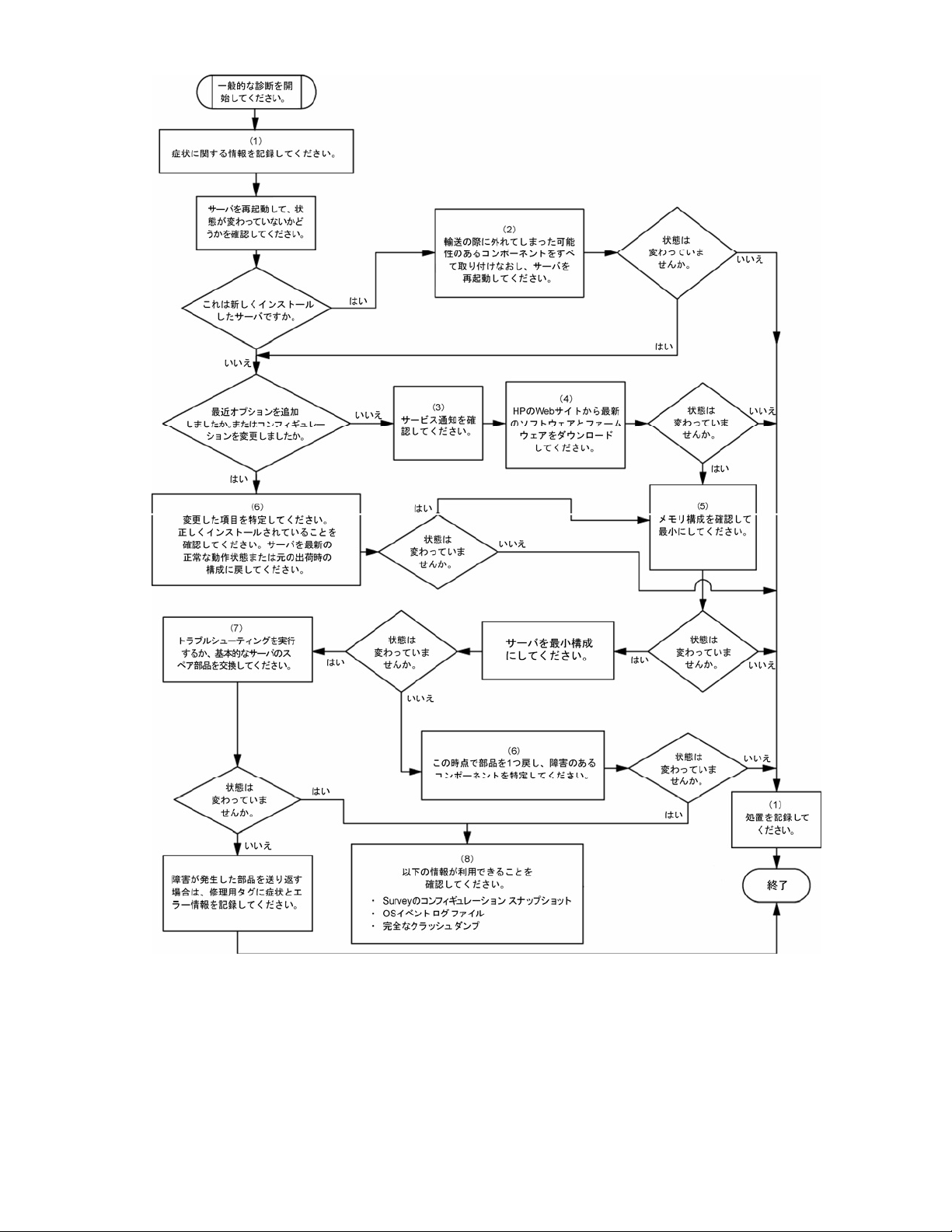
サーバ ブレードの電源投入時の問題のフローチャート
症状:
• サーバに電源が投入されていない。
• システムの電源LEDが消灯または黄色である。
• ヘルスLEDが赤色または黄色である。
トラブルシューティング 65

注:サーバのLEDの位置とLEDのステータス情報については、サーバのマニュアルを参照してください。
考えられる原因:
• パワー サプライが正しく固定されていない、または障害が発生している。
• 電源コードに不良または障害が発生している。
• 電源に問題がある。
• 電源投入時に回路に問題がある。
• 正しく取り付けられていないコンポーネントまたはインターロックに問題がある。
• 内部コンポーネントに障害が発生している。
番号 参照先
1 「コンポーネントの説明」(6ページ)
2 「一般的な診断フローチャート」(63ページ)
3 「接続不良」(61ページ)
4
5
6
7
HPのWebサイト
で提供される電力計算ツール
HPの Web サイト
(英語)で提供される『HP BladeSystem Maintenance and Service Guide』
HPの Web サイト
(英語)で提供される『内蔵Lights-Outユーザ ガイド』
HPの Web サイト
(英語)で提供される、サーバのメンテナンス&サービス ガイド
http://www.hp.com/go/bladesystem/powercalculator(英語)
http://www.hp.com/products/servers/proliant-bl/p-class/info
http://www.hp.com/products/servers/proliant-bl/p-class/info
http://www.hp.com/products/servers/proliant-bl/p-class/info
トラブルシューティング 66

POST実行時の問題のフローチャート
症状:
• サーバがPOSTを完了していない。
注:システムがブート デバイスにアクセスする場合、サーバはPOSTを完了しています。
• エラーが発生したため、サーバがPOSTを完了している。
トラブルシューティング 67
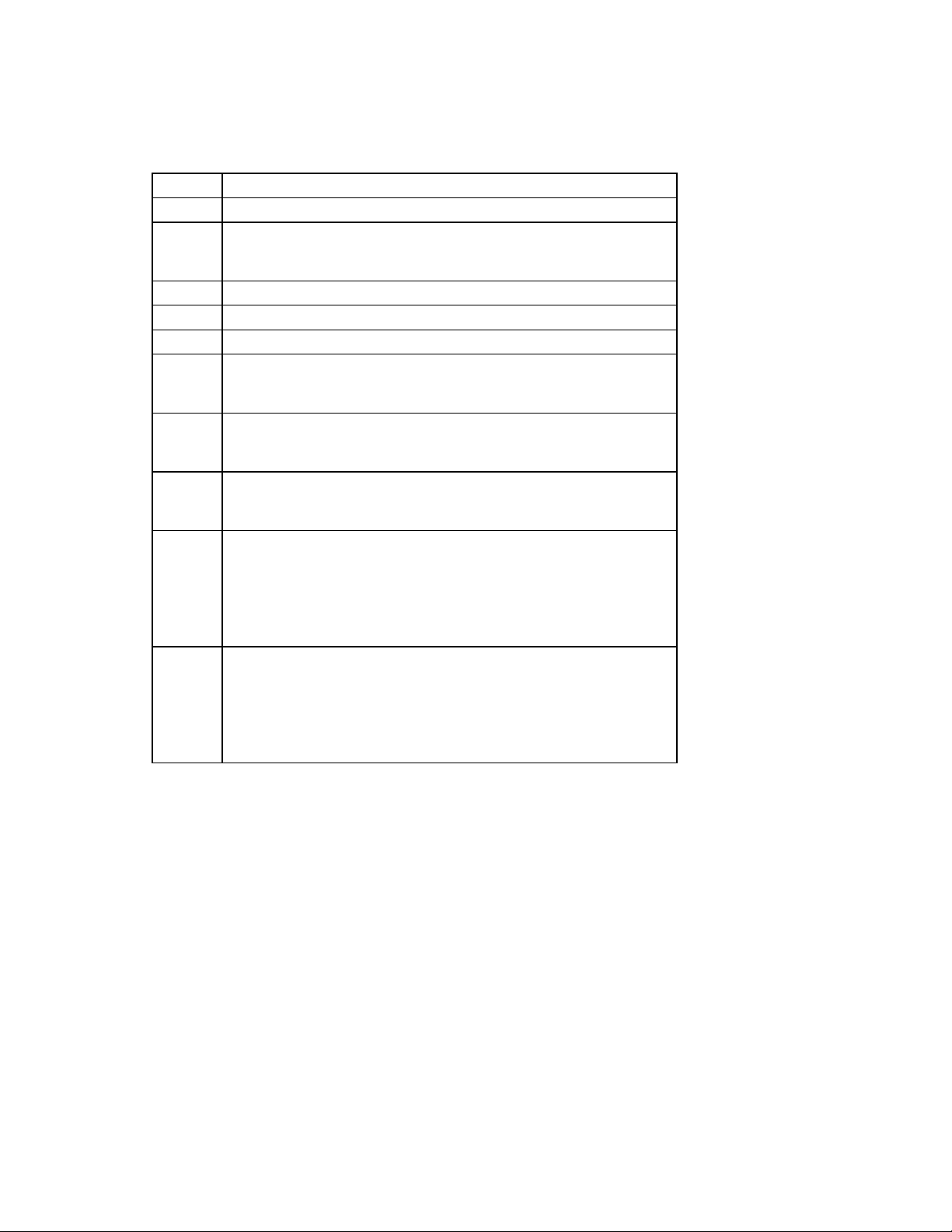
考えられる問題:
• 内部コンポーネントが正しく固定されていない、または障害が発生している。
• コンソール デバイスに障害が発生している。
• ビデオ デバイスに障害が発生している。
番号 参照先
1 「POSTエラー メッセージとビープ コード」(73ページ)
2
ドキュメンテーションCDまたはHPのWebサイト
で提供される『HP ProLiantサーバ トラブルシューティング ガイド』の「ビデオ
の問題」
3 コンソール デバイスまたはiLO 2のマニュアル
4 「接続不良」(61ページ)
5 「症状に関する情報」(60ページ)
6
ドキュメンテーションCDまたはHPのWebサイト
servers/proliant-bl/p-class/info(英語)で提供される、サーバのメンテナンス&
サービス ガイド
7
ドキュメンテーションCDまたはHPのWebサイト
で提供される『HP ProLiantサーバ トラブルシューティング ガイド』の「ポート
85コードおよびiLOメッセージ」
8
ドキュメンテーションCDまたはHPのWebサイト
で提供される『HP ProLiantサーバ トラブルシューティング ガイド』の「メモリ
に関する一般的な問題が発生している」
9
• ドキュメンテーションCDまたはHPのWebサイト
supportで提供される『HP ProLiantサーバ トラブルシューティング ガイド』
の「ハードウェアの問題」
• ドキュメンテーションCD またはHPの Webサイト
products/servers/proliant-bl/p-class/info(英語)で提供される、サーバのメ
ンテナンス&サービス ガイド
10
• ドキュメンテーションCDまたはHPのWebサイト
supportで提供される『HP ProLiantサーバ トラブルシューティング ガイド』
の「必要なサーバ情報」
• ドキュメンテーションCDまたはHPのWebサイト
supportで提供される『HP ProLiantサーバ トラブルシューティング ガイド』
の「必要なオペレーティング システム情報」
http://www.hp.com/jp/support
http://www.hp.com/products/
http://www.hp.com/jp/support
http://www.hp.com/jp/support
http://www.hp.com/jp/
http://www.hp.com/
http://www.hp.com/jp/
http://www.hp.com/jp/
トラブルシューティング 68
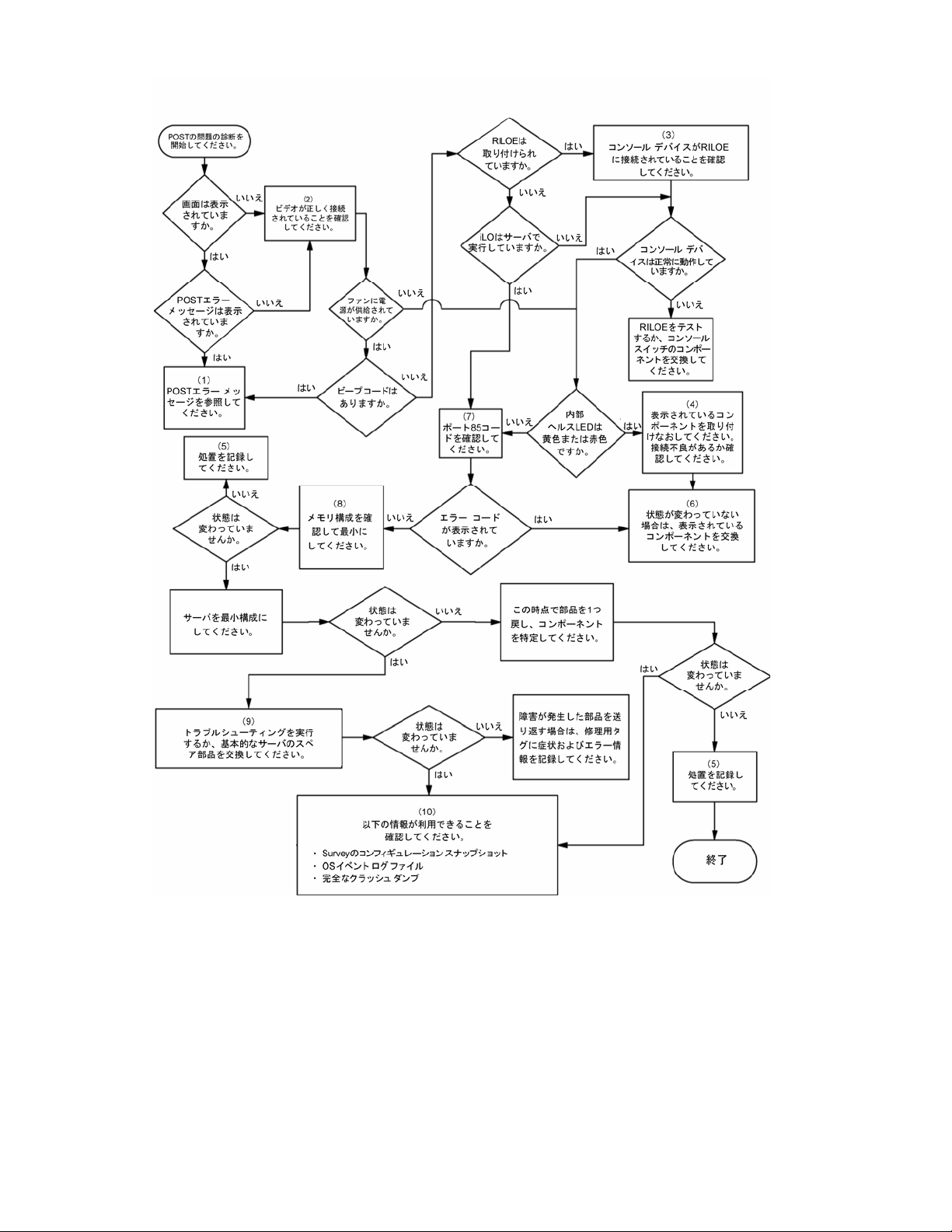
OS起動時の問題のフローチャート
症状:
• インストール済みのOSをサーバが起動しない。
• SmartStartをサーバが起動しない。
考えられる原因:
• OSが破壊されている。
• ハードディスク ドライブ サブシステムに問題がある。
トラブルシューティング 69
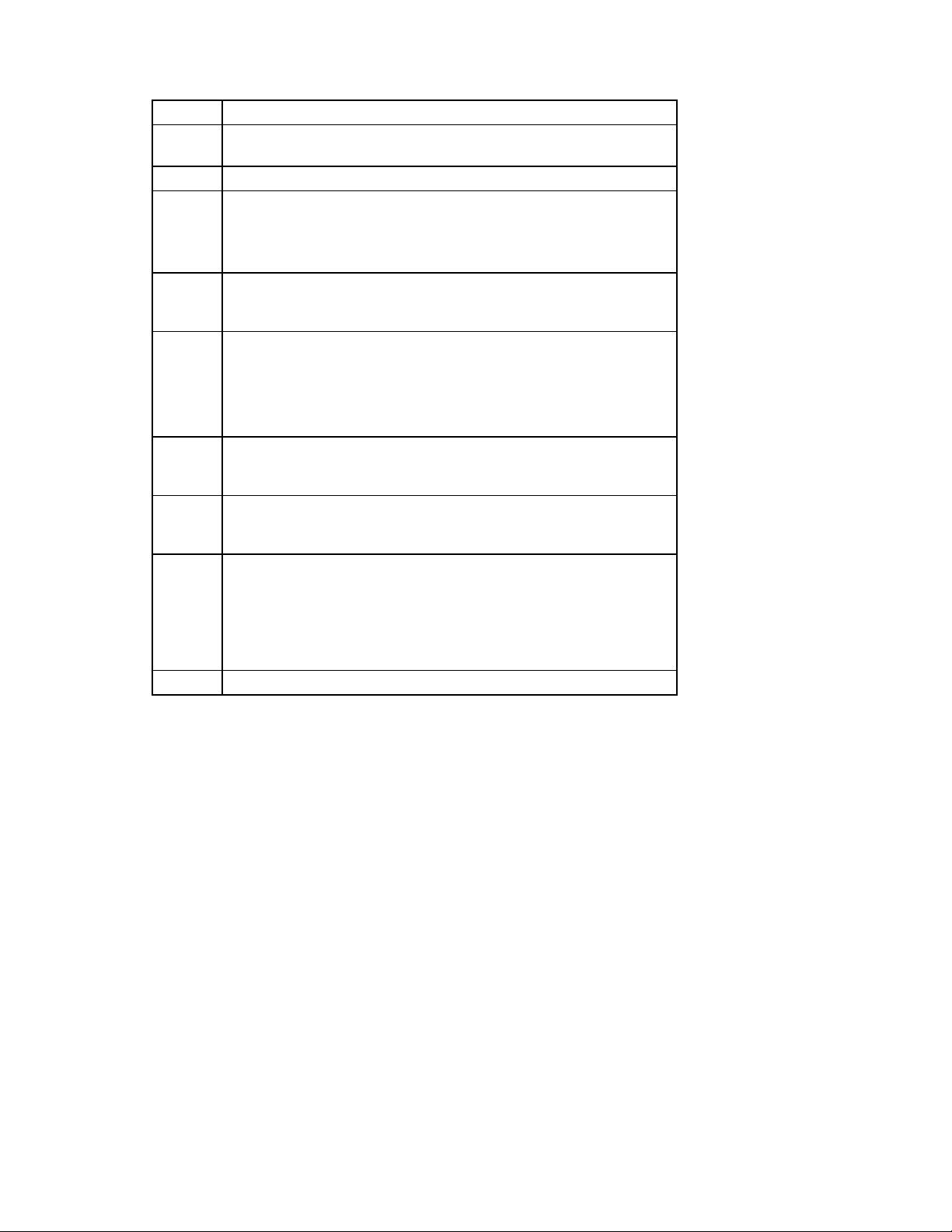
• RBSUによる起動順序の設定が間違っている。
番号 参照先
1
『HP ROMベース セットアップ ユーティリティ ユーザ ガイド』
(
http://www.hp.com/jp/manual/)
2 「POST実行時の問題のフローチャート」(67ページ)
3
• ドキュメンテーションCDまたはHPのWebサイト
supportで提供される『HP ProLiantサーバ トラブルシューティング ガイド』
の「ハードディスク ドライブの問題」
• コントローラのマニュアル
4
「HP Insight Diagnostics」(
はHPのWebサイト
http://www.hp.com/jp/supportで提供される『HP ProLiantサー
54ページ)、またはドキュメンテーションCDもしく
バ トラブルシューティング ガイド』
5 • 「接続不良」(61ページ)
• ドキュメンテーションCDまたはHPのWebサイト
supportで提供される『HP ProLiantサーバ トラブルシューティング ガイド』
の「CD-ROMドライブとDVDドライブの問題」
• コントローラのマニュアル
6
ドキュメンテーションCDまたはHPのWebサイト
http://www.hp.com/jp/support
で提供される『HP ProLiantサーバ トラブルシューティング ガイド』の「メモリ
に関する一般的な問題が発生している」
7
• ドキュメンテーションCDまたはHPのWebサイト
supportで提供される『HP ProLiantサーバ トラブルシューティング ガイド』
の「オペレーティング システムの問題」
8
• ドキュメンテーションCDまたはHPのWebサイト
supportで提供される『HP ProLiantサーバ トラブルシューティング ガイド』
の「ハードウェアの問題」
• ドキュメンテーションCD またはHPの Webサイト
products/servers/proliant-bl/p-class/info(英語)で提供される、サーバのメ
ンテナンス&サービス ガイド
9 「一般的な診断フローチャート」(63ページ)
http://www.hp.com/jp/
http://www.hp.com/jp/
http://www.hp.com/jp/
http://www.hp.com/jp/
http://www.hp.com/
トラブルシューティング 70
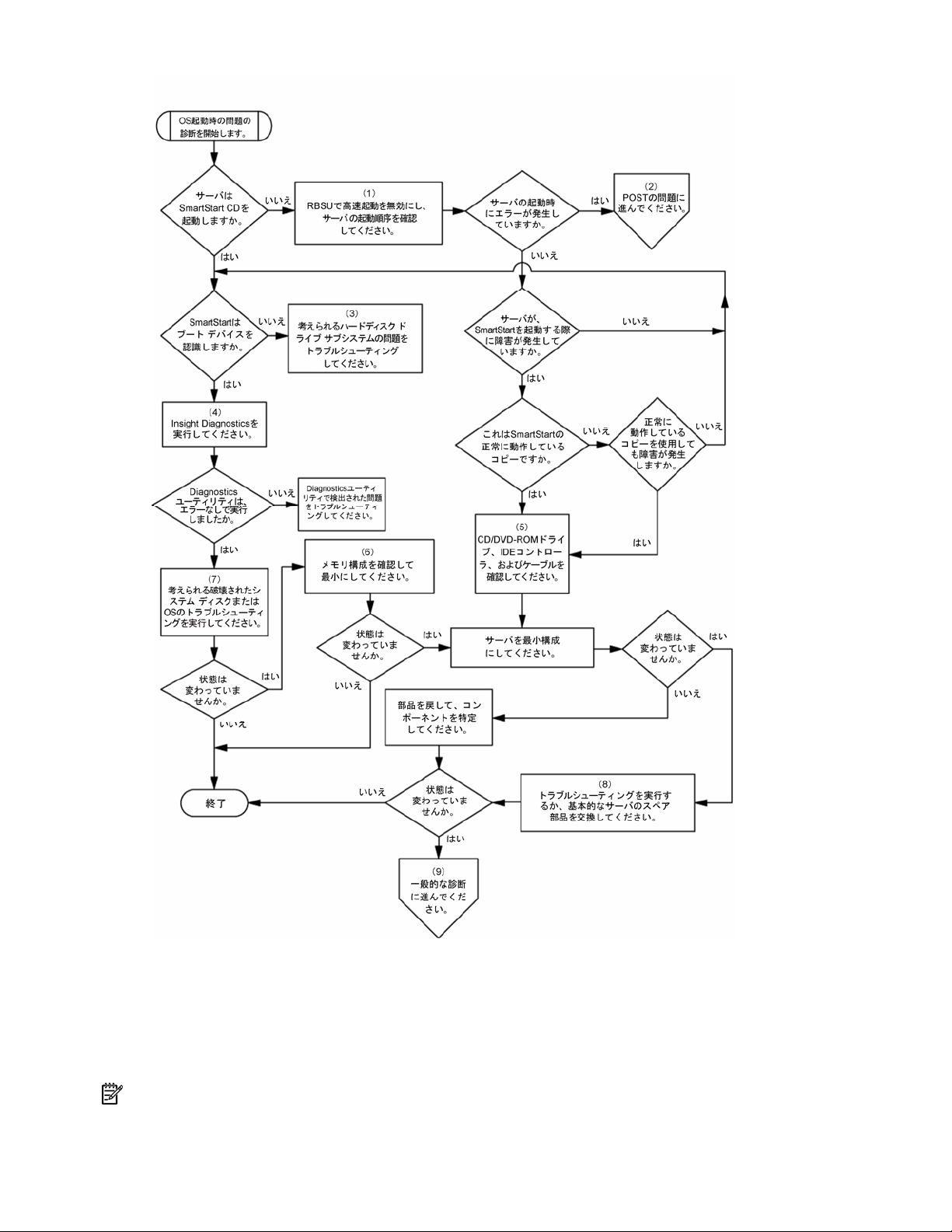
サーバの障害表示のフローチャート
症状:
• サーバは起動するが、障害イベントがInsightマネジメント エージェントから報告される(
• サーバは起動するが、内部ヘルスLED、外部ヘルスLED、またはコンポーネントのヘルスLEDが赤色もしくは黄
色である。
注:サーバのLEDの位置とLEDのステータス情報については、サーバのマニュアルを参照してください。
トラブルシューティング 71
50ページ)。
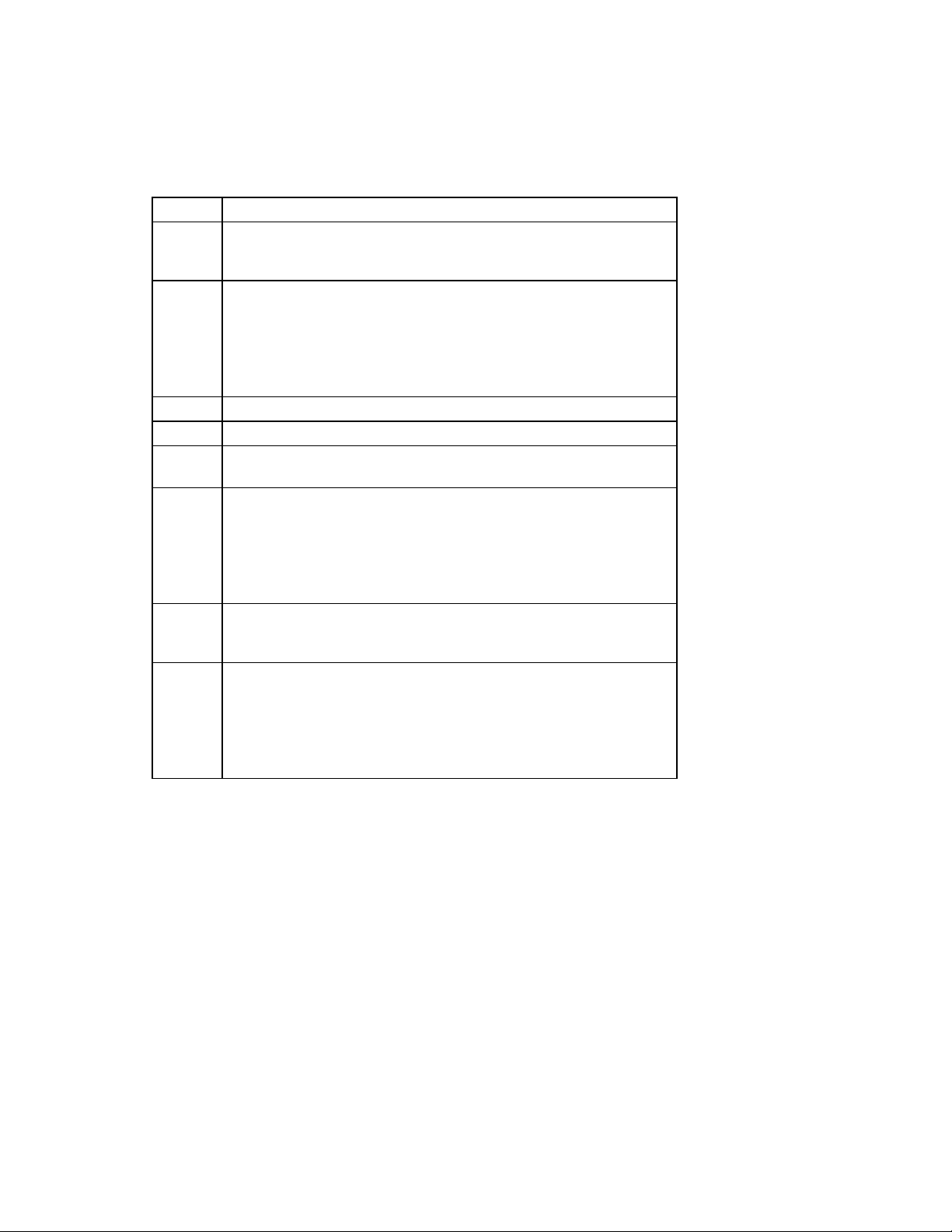
考えられる原因:
• 内部または外部コンポーネントが正しく取り付けられていない、または障害が発生している。
• 取り付けたコンポーネントがサポートされていない。
• 冗長化による障害が発生している。
• システムが温度超過状態にある。
番号 参照先
1
「マネジメント エージェント」(
もしくはHPのWebサイト
http://www.hp.com/jp/supportで提供される『HP ProLiant
サーバ トラブルシューティング ガイド』
2
• ドキュメンテーションCDまたはHPのWebサイト
supportで提供される『HP ProLiantサーバ トラブルシューティング ガイド』
の「インテグレーテッド マネジメント ログ」
• ドキュメンテーションCDまたはHPのWebサイト
supportで提供される『HP ProLiantサーバ トラブルシューティング ガイド』
の「イベント リスト エラー メッセージ」
3 「コンポーネントの説明」(6ページ)
4 System Management Homepage(https://localhost:2381/)
5
「電源投入時の問題のフローチャート」(
投入時の問題のフローチャート」を参照)
6
• ドキュメンテーションCDまたはHPのWebサイト
supportで提供される『HP ProLiantサーバ トラブルシューティング ガイド』
の「SmartアレイSCSI診断機能」
• ドキュメンテーションCD またはHPの Webサイト
products/servers/proliant-bl/p-class/info(英語)で提供される、サーバのメ
ンテナンス&サービス ガイド
7
「HP Insight Diagnostics」(
はHPのWebサイト
http://www.hp.com/jp/supportで提供される『HP ProLiantサー
バ トラブルシューティング ガイド』
8
• ドキュメンテーションCDまたはHPのWebサイト
supportで提供される『HP ProLiantサーバ トラブルシューティング ガイド』
の「ハードウェアの問題」
• ドキュメンテーションCD またはHPの Webサイト
products/servers/proliant-bl/p-class/info(英語)で提供される、サーバのメ
ンテナンス&サービス ガイド
50ページ)、またはドキュメンテーションCD
http://www.hp.com/jp/
http://www.hp.com/jp/
65ページの「サーバ ブレードの電源
http://www.hp.com/jp/
http://www.hp.com/
54ページ)、またはドキュメンテーションCDもしく
http://www.hp.com/jp/
http://www.hp.com/
トラブルシューティング 72
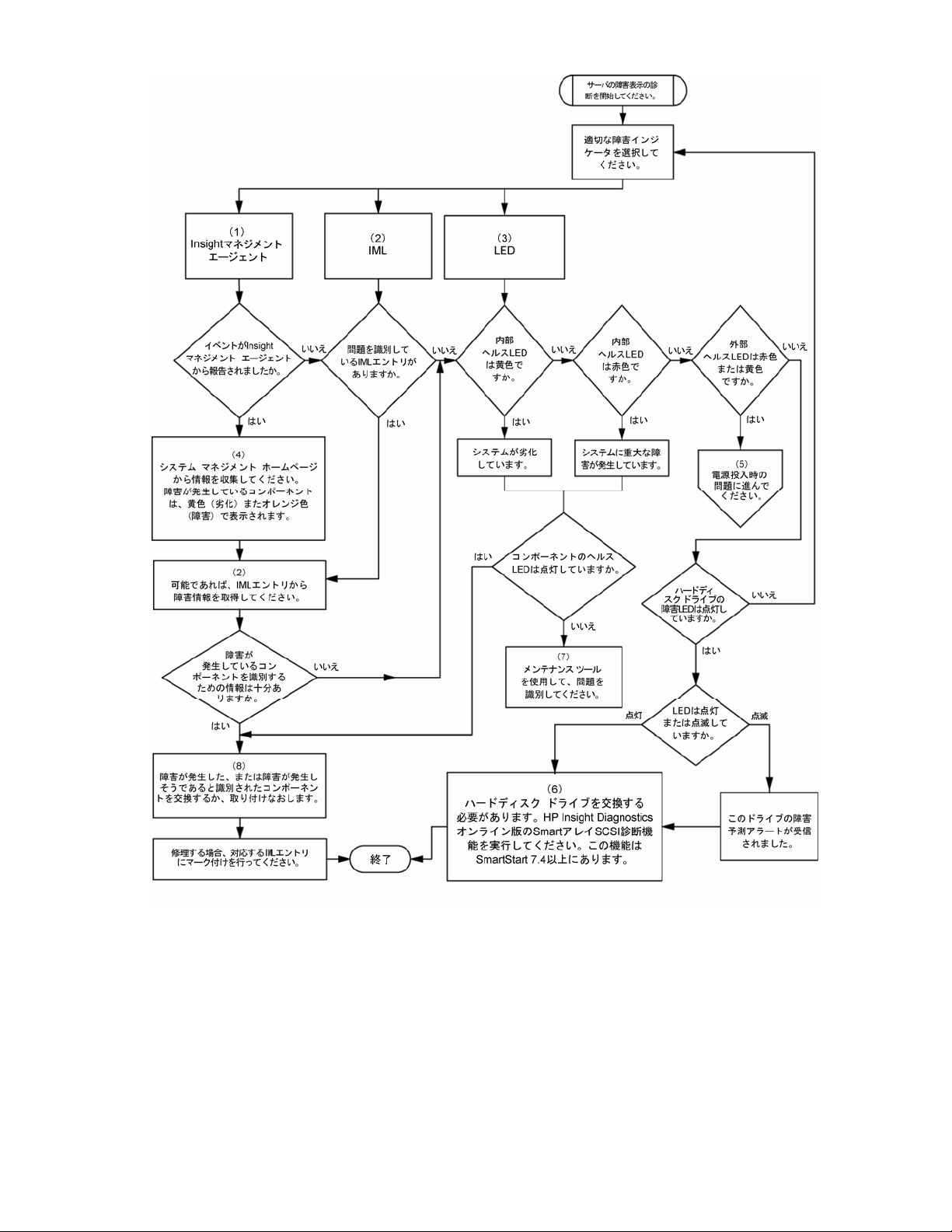
POSTエラー メッセージとビープ コード
概要
エラー メッセージの完全なリストについては、ドキュメンテーションCDまたはHPのWebサイトhttp://www.hp.
com/jp/supportで提供される『HP ProLiantサーバ トラブルシューティング ガイド』に示されているPOSTエラー メッ
セージを参照してください。
トラブルシューティング 73

警告:問題の発生を防止するため、必ず、サーバのマニュアルに掲載されている警告および注意事項をよく読んでか
ら、システム コンポーネントの取り外し、交換、再取り付け、または変更を行ってください。
トラブルシューティング 74

バッテリの交換
サーバ ブレードが正確な日付と時刻を自動的に表示しなくなった場合、リアルタイム クロックに電源を供給してい
るバッテリを交換しなければならない可能性があります。通常の使用では、バッテリの寿命は5~10年です。
警告:ご使用のコンピュータには、二酸化マンガン リチウム、五酸化バナジウムまたはアルカリ バッテリ/バッテリ
パックが内蔵されています。バッテリ パックの取り扱いを誤ると火災が発生したり、やけどをしたりする危険性があ
ります。けがをしないように、次の点に注意してください。
• バッテリを充電しないでください。
• 60°C以上の高温にさらさないでください。
• バッテリを分解したり、つぶしたり、穴を開けたり、ショートさせたり、火や水の中に投じたりしないでください。
• 交換するバッテリは、この製品専用のスペア バッテリだけをご使用ください。
コンポーネントを取り外すには、以下の手順に従ってください。
1. サーバ ブレードの電源を切ります(
2. サーバ ブレードを取り外します(
3. アクセス パネルを取り外します(
4. バッテリの位置を確認します(9ページの「システム ボードの各部」)。
5. バッテリを取り外します。
13ページ)。
14ページ)。
14ページ)。
重要:システム ボード バッテリを交換すると、システムROMがデフォルトのコンフィギュレーションにリセットさ
れます。バッテリを交換したら、RBSUを使用してシステムを再コンフィギュレーションします。
コンポーネントを元に戻すには、取り外し手順を逆に行います。
バッテリの交換または正しい廃棄方法については、HP製品販売店またはHPのサービス窓口にお問い合わせください。
バッテリの交換 75

規定に関するご注意
この項の目次
電源コードに関するご注意.......................................................................................................................................76
規定準拠識別番号....................................................................................................................................................76
各国別勧告..............................................................................................................................................................77
レーザ規定..............................................................................................................................................................80
バッテリの取り扱いについてのご注意.......................................................................................................................80
Taiwan battery recycling notice..................................................................................................................................81
ご使用になっている装置にVCCIマークが付いていましたら、次の説明文をお読みください。
この装置は、情報処理装置等電波障害自主規制協議会(VCCI)の基準に基づくクラスB情報技術装置です。この装
置は、家庭環境で使用することを目的としていますが、この装置がラジオやテレビジョン受信機に近接して使用さ
れると、受信障害を引き起こすことがあります。
取扱説明書に従って正しい取り扱いをしてください。
VCCIマークが付いていない場合には、次の点にご注意ください。
この装置は、情報処理装置等電波障害自主規制協議会(VCCI)の基準に基づくクラスA情報技術装置です。この装
置を家庭環境で使用すると電波妨害を引き起こすことがあります。この場合には使用者が適切な対策を講ずるよう
要求されることがあります。
電源コードに関するご注意
製品には、同梱された電源コードをお使いください。同梱された電源コードは、他の製品では使用できません。
規定準拠識別番号
規定に準拠していることの証明と識別のために、ご使用の製品には、固有の規定準拠識別番号が割り当てられてい
ます。規定準拠識別番号は、必要な認可マークおよび情報とともに、製品銘板ラベルに印刷されています。この製
品の準拠情報を請求する場合は、必ず、この規定準拠識別番号を参照してください。この規定準拠識別番号を、製
品の製品名またはモデル番号と混同しないでください。
規定に関するご注意 76

各国別勧告
以下に日本以外の国や地域での規定を掲載します。
Federal Communications Commission notice
Part 15 of the Federal Communications Commission (FCC) Rules and Regulations has established Radio Frequency (RF)
emission limits to provide an interference-free radio frequency spectrum. Many electronic devices, including computers,
generate RF energy incidental to their intended function and are, therefore, covered by these rules. These rules place
computers and related peripheral devices into two classes, A and B, depending upon their intended installation.
Class A devices are those that may reasonably be expected to be installed in a business or commercial environment.
Class B devices are those that may reasonably be expected to be installed in a residential environment (for example,
personal computers). The FCC requires devices in both classes to bear a label indicating the interference potential of
the device as well as additional operating instructions for the user.
FCC rating label
The FCC rating label on the device shows the classification (A or B) of the equipment. Class B devices have an FCC
logo or ID on the label. Class A devices do not have an FCC logo or ID on the label. After you determine the class of
the device, refer to the corresponding statement.
Class A equipment
This equipment has been tested and found to comply with the limits for a Class A digital device, pursuant to Part 15 of
the FCC Rules. These limits are designed to provide reasonable protection against harmful interference when the
equipment is operated in a commercial environment. This equipment generates, uses, and can radiate radio frequency
energy and, if not installed and used in accordance with the instructions, may cause harmful interference to radio
communications. Operation of this equipment in a residential area is likely to cause harmful interference, in which case
the user will be required to correct the interference at personal expense.
Class B equipment
This equipment has been tested and found to comply with the limits for a Class B digital device, pursuant to Part 15 of
the FCC Rules. These limits are designed to provide reasonable protection against harmful interference in a residential
installation. This equipment generates, uses, and can radiate radio frequency energy and, if not installed and used in
accordance with the instructions, may cause harmful interference to radio communications. However, there is no
guarantee that interference will not occur in a particular installation. If this equipment does cause harmful interference
to radio or television reception, which can be determined by turning the equipment off and on, the user is encouraged
to try to correct the interference by one or more of the following measures:
• Reorient or relocate the receiving antenna.
• Increase the separation between the equipment and receiver.
• Connect the equipment into an outlet on a circuit that is different from that to which the receiver is connected.
• Consult the dealer or an experienced radio or television technician for help.
規定に関するご注意 77

Declaration of conformity for products marked with the FCC logo, United States only
This device complies with Part 15 of the FCC Rules. Operation is subject to the following two conditions:(1) this device
may not cause harmful interference, and (2) this device must accept any interference received, including interference
that may cause undesired operation.
For questions regarding this product, contact us by mail or telephone:
• Hewlett-Packard Company
P. O. Box 692000, Mail Stop 530113
Houston, Texas 77269-2000
• 1-800-HP-INVENT (1-800-474-6836). (For continuous quality improvement, calls may be recorded or monitored.)
For questions regarding this FCC declaration, contact us by mail or telephone:
• Hewlett-Packard Company
P. O. Box 692000, Mail Stop 510101
Houston, Texas 77269-2000
• 1-281-514-3333
To identify this product, refer to the part, series, or model number found on the product.
Modifications
The FCC requires the user to be notified that any changes or modifications made to this device that are not expressly
approved by Hewlett-Packard Company may void the user’s authority to operate the equipment.
Cables
Connections to this device must be made with shielded cables with metallic RFI/EMI connector hoods in order to
maintain compliance with FCC Rules and Regulations.
Canadian notice (Avis Canadien)
Class A equipment
This Class A digital apparatus meets all requirements of the Canadian Interference-Causing Equipment Regulations.
Cet appareil numérique de la classe A respecte toutes les exigences du Règlement sur le matériel brouilleur du
Canada.
Class B equipment
This Class B digital apparatus meets all requirements of the Canadian Interference-Causing Equipment Regulations.
Cet appareil numérique de la classe B respecte toutes les exigences du Règlement sur le matériel brouilleur du
Canada.
European Union regulatory notice
This product complies with the following EU Directives:
• Low Voltage Directive 73/23/EEC
• EMC Directive 89/336/EEC
Compliance with these directives implies conformity to applicable harmonized European standards (European Norms)
which are listed on the EU Declaration of Conformity issued by Hewlett-Packard for this product or product family.
This compliance is indicated by the following conformity marking placed on the product:
規定に関するご注意 78

This marking is valid for non-Telecom products and EU harmonized Telecom products (e.g. Bluetooth).
This marking is valid for EU non-harmonized Telecom products.
*Notified body number (used only if applicable - refer to the product label)
Hewlett-Packard GmbH, HQ-TRE, Herrenberger Strasse 140, 71034 Boeblingen, Germany
Disposal of waste equipment by users in private households in the European Union
This symbol on the product or on its packaging indicates that this product must not be disposed of with
your other household waste. Instead, it is your responsibility to dispose of your waste equipment by
handing it over to a designated collection point for the recycling of waste electrical and electronic
equipment. The separate collection and recycling of your waste equipment at the time of disposal will
help to conserve natural resources and ensure that it is recycled in a manner that protects human health
and the environment. For more information about where you can drop off your waste equipment for
recycling, please contact your local city office, your household waste disposal service or the shop where
you purchased the product.
BSMI notice
Korean notice
Class A equipment
規定に関するご注意 79
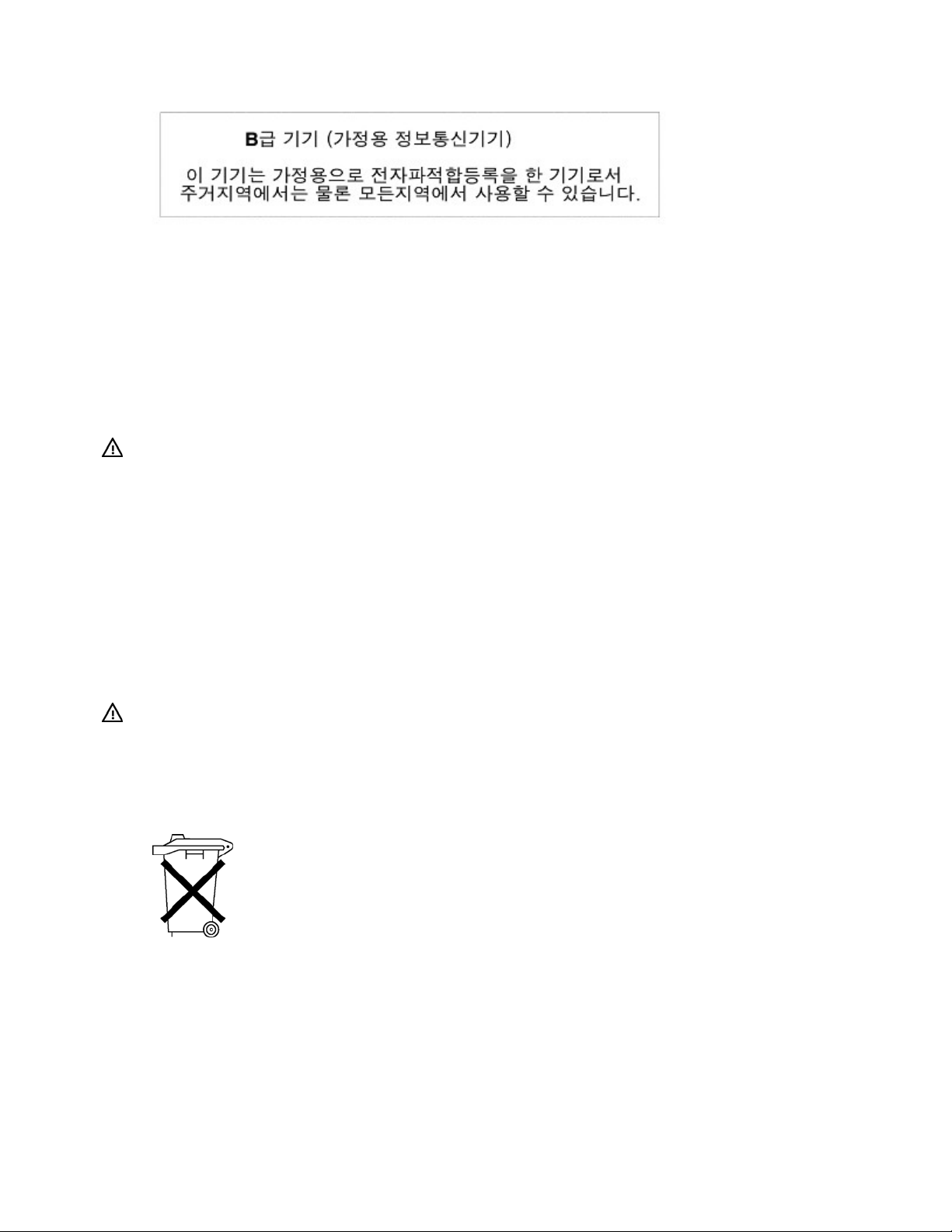
Class B equipment
レーザ規定
この製品は、光学ストレージ デバイス(CDまたはDVDドライブ)や光ファイバ トランシーバを装備している場合
があります。これらの各デバイスは、米国食品医薬品局の規定およびIEC 60825-1によってClass 1のレーザ製品に
分類されるレーザ装置を搭載しています。これらの装置は、通常の使用では人体に有害なレーザ光線を装置外部に
放射することはありません。
各レーザ装置は21CFR 1040.10および1040.11に適合しています(2001年5月27日付Laser Notice No.50に準ずる
ため違反する場合を除く)。また、IEC 60825-1:1993/A2:2001に適合しています。
警告:本書またはレーザ製品のインストレーション ガイドに記載された以外の修理、調整等を行うと、危険なレーザ
光線をあびる場合があります。レーザ光線の放射によるけがや装置の損傷を防止するために、次の注意事項を守って
ください。
• レーザ装置のカバーを開けないでください。ユーザが修理できるコンポーネントはありません。
• 一般のユーザが、レーザ装置に対してこのガイドに記載された以外の修理、調整等は絶対にしないでください。
• 内蔵レーザ装置の保守や修理は、必ず、HPのサービス窓口にご依頼ください。
米国食品医薬品局CDRH(Center for Devices and Radiological Health)のレーザ製品に関する規定(1976年8月2日
施行)は1976年8月1日以降に製造されたレーザ製品に適用されます。米国内で販売されるすべての製品がこの規
定に適合しなければなりません。
バッテリの取り扱いについてのご注意
警告:ご使用のコンピュータには、二酸化マンガン リチウム、五酸化バナジウムまたはアルカリ バッテリ/バッテリ
パックが内蔵されています。バッテリ パックの取り扱いを誤ると火災が発生したり、やけどをしたりする危険性があ
ります。けがをしないように、次の点に注意してください。
• バッテリを充電しないでください。
• 60°C以上の高温にさらさないでください。
• バッテリを分解したり、つぶしたり、穴を開けたり、ショートさせたり、火や水の中に投じたりしないでください。
バッテリやバッテリ パックは、家庭のゴミと一緒に捨てないでください。その地域の規程にした
がって、廃棄またはリサイクルしてください。
バッテリの交換または正しい廃棄方法については、HP製品販売店またはHPのサービス窓口にお問い合わせください。
規定に関するご注意 80

Taiwan battery recycling notice
The Taiwan EPA requires dry battery manufacturing or importing firms in accordance with Article 15 of the Waste
Disposal Act to indicate the recovery marks on the batteries used in sales, giveaway or promotion. Contact a qualified
Taiwanese recycler for proper battery disposal.
規定に関するご注意 81
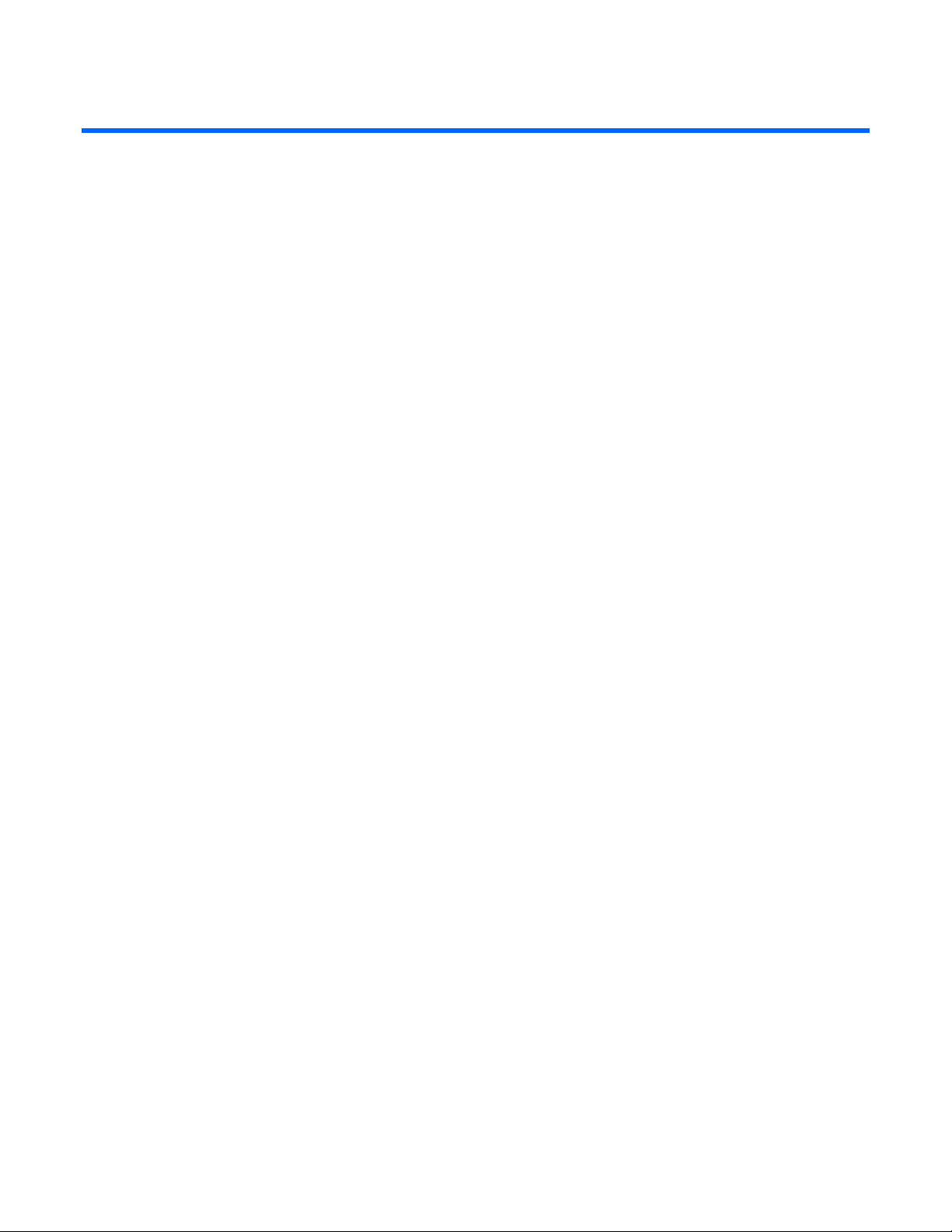
静電気対策
この項の目次
静電気による損傷の防止 ..........................................................................................................................................82
静電気による損傷を防止するためのアースの方法 ......................................................................................................82
静電気による損傷の防止
システムの損傷を防ぐために、セットアップおよび部品の取り扱いの際に従わなければならない注意事項を必ず守っ
てください。人間の指など、導電体からの静電気放電によって、システム ボードなどの静電気に弱いデバイスが損
傷することがあります。その結果、本体の耐用年数が短くなる場合があります。
静電気による損傷を防止するには、以下のことを守ってください。
• 運搬や保管の際は、静電気防止用のケースに入れ、手で直接触れることは避けます。
• 静電気に弱い部品は、静電気防止措置のなされている作業台に置くまでは、専用のケースに入れたままにして
おきます。
• 部品をケースから取り出す前に、まずケースごとアースされている面に置きます。
• ピン、リード線、回路には触れないようにします。
• 静電気に弱いコンポーネントや部品に触れなければならないときには、常に自分の身体に対して適切なアース
を行います。
静電気による損傷を防止するためのアースの方法
アースにはいくつかの方法があります。静電気に弱い部品を取り扱うときには、以下のうち1つ以上の方法でアース
を行ってください。
• すでにアースされているワークステーションまたはコンピュータ本体にアース バンドをつなぎます。アース バ
ンドは柔軟な帯状のもので、アース コード内の抵抗は、1MΩ±10%です。アースを正しく行うために、アー
ス バンドを肌に密着させてください。
• 立って作業する場合、かかとやつま先にアース バンドを付けます。導電性または静電気拡散性の床の場合、両
足にアース バンドを付けます。
• 工具は導電性のものを使用します。
• 折りたたみ式の静電気防止マットなどが付いた携帯式作業用具もあります。
上記のような、適切にアースを行うための器具がないときは、HP製品販売店にお問い合わせください。
静電気の詳細および製品のインストールの支援については、HP製品販売店にお問い合わせください。
静電気対策 82
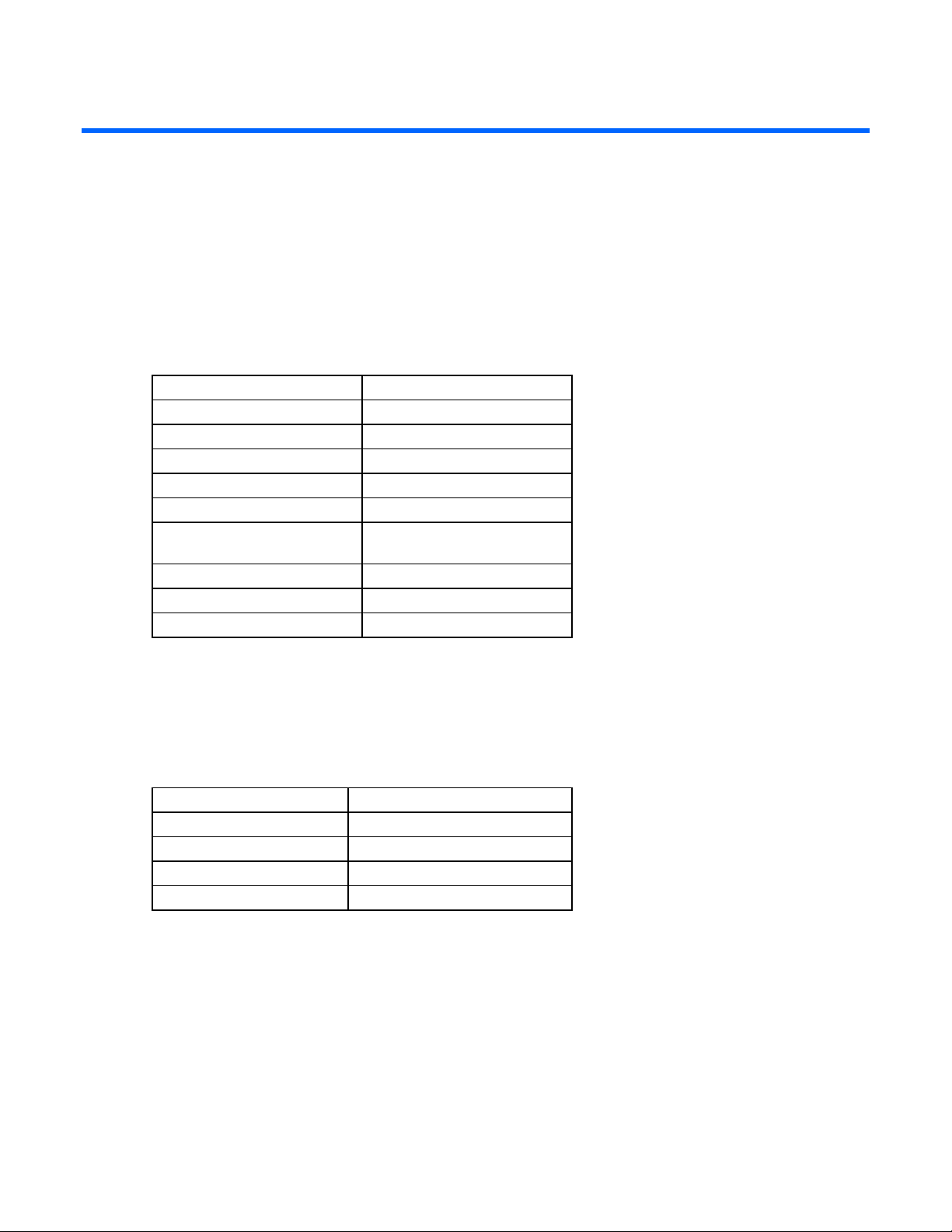
仕様
この項の目次
環境仕様.................................................................................................................................................................83
サーバ ブレードの仕様 ............................................................................................................................................83
環境仕様
仕様 値
温度範囲*
動作時 10~35°C
輸送時 -40~60°C
保管時 -20~60°C
最大湿球温度 30°C
相対湿度
(ただし、結露しないこと)**
動作時 10~90%
輸送時 10~90%
保管時 10~95%
* ここで示す温度の定格はすべて海抜0mでのものです。海抜3,048mまでは、高度が300m上昇するごとに1°C下がります。直射
日光が当たらないようにしてください。動作時の最高海抜高度は、3,048m(70Kpa)です。非動作時の最高海抜高度は、9,144m
(30.3Kpa)です。
** 保管時の最高湿度95%は、最高温度45°Cに基づきます。保管時の最低気圧は70Kpaです。
サーバ ブレードの仕様
仕様 値
高さ 4.29cm
奥行 71.1cm
幅 26.14cm
重量(最大) 6.79kg
仕様 83
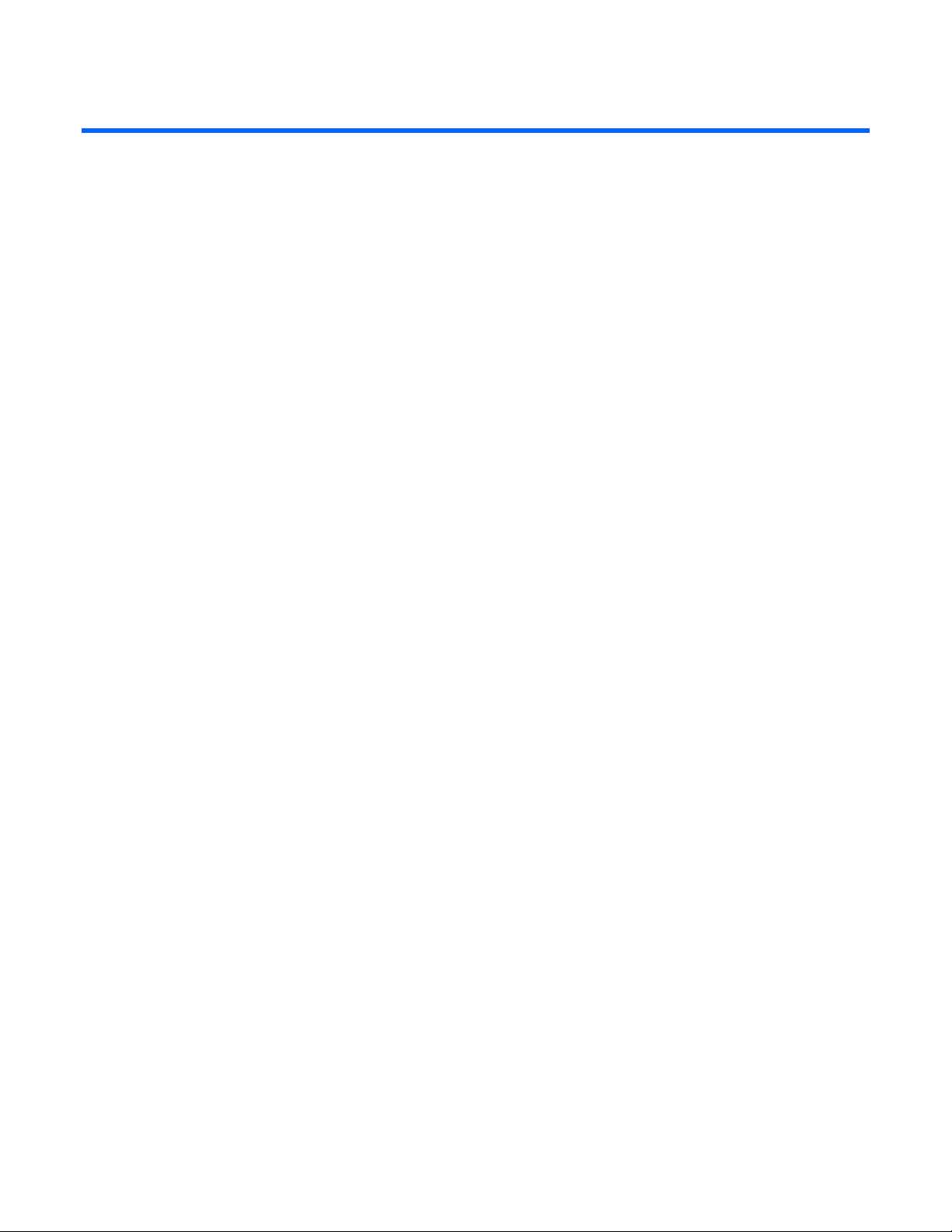
テクニカル サポート
この項の目次
カスタマ セルフ リペア(CSR)...............................................................................................................................84
カスタマ セルフ リペア(CSR)
修理時間を短縮し、故障部品の交換における高い柔軟性を確保するために、HP製品には多数のCSR部品があります。
診断の際に、CSR部品を使用すれば修理ができるとHP(HPまたはHP正規保守代理店)が判断した場合、HPはその
部品を直接、お客様に発送し、お客様に交換していただきます。CSR部品には以下の2通りがあります。
• 必須 - カスタマ セルフ リペアが必須の部品。当該部品について、もしもお客様がHPに交換作業を依頼される
場合には、その修理サービスに関する交通費および人件費がお客様に請求されます。
• 任意 - カスタマ セルフ リペアが任意である部品。この部品もカスタマ セルフ リペア用です。当該部品につい
て、もしもお客様がHPに交換作業を依頼される場合には、お買い上げの製品に適用される保証サービス内容の
範囲内においては、別途費用を負担していただくことなく保証サービスを受けることができます。
注:HP製品の一部の部品は、カスタマ セルフ リペア用ではありません。製品の保証を継続するためには、HPまた
はHP正規保守代理店による交換作業が必須となります。部品カタログには、当該部品がカスタマ セルフ リペア除
外品である旨が記載されています。
部品供給が可能な場合、地域によっては、CSR部品を翌営業日に届くように発送します。また、地域によっては、
追加費用を負担いただくことにより同日または4時間以内に届くように発送することも可能な場合があります。サ
ポートが必要なときは、HPの修理受付窓口に電話していただければ、技術者が電話でアドバイスします。交換用の
CSR部品または同梱物には、故障部品をHPに返送する必要があるかどうかが表示されています。故障部品をHPに返
送する必要がある場合は、指定期限内(通常は5営業日以内)に故障部品をHPに返送してください。故障部品を返
送する場合は、届いた時の梱包箱に関連書類とともに入れてください。故障部品を返送しない場合、HPから部品費
用が請求されます。カスタマ セルフ リペアの際には、HPは送料および部品返送費を全額負担し、使用する宅配便
会社や運送会社を指定します。
テクニカル サポート 84
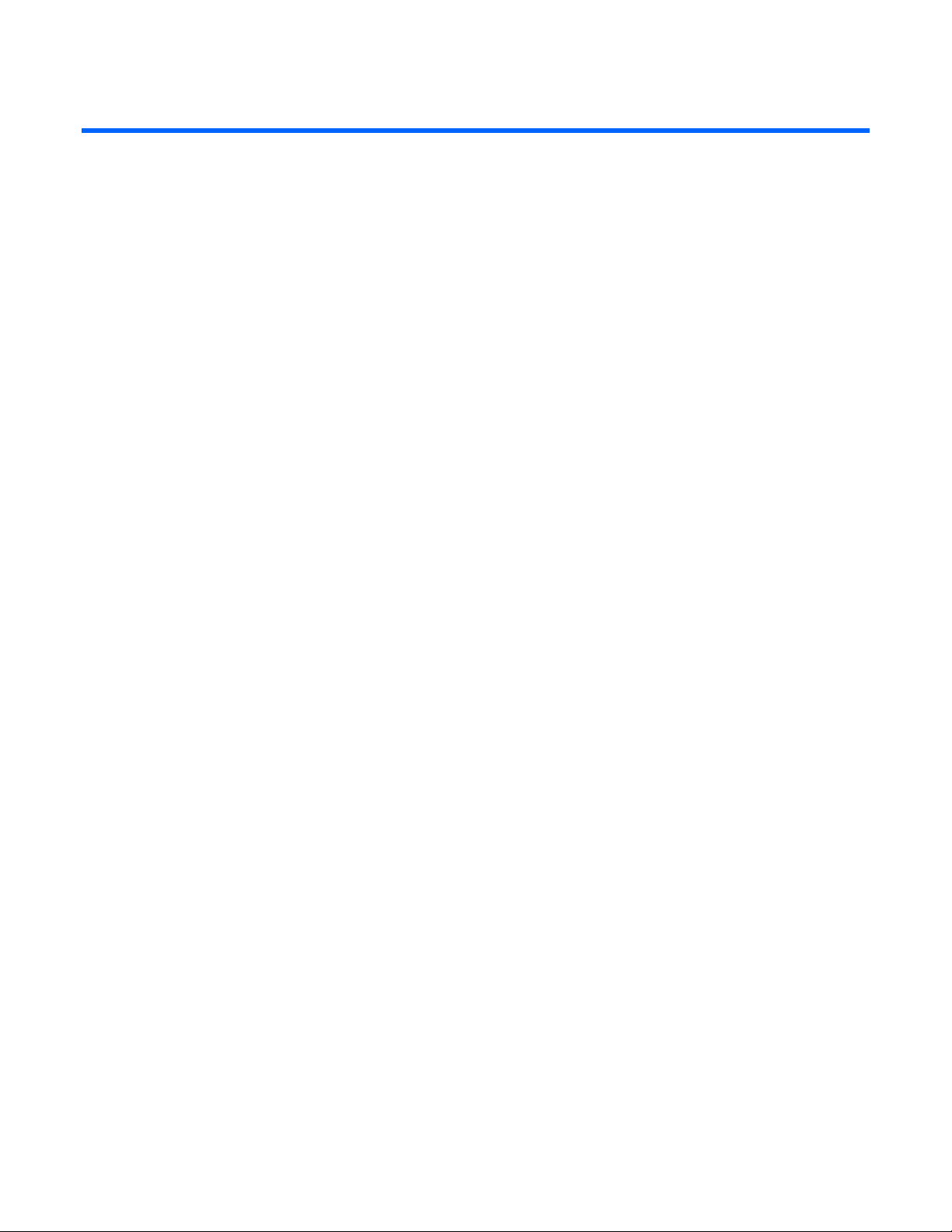
頭字語と略語
ABEND
abnormal end。異常終了
ACU
Array Configuration Utility。アレイ コンフィギュレーション ユーティリティ
ADU
Array Diagnostics Utility。アレイ診断ユーティリティ
ASR
Automatic Server Recovery。自動サーバ復旧
BBWC
battery-backed write cache。バッテリ バックアップ式ライト キャッシュ
BIOS
Basic Input/Output System
DDR
double data rate。ダブル データ レート
ESD
electrostatic discharge。静電気放電
FC
Fibre Channel。ファイバ チャネル
I/O
input/output。入力/出力
IEC
International Electrotechnical Commission。国際電気標準会議
iLO 2
Integrated Lights-Out 2
頭字語と略語 85
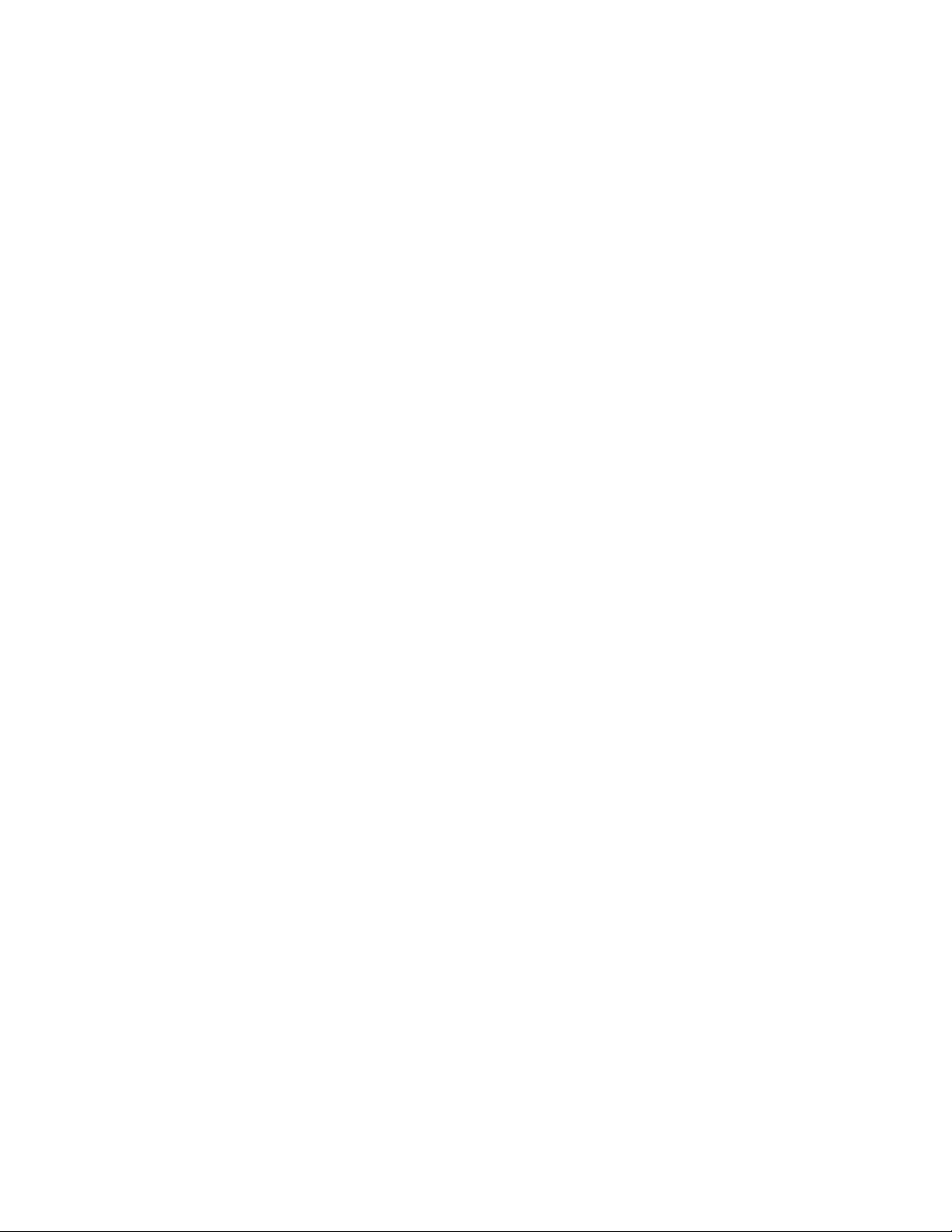
IML
Integrated Management Log。インテグレーテッド マネジメント ログ
INP
Intelligent Networking Pack
IP
Internet Protocol。インターネット プロトコル
iSCSI
Internet Small Computer System Interface
ISEE
Instant Support Enterprise Edition
KVM
keyboard, video, and mouse。キーボード、ビデオ、およびマウス
LED
light-emitting diode。発光ダイオード
NIC
network interface controller。ネットワーク インタフェース コントローラ
ORCA
Option ROM Configuration for Arrays
OSEM
Open Services Event Manager
PMP
Performance Management Pack
POST
Power-On Self-Test。電源投入時セルフテスト
PSP
ProLiant Support Pack
PXE
Preboot Execution Environment
頭字語と略語 86
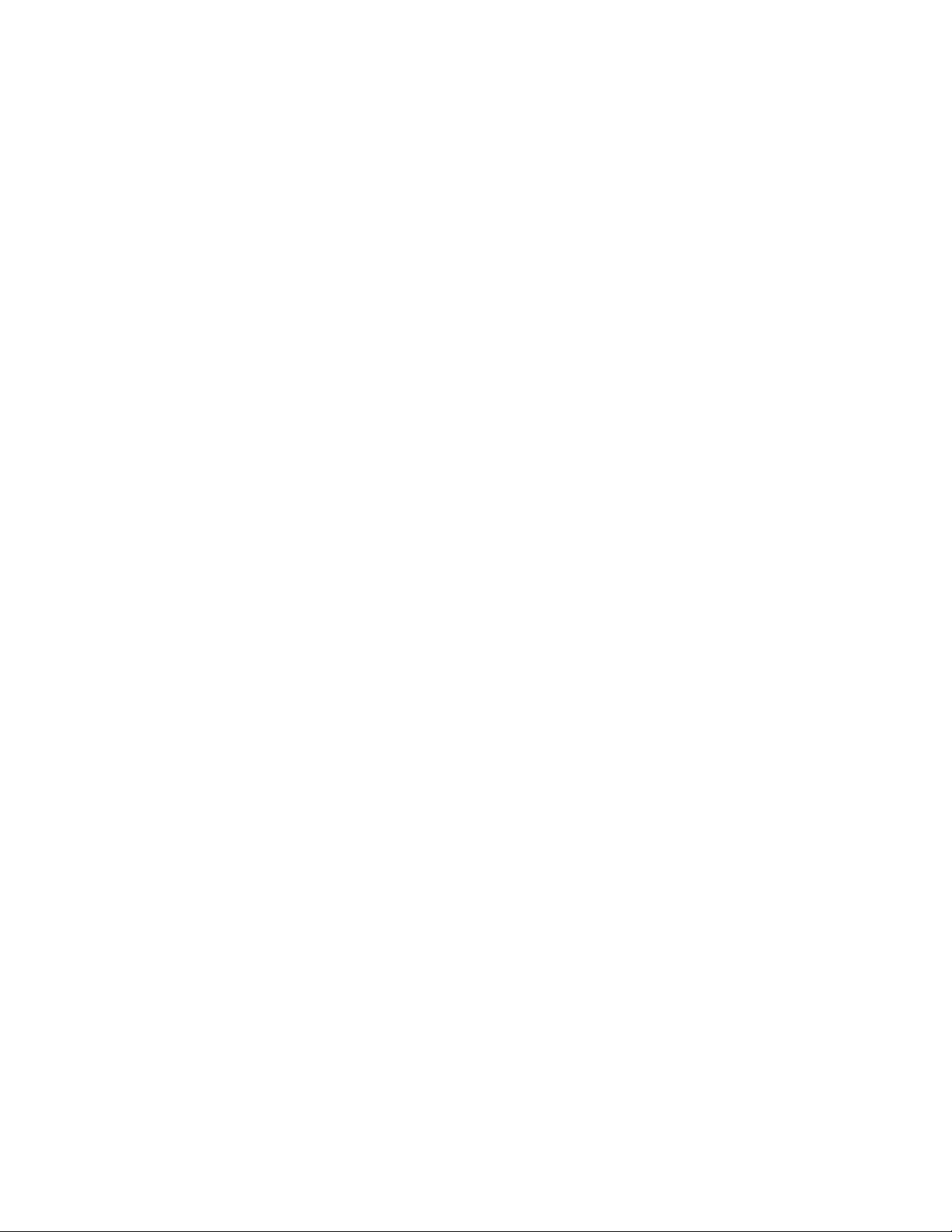
RAID
redundant array of inexpensive(またはindependent)disks
RBSU
ROM-Based Setup Utility。ROMベース セットアップ ユーティリティ
RDMA
Remote Direct Memory Access。リモート ダイレクト メモリ アクセス
RDP
Rapid Deployment Pack
ROM
read-only memory
SAN
storage area network。ストレージ エリア ネットワーク
SAS
serial attached SCSI。シリアル接続SCSI
SATA
serial ATA。シリアルATA
SFF
small form-factor
SFP
small form-factor pluggable
SIM
Systems Insight Manager
SMP
secure management protocol
SMTP
Simple Mail Transfer Protocol
SNMP
Simple Network Management Protocol。簡易ネットワーク管理プロトコル
頭字語と略語 87
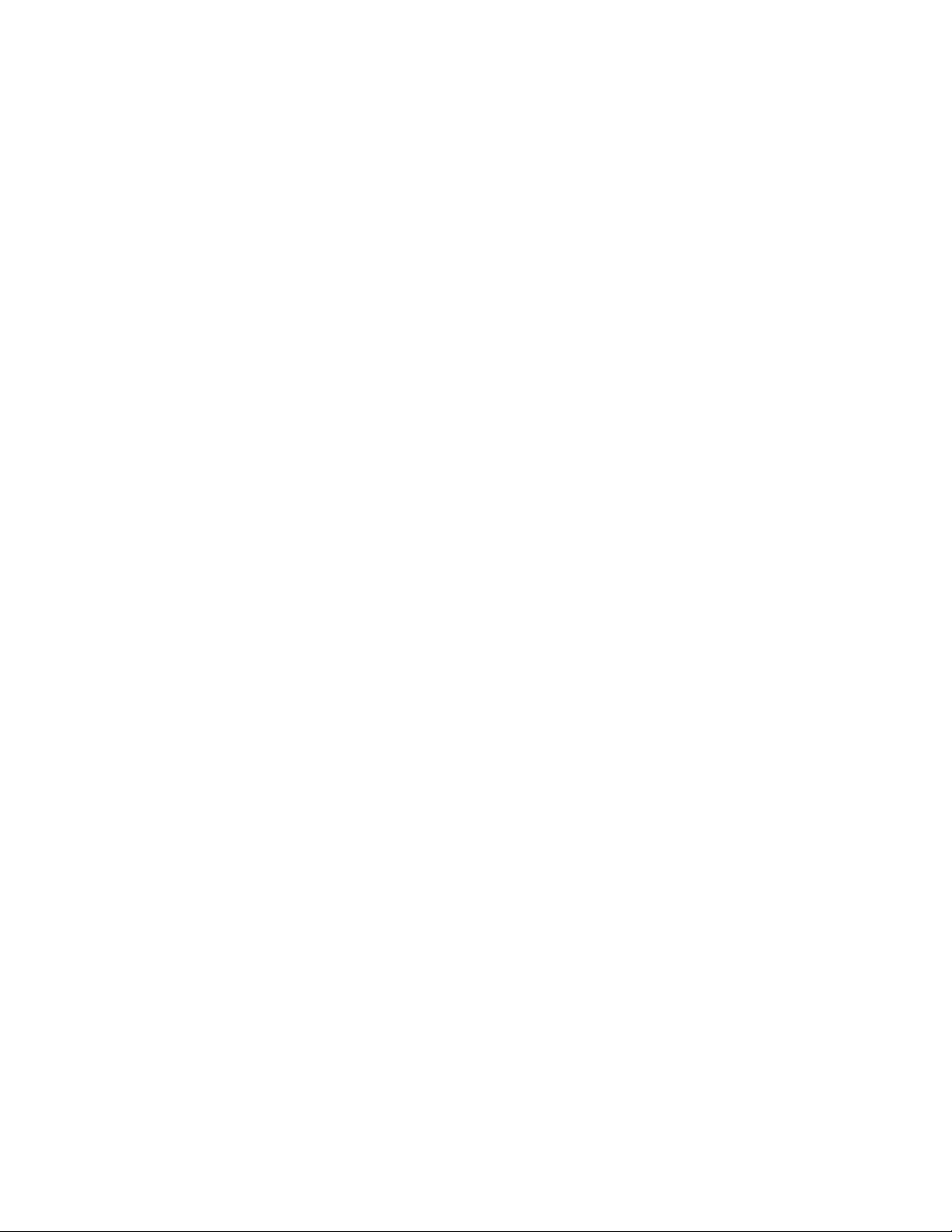
UID
unit identification。ユニット確認
USB
universal serial bus
VCA
Version Control Agent。バージョン コントロール エージェント
WEBES
Web-Based Enterprise Service
WMP
Workload Management Pack。Workload Managementパック
頭字語と略語 88
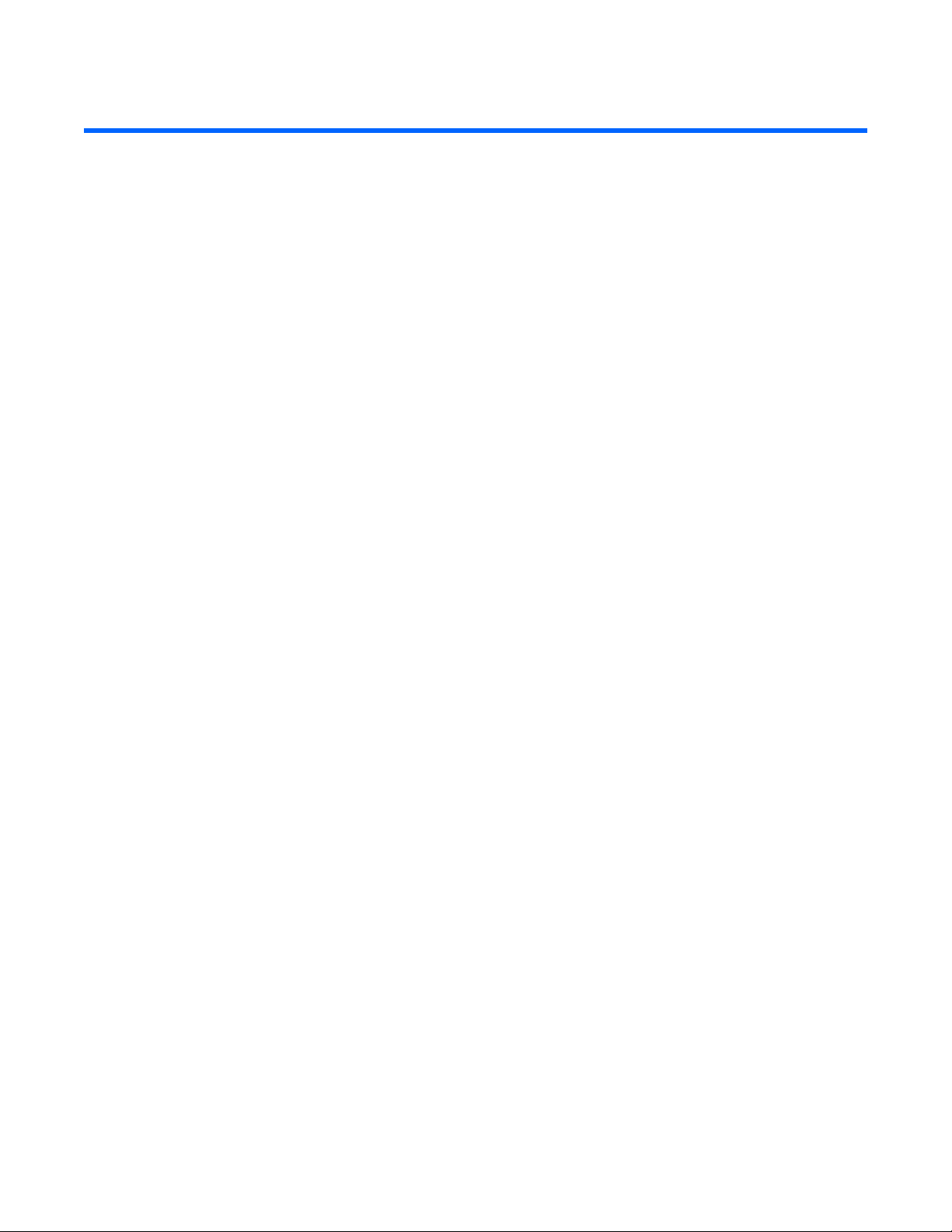
索引
A
ACU、アレイ コンフィギュレーション ユーティリ
ティ 47
ADU、アレイ診断ユーティリティ 55
Altiris Deployment Solution 48
ASR (Automatic Server Recovery) 85
ASR、自動サーバ復旧 48
Automatic Server Recovery (ASR) 85
B
BIOS 47、49
BIOSシリアル コンソール 47
BIOSのアップグレード 49
BSMI notice 79
C
Cables 78
Canadian notice (Avis Canadien) 78
Care Pack 57
Class A equipment 77、78、79
Class B equipment 77、78、80
CSR 84
D
DIMM 9、10、28、29
DIMMスロット 10
DIMM、取り付け 29
DIMMのガイドライン 28
Disposal of waste equipment by users in private households
in the European Union 79
H
HP BladeSystem Essentials Insight Control Data Center
Edition 52
HP Control Tower 52
HP Insight Diagnostics 54
HP ProLiant Essentials Foundation Pack 50
HP ProLiant Essentials Integrated Lights-Out Select Pack 49
HP ProLiant Essentials Intelligent Networking Pack 53
HP ProLiant Essentials Performance Management Pack 51
HP ProLiant Essentials Rapid Deployment Pack 48
HP ProLiant Essentials Server Migration Pack 51
HP ProLiant Essentials Virtualization Management
Software 50
HP ProLiant Essentials Vulnerability and Patch Management
Pack 51
HP ProLiant Essentials Workload Managementパック 52
HPインスタント サポート エンタープライズ エディショ
ン 55
I
I/Oポート 7、11、35
iLO 12
iLO 2 13、34、38
iLO 2、Integrated Lights-Out 2 49
iLO 2、コネクタ 17
iLO Select Pack 49
IML、インテグレーテッド マネジメント ログ 54
Insight Diagnostics 54
Integrated Lights-Out 2 49
Intelligent Networking Pack (INP) 53
K
E
Eraseユーティリティ 49
Ethernet接続 17
European Union regulatory notice 78
F
FCC rating label 77
FC接続 18、19
FCメザニン 29
FCメザニン コネクタ 9
Federal Communications Commission notice 77
Korean notice 79
L
LED 6
LED、NIC 6
LED、UID 6
LED、ハードディスク ドライブ 8
LED、ヘルス 6
M
Modifications 78
索引 89

N
NICメザニン 30
NICメザニン コネクタ 9
O
Open Services Event Manager 55
Option ROM Configuration for Arrays 47
ORCA 、Option ROM Configuration for Arrays 47
OS起動時の問題のフローチャート 69
P
Performance Management Pack (PMP) 51
POSTエラー メッセージ 73
POST実行時の問題のフローチャート 67
Power On/Standbyボタン 7
ProLiant Essentials Virtual Machine Management Pack 50
ProLiant Support Pack (PSP) 86
ProLiant Support Pack、PSP 56
PSP 56
PSP (ProLiant Support Pack) 86
PSP、ProLiant Support Pack 56
R
RBSU、ROMベース セットアップ ユーティリティ 46
RBSUの使用 46
Resource Paq 56
RJ-45パッチ パネル 17、18、39
ROMPaqユーティリティ 49
ROMベース セットアップ ユーティリティ、RBSU 46
ROM、リダンダント 52
S
SASハードディスク ドライブのLED 8
SATAハードディスク ドライブのLED 8
Server Migration Pack 50、51
SmartStart 45
SmartStart Scripting Toolkit 42
SmartStartの自動実行メニュー 45
StorageWorks Library and Tape Tools 50
Surveyユーティリティ 54
System Eraseユーティリティ 49
Systems Insight Manager 50
T
USBデバイス 35
USBデバイス、接続 34、35
V
Virtual Machine Management Pack 50
Vulnerability and Patch Management Pack 51
W
Web-Based Enterprise Service 55
Workload Managementパック(WMP) 52
あ
アースの方法 82
アレイ コンフィギュレーション ユーティリティ 47
アレイ診断ユーティリティ(ADU) 55
安全 52
安全に使用していただくために 59
い
一般的な診断フローチャート 63
インスタント サポート エンタープライズ エディショ
ン 55
インターコネクト スイッチ 19
インテグレーテッド マネジメント ログ(IML) 54
お
オプションの取り付け 22
オペレーティング システム 56
オンラインROMフラッシュ コンポーネント ユーティリ
ティ 56
か
カスタマ セルフリペア(CSR) 84
各国別勧告 77
環境仕様 83
管理ツール 48
き
規定準拠識別番号 76
規定に関するご注意 76
起動オプション 47
キャッシュ モジュール 10、31
Taiwan battery recycling notice 81
U
USB 11、43
USBサポート 53
け
警告 59
ケーブル 61
ケーブルの接続 34
索引 90

こ
コンフィギュレーション ツール 45
コンポーネント 6
コンポーネントの説明 6
さ
サーバの障害表示のフローチャート 71
サーバ ブレード エンクロージャ 17
サーバ ブレードの取り付け 20
サーバ ブレードの取り外し 14
サービス通知 61
サポート 55、84
オペレーティング システム 56
し
システム コンポーネント 16
システム、最新状態の維持 56
システム バッテリ 10
システム メンテナンス スイッチ 9、10
自動コンフィギュレーション プロセス 46
自動サーバ復旧(ASR) 48
準備 61
仕様 83
症状に関する情報 60
シリアル 12
シリアル番号 48
資料、トラブルシューティング 58
信号コネクタ 8
診断 61
診断ツール 54
診断フローチャートの開始 62
診断前の手順 58
せ
静電気対策 82
接続不良 61
設定、完了 21
電源切断 13
電源投入 46
電源投入時の問題のフローチャート 65
電力計算ツール 16
と
ドライバ 38、56
トラブルシューティング 58
トラブルシューティング フローチャート 62
トルクス ドライバ(T-15) 9
な
内蔵マルチファンクションGigabitサーバ アダプタ用HP
ProLiant Essentials iSCSI Pack 54
内部USBコネクタ 11、53
ね
ネットワーク ツール 53
ネットワークへの接続 17
は
ハードディスク ドライブ ベイ 7
ハードディスク ドライブ 8、27
ハードディスク ドライブのLED 8
ハードディスク ドライブ バックプレーン データ ケーブ
ル コネクタ 9
ハードディスク ドライブ バックプレーン電源ケーブル コ
ネクタ 9
バッテリ 10、75
バッテリ、交換 75
バッテリの取り扱いについてのご注意 80
バッテリ パック 31
バッテリ バックアップ式ライト キャッシュ 31
バッテリ バックアップ式ライト キャッシュ イネーブ
ラ 31
ひ
そ
装置の記号 59
ち
注意事項 59
て
テクニカル サポート 84
電源コードに関するご注意 76
電源コネクタ 8
電源コンバータ モジュール 9
ビデオ 11
ふ
ファン コネクタ 9
フラッシュROM 49
ブランク 20
フローチャート 62、63、65、67、69、71
プロセッサ 9、22
プロセッサ ソケット 9
フロント パネル/LEDボード コネクタ 9
フロント パネルのLED 6
フロント パネルの各部 7
索引 91

へ
ヘルス ドライバ 48
変更管理 57
ま
マニュアル 44
マネジメント エージェント 50
マルチファンクションGigabitサーバ アダプタ用HP
ProLiant Essentials RDMA Pack 53
め
メモリ 28
ゆ
ユーティリティ 38、46
ら
ラック、警告 60
り
リダンダントROM 52
リモート サポートおよび分析ツール 55
れ
レーザ規定 80
レガシーUSBサポート 53
ろ
ローカルI/Oポート 11
ローカルI/O 11
ローカルI/Oケーブル 34、35
ローカル管理 34
ローカル キーボード、ビデオ、およびマウス、サーバ ブ
レードへのアクセス 35
ローカル メディア デバイス、アクセス 36
索引 92
